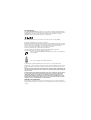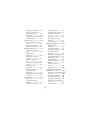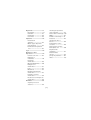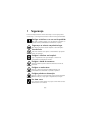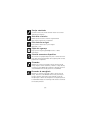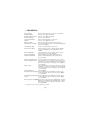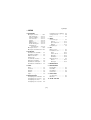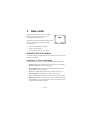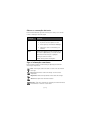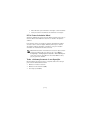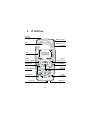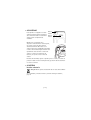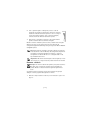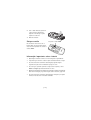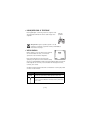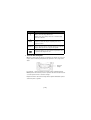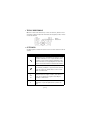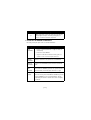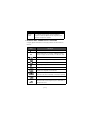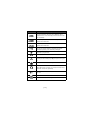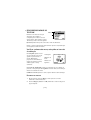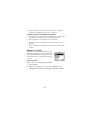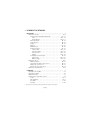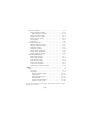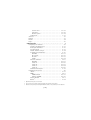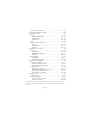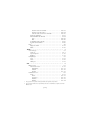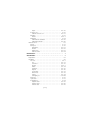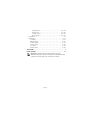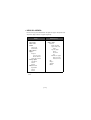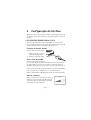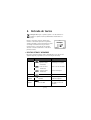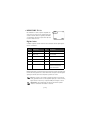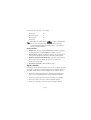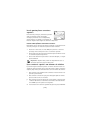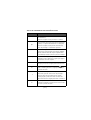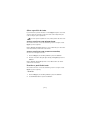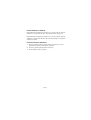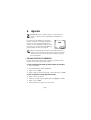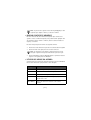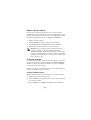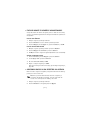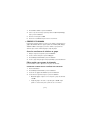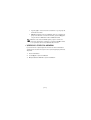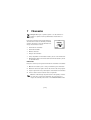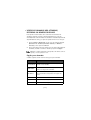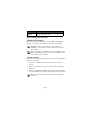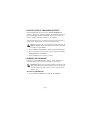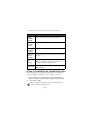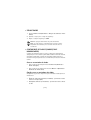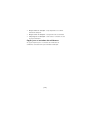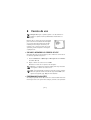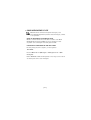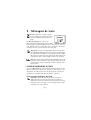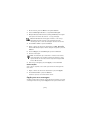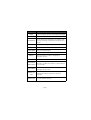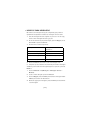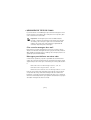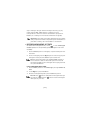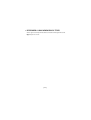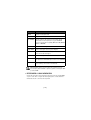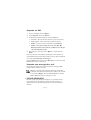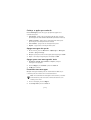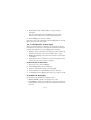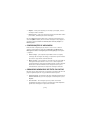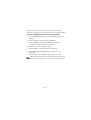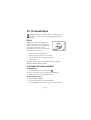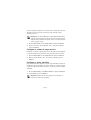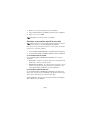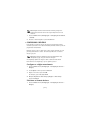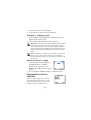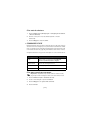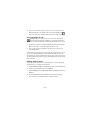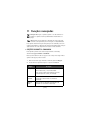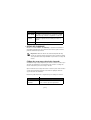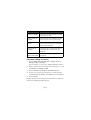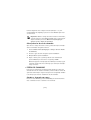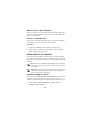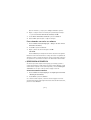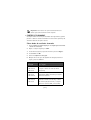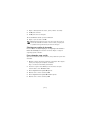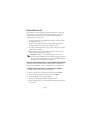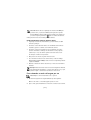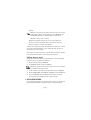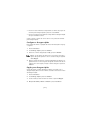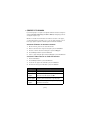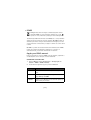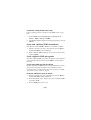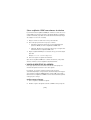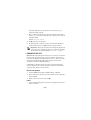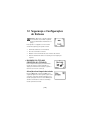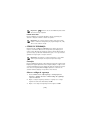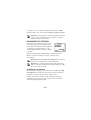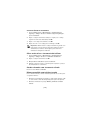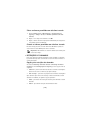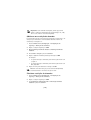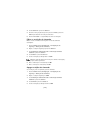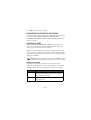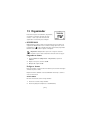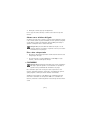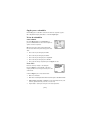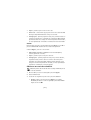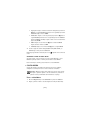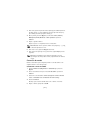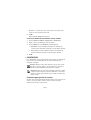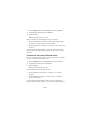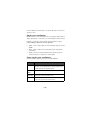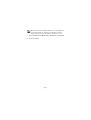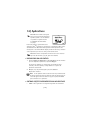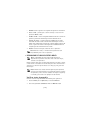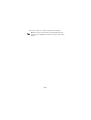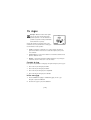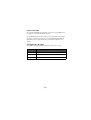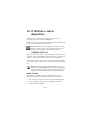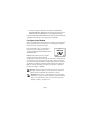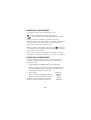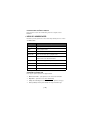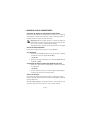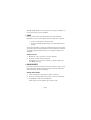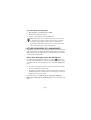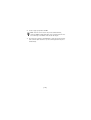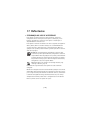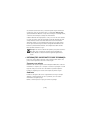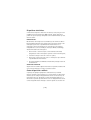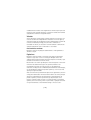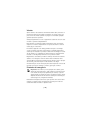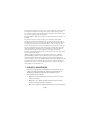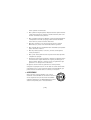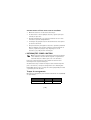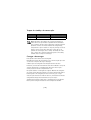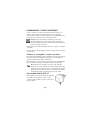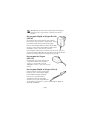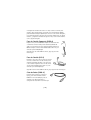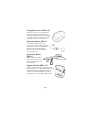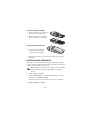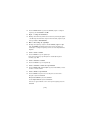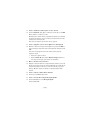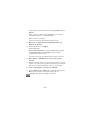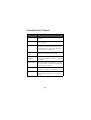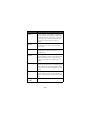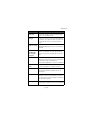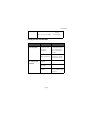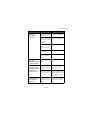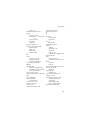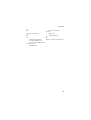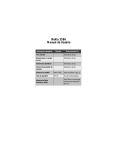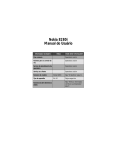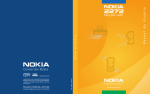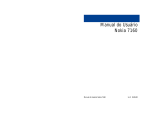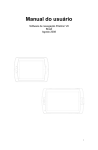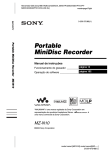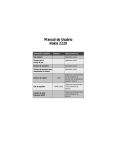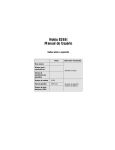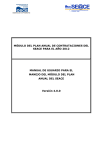Download Nokia 2280 Manual do Usuário
Transcript
Nokia 2280 Manual do Usuário DE CONFORMIDADE Nós, NOKIA CORPORATION, declaramos, sob a nossa única e inteira responsabilidade, que o produto RH-17 está em conformidade com as disposições da seguinte Directiva do Conselho: 1999/5/CE. É possível obter uma cópia da Declaração de Conformidade no endereço http://www.nokia.com/phones/declaration_of_conformity/. O telefone celular descrito neste manual foi aprovado para uso em redes CDMA. Copyright ©2005 Nokia. Todos os direitos reservados. Os logostipos Nokia, Nokia Connecting People, Nokia 2280, Nokia Original Accessories logos, Snake II, Space Impact II e Bumper são marcas comerciais e/ou marcas registradas da Nokia. Todos os outros nomes de produtos e de companhias aqui mencionados são marcas comerciais ou marcas registradas de seus respectivos proprietários. Patente nº 5818437, E.U.A., e outras patentes pendentes. Software T9 para previsibilidade de entrada de textos Copyright ©1999-2004. Tegic Communications, Inc. Todos os direitos reservados.. Incorpora Software RSA BSAFE, da RSA Security, para protocolos criptográficos ou de segurança. Java é marca registrada da Sun Microsystems, Inc. As informações contidas neste Manual do Usuário são para o telefone Nokia 2280. A Nokia opera sob uma orientação de desenvolvimento contínuo. A Nokia reserva-se o direito de fazer alterações nos produtos ou especificações descritos neste documento sem prévio aviso EM NENHUM CASO, A NOKIA SERÁ RESPONSÁVEL POR PERDA DE DADOS, RENDIMENTOS, OU POR QUALQUER OUTRO DANO ESPECIAL, INCIDENTAL, CONSEQÜENTE OU INDIRETO, NÃO OBSTANTE A CAUSA. O CONTEÚDO DESTE DOCUMENTO É OFERECIDO "NO ESTADO". A NÃO SER EM CASOS EM QUE A LEI EM VIGOR O EXIJA, NENHUMA GARANTIA, EXPRESSA OU IMPLÍCITA, INCLUINDO, PORÉM NÃO LIMITADA, ÀS GARANTIAS DE NEGOCIABILIDADE OU APTIDÃO PARA UM PROPÓSITO DETERMINADO, É OFERECIDA EM RELAÇÃO À PRECISÃO, CONFIABILIDADE OU CONTEÚDO DESTE DOCUMENTO. A NOKIA RESERVA-SE O DIREITO DE REVISAR ESTE DOCUMENTO, OU RETIRÁ-LO DO MERCADO, SEM AVISO PRÉVIO. CONTROLES DE EXPORTAÇÃO Este dispositivo contém artigos, tecnologia ou software sujeitos às leis de exportação dos Estados Unidos da América e outros países. Proíbe-se qualquer uso contrário às referidas leis. 9237799 Conteúdo Segurança .................................6 Guia rápido ..............................8 Menu .........................................9 Entrada de textos ................... 37 Digitar letras e números ... 37 Modos ABC e 123 .............. 38 Escrever com previsão de texto ....................................... .41 Sugestões para a previsão de texto ................................. ...44 Bem-vindo ................................10 Aproveite bem este manual ....................................10 Conheça os serviços da rede celular ......................................12 Agenda .................................... 46 Salvar contatos e números ................................ 46 Buscar contatos e números ................................ 47 Utilizar os menus da agenda ............................ 47 Editar um nome ou número .................................. 48 Adicionar números a um registro da agenda ............. 49 Excluir nomes e números armazenados ....................... 51 Adicionar dados a um registro da agenda ............. 51 Grupos de chamada ........... 52 Verificar o status da memória ................................ 53 O telefone ................................14 As antenas ............................15 A bateria.................................15 Ligar/desligar o telefone ...19 Visor Inicial ............................19 Teclas de seleção ................20 Teclas direcionais ................21 O teclado ...............................21 Fazer ou atender chamadas ..............................22 Revisão dos símbolos do telefone .................................23 Uso da memória ..................25 Verificar o sistema de ajuda do telefone ...........................25 Percorrer os menus do telefone .................................26 O Menu e os Atalhos .........28 Menu da agenda .................35 Chamadas ................................ 54 Verificar chamadas não atendidas, recebidas ou números discados ................................ 55 Excluir listas de chamadas recentes ................................. 57 Configuração do telefone .......36 Os fones de ouvido HDB-4 e HS-5 ......................36 [3] Duração de chamadas........ 57 Ativar o cronômetro da chamada em curso ............ 58 Zerar timers ......................... 59 Contadores de dados (Dados/fax e Minibrowser) .................... 59 Renomear perfis ...................79 Carregar toques musicais ..81 Configurar o idioma do visor ........................................81 Configurar o relógio ..........82 Personalizar a nota de abertura .................................83 Comandos de voz ...............84 Correio de voz ......................... 61 Salvar o número do correio de voz .................................... 61 Programar saudações ........ 61 Ouvir mensagens de voz .. 62 Funções avançadas .................86 Opções durante a chamada ................................86 Desvio de chamadas ..........87 Espera de chamadas ..........89 Enviar minha ID de chamada ................................90 Rediscagem automática ...91 Cartão de chamadas ..........92 Discagem por voz.................94 Discagem rápida .................96 Grupos de chamada ...........98 DTMFs ....................................99 Vincular registros da agenda ....................................101 Gravador de voz ...................102 Mensagens de texto ............... 63 Escrever mensagens de texto ...................................... 63 Modelos para mensagens ........................... 66 Mensagens de texto de e-mail .................................... 67 Receber mensagens de texto ...................................... 68 Responder a uma mensagem de texto ................................. 69 Responder a uma mensagem ............................ 70 Excluir mensagens ............. 71 Configurações de mensagem ............................ 74 Organizar mensagens de texto em pastas ............................. 74 Segurança e Configurações do Sistema .............................104 Bloqueio do teclado (Proteção do teclado) .................................104 Código de segurança .........105 Travamento do telefone ....106 Restrições de chamadas ...108 Atualização automática de serviço ....................................111 Seleção da rede ...................111 Personalização ........................ 76 Perfis ...................................... 76 Selecionar um perfil diferente ............................... 76 Personalizar um perfil 7 .... 7 [4] Organizador ............................12 Despertador ........................... 112 Calendário .............................113 Calculadora ...........................116 Cronômetro ..........................118 Informações importantes sobre segurança .................. 137 Dados sobre a certificação - (ICNIRP) ...................................... 141 Cuidado e manutenção 1 .. 42 Acessórios ............................. 143 Informações sobre a bateria ................................... 144 Carregadores e outros acessórios ............................. 146 Frente E Verso coloridos Nokia Xpress-on™ ............. 150 Perguntas mais freqüentes.............................. 151 Glossário Dados técnicos ................................. 155 Solução de problemas ....... 161 Índice ...................................... 163 Aplicativos .............................122 Inicializar um aplicativo ...............................122 Outras opções disponíveis para aplicativos ...................122 Download de um aplicativo novo .......................................123 Jogos ......................................125 O telefone e outros dispositivos ............................127 Conexão com o PC .............127 Navegação e indicadores ...........................129 Inicializar o minibrowser ..........................129 Menu do Minibrowser .......130 Navegar com o minibrowser...........................131 Links ........................................132 Marcadores ...........................132 Receber mensagens pelo minibrowser ..........................133 Finalizar a sessão do minibrowser ..........................134 Desativar as confirmações do minibrowser ..........................134 Referências ............................136 Segurança no uso de acessórios ..............................136 [5] 1 Segurança Leia estas simples diretrizes. A falta de atenção a essas regras poderá causar perigo ou ser ilegal. Este manual contém informações detalhadas. Desligue o telefone se o seu uso for proibido Não ligue o aparelho quando o uso de celulares for proibido ou quando houver possibilidade de interferência ou perigo. Segurança ao volante em primeiro lugar Não utilize um telefone celular enquanto estiver dirigindo. Interferência Telefones celulares estão sujeitos a interferências que podem afetar sua operação. Desligue o telefone em hospitais Siga os regulamentos em vigor. Desligue o telefone nas proximidades de equipamento médico. Desligue a bordo de aeronaves Telefones celulares podem causar interferências a bordo de aeronaves. Desligue ao reabastecer Não use o telefone em áreas de reabastecimento, nas proximidades de combustíveis ou produtos químicos. Desligue próximo a detonações Não use o telefone se uma detonação estiver sendo preparada. Observe restrições, e siga regras e regulamentos em vigor. Use bom senso Use o telefone celular apenas na posição normal. Evite contato desnecessário com a antena. [6] Serviço autorizado Somente técnicos autorizados deverão instalar ou consertar equipamentos celulares. Acessórios e baterias Utilize apenas acessórios e baterias originais Nokia. Não conecte produtos não compatíveis. Evite imersão em água Este aparelho celular não é à prova d’água. Mantenha-o seco. Cópias de segurança Faça cópias de segurança (backup) de todos os dados importantes. Conexão com outros dispositivos Ao conectar com qualquer dispositivo, leia o manual do mesmo para obter instruções detalhadas sobre segurança. Não conecte produtos não compatíveis. Chamadas Verifique se o telefone está ligado e dentro de uma área de serviço. Digite o número telefônico, incluindo o código de área, e pressione a tecla Enviar. Para finalizar a chamada, pressione a tecla Encerrar. Para atender, pressione a tecla Enviar. Chamadas de emergência Verifique se o telefone está ligado e dentro de uma área de serviço. Pressione a tecla Encerrar várias vezes para limpar o visor (por exemplo, desconectar uma chamada, sair de um menu). Disque o número de emergência e em seguida pressione a tecla Enviar. Indique sua localização. Não encerre a chamada sem receber permissão. [7] • GUIA RÁPIDO1 Fazer chamada Atender chamadas Atender c/espera de cham. Encerrar chamadas Ignorar uma chamada Rediscar Ajustar o volume Menu durante a chamada Usar discagem rápida Salvar nome e número Buscar nome/número Procurar nome/número durante uma chamada Digite um número de telefone e pressione a tecla Enviar. Pressione a tecla Enviar ou Atender. Pressione a tecla Enviar ou Atender. Pressione a tecla Encerrar. Pressione Silenciar quando o telefone tocar. Pressione a tecla Enviar duas vezes. Pressione a tecla direcional, para cima ou para baixo. Durante uma chamada, pressione a tecla de seleção esquerda para selecionar Opções. Pressione e segure qualquer tecla de 2 a 9. Digite um número, pressione a tecla de seleção esquerda para selecionar Opções e escolha Salvar. Digite o nome e dê OK. Pressione Contatos, selecione Procurar. Digite o primeiro caractere do nome e pressione Procurar. Pressione Opções, procure Nova chamada, pressione Selecion., pressione Procurar e digite a primeira letra do nome desejado. Verificar mensagens de voz Enviar mensagem de texto Pressione e segure a tecla 1 OU ligue para o correio de voz. Pressione Menu 01-1-1. Acrescente o número de telefone do destinatário, e logo pressione Opções. Vá até Inserir texto e pressione Selecion. Escreva a mensagem, pressione Opções e selecione Enviar. Enviar e-mail Pressione Menu 01-1-1. Acrescente o endereço de e-mail do destinatário, e a seguir pressione Opções. Vá até Inserir texto e pressione Selecion. Escreva a mensagem, pressione Opções e selecione Enviar. Ler mensagem nova Pressione Mostrar. Responder a uma mensagem Pressione Opções, selecione Responder e marque a opção de resposta desejada. Escreva a resposta, pressione Opções e selecione Enviar. Responder uma mensagem de Pressione Opções, selecione Responder e marque a opção e-mail de resposta desejada. Escreva a resposta, pressione Opções e selecione Enviar. Enviar cartão de visita (SMS) Busque um nome na agenda. Pressione Detalhar e em seguida Opções, selecione Enviar cartão e Via SMS. Digite o número do destinatário, ou pressione Procurar para obter o número da agenda. Dê OK. 1 Para detalhes sobre o teclado, veja “O telefone”, pág. 14. [8] Segurança • MENU 1 MENSAGENS Configurações de segurança 4-5 Serviços de rede . . . . . . . . . . 4-6 Rede . . . . . . . . . . . . . . . . . . . . 4-7 Mensagens de texto. . . . . . 01-1 Criar mensagem . . . . . . 01-1-1 Caixa de entrada . . . . . 01-1-2 Itens enviados. . . . . . . . 01-1-3 Arquivo . . . . . . . . . . . . . 01-1-4 Modelos. . . . . . . . . . . . . 01-1-5 Minhas pastas. . . . . . . . 01-1-6 Excluir mensagens . . . . 01-1-7 Configurações de mensagem . . . . 01-1-8 Mensagens de voz . . . . . . . . 01-2 Mensagens do minibrowser 01-3 5 JOGOS Selecionar jogo . . . . . . . . . . . 5-1 Snake II . . . . . . . . . . . . . . 5-1-1 Space Impact II . . . . . . . . 5-1-2 Bumper. . . . . . . . . . . . . . . 5-1-3 Configurações . . . . . . . . . . . . 5-2 6 VOZ Marcas vocais . . . . . . . . . . . . 6-1 Comandos de voz . . . . . . . . . 6-2 Perfis 6-2-1 Correio de voz . . . . . . . . . 6-2-2 Gravador . . . . . . . . . . . . . 6-2-3 Chamadas . . . . . . . . . . . . 6-2-4 Gravador de voz . . . . . . . . . . 6-3 Gravar . . . . . . . . . . . . . . . 6-3-1 Gravações . . . . . . . . . . . . 6-3-2 2 CHAMADAS Chamadas não atendidas . . Chamadas recebidas . . . . . . Números discados . . . . . . . . Excluir listas de chamadas recentes . . . . . Duração da chamada . . . . . . Chamadas de dados/fax. . . . Chamadas do minibrowser . 2-1 2-2 2-3 2-4 2-5 2-6 2-7 7 MINIBROWSER 3 PERFIS Geral . . . . . . . . . . . . . . . . . . . Silencioso . . . . . . . . . . . . . . . Reunião. . . . . . . . . . . . . . . . . Externo . . . . . . . . . . . . . . . . . Pager . . . . . . . . . . . . . . . . . . . 8 ORGANIZADOR 3-1 3-2 3-3 3-4 3-5 Despertador . . . . . . . . . . . . . . Calendário . . . . . . . . . . . . . . . Calculadora . . . . . . . . . . . . . . Cronômetro . . . . . . . . . . . . . . 8-1 8-2 8-3 8-4 9 APLICATIVOS 4 CONFIGURAÇÃO Sel. aplicativo . . . . . . . . . . . . 9-1 Memória . . . . . . . . . . . . . . . . 9-2 Configurações da chamada . 4-1 Configurações do telefone . 4-2 Configurações de hora. . . . . 4-3 Configurações de acessório. 4-4 10 BLOQ. TECLADO [9] 2 Bem-vindo Parabéns pela compra de um telefone celular Nokia, um aparelho moderno para a nova sociedade de informação móvel. A Nokia recomenda a leitura deste capítulo antes de usar o telefone. Ele contém informações relevantes sobre: • Como usar este Manual do Usuário • Serviços da rede celular • Como entrar em contato com a Nokia. • APROVEITE BEM ESTE MANUAL As seguintes sugestões serão úteis para tirar o maior proveito possível da leitura deste manual. Familiarize-se com a terminologia Este manual utiliza certos termos para descrever determinadas ações: • Pressione significa dar um toque breve e soltar a tecla. Por exemplo, Pressione 0 significa “Pressione a tecla zero”. • Pressione Menu, significa pressionar a tecla de seleção abaixo da palavra Menu no visor do telefone. • Pressione e segure significa pressionar e segurar a tecla de 2 a 3 segundos (dependendo da função em uso), e então soltá-la. • Utilize as teclas de seleção para escolher uma das opções do menu. • Marcada significa que a opção aparece no visor dentro de uma barra escura. Quando a opção está marcada, ela pode ser ativada com um pressionamento da tecla de seleção. [ 10 ] Observe as convenções do texto Este manual estabelece regras de formato para o texto, com o fim de tornar as instruções fáceis de seguir. Convenção Significado negrito Indica um dos seguintes itens: itálico • A palavra ou frase aparece no visor. • Texto especial, como Notas e Atenção. • Indica que o texto é um endereço da Internet. A definição da palavra ou frase encontra-se na lista de termos (Glossário), no final do manual. Indica ênfase. Preste atenção a qualquer informação escrita em itálico. Também denota palavra estrangeira. Siga as informações com ícones Este manual do usuário contém ilustrações (ícones) para salientar informações importantes. Dica: Informações sobre um atalho ou outro meio de executar uma ação. Nota: Esclarecimentos sobre uma função ou um conceito importante. Importante: Dados de importância crítica sobre uma função. Aviso! Alerta para evitar extravio de dados. Atenção! É um aviso que deve ser seguido para evitar ferimentos e não danificar o telefone ou outro bem. [ 11 ] • CONHEÇA OS SERVIÇOS DA REDE CELULAR A sua operadora celular poderá disponibilizar certos recursos ou funções especiais para o seu telefone Nokia. Esses recursos denominam-se Serviços de Rede e poderão incluir: • Correio de voz e cifragem de voz • Espera de chamadas, desvio de chamadas e identificação de chamadas • Mensagens de texto • Capacidade para bloquear ou enviar seu próprio número (ID) • Serviços de informações e notícias • Acesso a certos serviços celulares da Internet Faça cadastro com o provedor de serviços Antes de poder utilizar os serviços de rede, faça um cadastro com a sua operadora celular e solicite esses serviços. A operadora colocará à sua disposição uma descrição desses serviços e instruções para o seu uso. Diferenças entre os serviços das operadoras As operadoras celulares podem diferir umas das outras. Por exemplo, algumas redes podem não disponibilizar caracteres especiais para os idiomas selecionados. Consulte a sua operadora quanto aos serviços de que necessita. Características de acessibilidade Este telefone possui muitas características para agilizar o acesso, incluindo: • Reação imediata ao pressionar-se uma tecla • Capacidade para enviar e receber mensagens curtas de texto • A conveniência de discar com 1 tecla [ 12 ] • Alerta vibratório para chamadas e mensagens a serem recebidas • Luzes para avisar do recebimento de chamadas e mensagens LPS-4 Extensão Indutiva Móvel A Extensão Indutiva LPS-4 é um acessório Nokia projetado para tornar os telefones Nokia Série 2200 mais acessíveis aos usuários de aparelhos auditivos. Essa extensão oferece aos usuários portadores de deficiência auditiva um acesso claro à telefonia digital. Também permite que os usuários de aparelhos auditivos equipados com bobina “T” façam e recebam chamadas sem interferência de ruídos de fundo. Nota: A Extensão LPS-4 é vendida como acessório. Após conectar a Extensão Indutiva LPS-4 ao telefone, use o menu (Menu Configuração - Configurações de acessório - Ext. Indutiva) para ativar esse acessório. Veja “Os fones de ouvido HDB-4 e HS-5”, pág. 36, para mais detalhes. Tenha a informação correta à sua disposição Recomendamos que tenha em mãos os seguintes dados antes de ligar para a Central de Atendimento Nokia: • Número do modelo do telefone • Número de série eletrônico (ESN) • Seu código postal (CEP) [ 13 ] 3 O telefone Tecla de Potência Antena retrátil Plugue de 2.5 mm para o fone de ouvido Fone Tela Tecla de seleção esquerda Tecla de seleção direita Tecla Enviar Tecla Encerrar Tecla de navegação bi-direcional Teclas numéricas Tecla Quadrado Tecla Estrela Microfone Conector [ 14 ] • AS ANTENAS Este aparelho foi equipado com duas antenas. A antena interna está sempre ativa. A antena retrátil só será ativada quando estiver completamente estendida. Antena retrátil Antena interna Quando este ou qualquer outro dispositivo radiotransmissor estiver ligado, não toque na área das duas antenas desnecessariamente. O contato com a antena pode afetar a qualidade da chamada e fazer o telefone descarregar a bateria mais rapidamente. Para otimizar o alcance da antena e o tempo de conversação do telefone, não ponha a mão na área da antena. Durante uma chamada, segure o aparelho junto ao ouvido, colocando as pontas dos dedos no meio da tampa de trás, logo abaixo da área da antena no verso do telefone. • A BATERIA Instalar a bateria Atenção! Utilize apenas a bateria BL-5C com este telefone Nokia. Se o revendedor já instalou a bateria, consulte “Carregar a bateria”, pág. 16. [ 15 ] 1 Para remover a tampa de trás do aparelho, pressione e segure o botão de segurança ao mesmo tempo que empurra para baixo. Deixe a tampa de lado. 2 Coloque a bateria no compartimento com a etiqueta voltada para baixo e os contatos de metal alinhados com os respectivos contatos no telefone. 3 Firme a bateria no lugar com um clique. 4 Para recolocar a tampa, coloque-a nas ranhuras da parte de trás do telefone e empurre-a para cima até que se encaixe. Carregar a bateria Siga essas instruções ao carregar a bateria. 1 Conecte o carregador a uma tomada de corrente alternada. [ 16 ] Contatos metálicos 2 Com o aparelho ligado ou desligado, conecte o cabo do carregador ao plugue de carregamento na base do telefone. A barra do indicador da bateria aparece no visor e começa a oscilar após alguns segundos. Com o telefone desligado, somente a barra do indicador da bateria aparece. 3 Desconecte o carregador do telefone e da tomada elétrica quando a bateria estiver totalmente carregada. Quando a barra do indicador parar de oscilar, a bateria terá alcançado 80% de sua carga, e com apenas mais uma hora adicional de carregamento (aproximadamente), alcançará carga total. O aviso Bateria carregada aparece. Nota: Para melhores resultados, carregue a bateria por 24 horas antes de utilizar o telefone. O tempo de carregamento depende do carregador e da bateria utilizada. Por exemplo, o tempo de carregamento da bateria BL-5C com o carregador ACP-7 é de aproximadamente 4 horas. Importante: Não deixe a bateria ligada a um carregador por mais de 72 horas, pois a carga excessiva poderá encurtar sua vida útil. Remover a bateria Atenção! Ao remover a bateria do aparelho, use apenas suas mãos. Não abra, viole ou desmonte a bateria que acompanha este produto. Recicle ou descarte baterias seguindo regulamentos locais. Se desejar instalar nova bateria, retire antes a bateria antiga. Após desligar o telefone, aguarde 10 segundos no mínimo. 1 Remova a tampa traseira do telefone, como indicado no passo 1 de pág. 15. [ 17 ] 2 Com o dedo indicador, pressione a parte superior da bateria e empurre-a em direção à parte superior do telefone. 3 Remova a bateria. Slot para cartão Slot para o cartão RUIM Um slot aberto encontra-se sob a bateria. Não coloque nenhum objeto nesse slot. Este produto não aceita os cartões RUIM. Informações importantes sobre a bateria • Recarregue a bateria somente com um carregador original Nokia. • É possível ligar e utilizar o telefone para chamadas durante a carga. • Se a bateria estiver totalmente descarregada, aguarde alguns segundos até que a barra indicadora apareça no visor. • Se você ligar o aparelho quando a carga estiver completa, o aviso Bateria carregada aparece brevemente no visor. • O tempo de carregamento depende do carregador e da bateria utilizada. Para mais informações, veja “Informações sobre a bateria”, pág. 144. • Se a bateria estiver totalmente descarregada, carregue-a por alguns minutos antes de fazer ou receber chamadas. [ 18 ] • LIGAR/DESLIGAR O TELEFONE Para ligar/desligar o telefone, pressione e segure a tecla de potência (localizada em cima do telefone) por dois segundos Tecla de potência Atenção! Não ligue o aparelho quando o uso de celulares for proibido ou quando houver possibilidade de interferência ou perigo. • VISOR INICIAL O Visor Inicial é a tela do telefone vista quando não há chamadas em curso, os menus não aparecem e não há números digitados. Para voltar facilmente ao Visor Inicial de qualquer ponto (exceto de uma chamada ativa) pressione a tecla Encerrar. Lembre-se de que qualquer número que estava sendo digitado no momento, será cancelado. As mensagens de texto, contudo, serão salvas. A tabela da página seguinte descreve os indicadores e ícones que podem ser vistos no Visor Inicial. Elemento Home Descrição O nome da operadora poderá aparecer nessa tela. Indica a intensidade do sinal celular da região em que você se encontra. Quanto mais alta a barra, mais forte será o sinal. [ 19 ] Elemento Descrição Indica o nível de carga da bateria. Quanto mais alta a barra, mais alto o nível de carga restante na bateria. Menu Contatos Este é o ponto de acesso aos menus do telefone. Pressione a tecla de seleção esquerda para ver as opções do menu. Este é o ponto de acesso à agenda. Pressione a tecla de seleção direita para ver as opções da agenda. Esse ícone aparece no canto superior esquerdo do visor e significa rede digital em uso. • TECLAS DE SELEÇÃO Observe as duas teclas de seleção, localizadas logo abaixo do visor. Sua função atual é indicada pela palavra que aparece no visor, logo acima delas. Contatos Teclas de seleção Por exemplo, o pressionamento da tecla de seleção esquerda quando Menu aparece em cima dela, mostra o primeiro de vários menus. Percorra os menus pressionando as teclas de seleção. O pressionamento da tecla de seleção direita quando Contatos aparece acima dela, abre a agenda. [ 20 ] • TECLAS DIRECIONAIS Observe as duas teclas direcionais, no meio do telefone, abaixo do visor. Sua função é percorrer (com um movimento de rolagem) os vários menus e listas do telefone. Contatos Teclas direcionais • O TECLADO A tabela seguinte contém um resumo de como as várias teclas do telefone operam. Tecla Descrição Enviar: Pressione a tecla Enviar para chamar o nome ou número exibidos no visor ou para atender a uma chamada. Se não houver nenhuma chamada (ou não estiver num menu ou na agenda) pressione essa tecla para ver uma lista de números recentemente discados. Encerrar: Pressione a tecla Encerrar para finalizar uma chamada, emudecer o toque musical do telefone ou sair dos menus ou agenda. Usa-se como a tecla Voltar no minibrowser. 11 até 0 Número: Use as teclas de 1 a 0 para inserir números e letras. Pressione e segure a tecla 1 para chamar o correio de voz. Pressione e segure a tecla 0 para inicializar o minibrowser. # Tecla #: Use a tecla # para trocar de maiúsculas para minúsculas ou para ativar/desativar a previsão de texto. [ 21 ] Tecla */+ Descrição Tecla *: Pressione a tecla */+ para inserir caracteres especiais (por exemplo: sinais de pontuação) ou acessar o menu de caracteres especiais. • FAZER OU ATENDER CHAMADAS Use este guia rápido para fazer ou atender chamadas: Operação Fazer chamadas Instruções 1 Digite o número (incluindo o código de área, se necessário). 2 Pressione a tecla Enviar. 3 Segure o telefone de maneira normal, junto ao ouvido e com o microfone perto da boca. Atender chamadas Quando o telefone tocar, pressione a tecla Enviar. Encerrar chamadas Pressione a tecla Encerrar para encerrar a chamada ativa. Silenciar uma chamada Pressione a tecla Encerrar ou a tecla de seleção direita para selecionar Silenciar, quando não quiser atender a uma chamada, mas ainda quiser silenciar o toque. Bloquear teclado Para evitar chamadas acidentais, selecione Menu, percorra a lista e pressione Selecion. Também é possível pressionar Menu e logo a tecla */+ (dentro de três segundos) para travar o teclado. Isso ativa o bloqueio do teclado. [ 22 ] Operação Liberar o teclado Instruções Se o teclado estiver travado, selecione Liberar e pressione a tecla */+ (dentro de três segundos). Isso desativa o bloqueio do teclado. • REVISÃO DOS SÍMBOLOS DO TELEFONE A seguir, alguns indicadores e ícones que poderão ser encontrados no telefone. Ícone Descrição Chamada em curso. O perfil selecionado no momento é Silencioso (para silenciar o toque, sons do teclado, sons de aviso, etc.). Bloqueio do teclado ativado. Uma ou mais mensagens de voz aguardando. Uma ou mais mensagens de texto não lidas. Serviço digital disponível. Qualquer letra digitada será maiúscula. Qualquer letra digitada será minúscula. Qualquer letra digitada será no modo Frase (a primeira palavra da frase será maiúscula) ou Título (na agenda). Qualquer caractere digitado será um número. Método de previsão de texto ativo. As funções de previsão de texto estão disponíveis para o Calendário e mensagens de texto. [ 23 ] Ícone Descrição Método de previsão de texto ativo. Qualquer letra digitada será no modo Frase (a primeira letra da frase será maiúscula). Método de previsão de texto ativo. Qualquer letra digitada será maiúscula. Método de previsão de texto ativo. Qualquer letra digitada será minúscula. Método para inserir símbolos, utilizado para inserir caracteres especiais, como sinais de pontuação. Despertador programado. Memo vencido. O telefone está fora da área local (em roam). Para mais informações sobre roam, veja “Opções para roam”, pág. 111. Chamada feita com conexão segura. Indica que um fone de ouvido está conectado (ao plugue de 2.5mm, ou então ao conector de acessórios localizado na base do aparelho). Indica que o telefone encontra-se no kit veicular com Viva-voz. Indica conexão com rede de dados de alta velocidade. Indica recebimento de mensagens do minibrowser. [ 24 ] • USO DA MEMÓRIA Neste aparelho, Notas de calendário e Aplicativos Java compartilham espaço na memória (capacidade de armazenamento). Quando uma dessas funções estiver sendo utilizada, há menos espaço disponível para a outra, que também depende dessa memória compartilhada. Isso acontece especialmente com o uso intenso de algumas funções. Se você utilizar uma função que imobilize toda a memória compartilhada, o telefone talvez indique Memória cheia. Para prosseguir, será necessário excluir parte da informação ou entradas desses recursos, a fim de disponibilizar espaço adicional na memória. Por exemplo, se você salvar 75 notas de calendário, uma quantia considerável da memória compartilhada será utilizada. Conseqüentemente, se você tentar fazer o download de um mini-aplicativo Java para o telefone, um aviso indicando Memória cheia poderá aparecer. Para prosseguir, exclua alguns itens ou informações armazenados na memória. • VERIFICAR O SISTEMA DE AJUDA DO TELEFONE Muitos itens do menu possuem um breve texto explicativo. Para ver esse texto: 1 Vá até o item desejado. 2 Aguarde aproximadamente 15 segundos. Um breve mensagem aparece, descrevendo o item e seu uso. 3 Pressione a tecla de seleção esquerda e selecione Mais para ver mais detalhes sobre a função. PARA ATIVAR/DESATIVAR O TEXTO DE AJUDA Pressione Menu 4-2-5 (Configuração > Configurações do telefone > Ativação do texto de ajuda) para ativar/desativar a função de ajuda do aparelho. [ 25 ] • PERCORRER OS MENUS DO TELEFONE Menus O menu é uma lista das seleções disponíveis para mudar as configurações do telefone ou usar várias funções. Este aparelho contém 10 menus, e ainda o menu da agenda (Contatos). Cada menu pode conter vários níveis de submenus. Utilize os menus e submenus de duas maneiras: percorra-os (visualização em rolagem) ou utilize um atalho. Verificar o número do menu, cabeçalho ou barra de visualização Um cabeçalho aparece no alto do visor quando você está na agenda ou percorrendo os menus. O cabeçalho proporciona um lembrete do registro da agenda ou menu, submenu, que se esteja utilizando. 1 Cabeçalho 1 2 Número do menu 2 3 3 Barra com segmento Uma barra de visualização aparece ao lado direito do visor quando se percorre o menu principal. Um segmento na barra indica sua localização relativa na estrutura do menu. O número do menu aparece no canto superior da barra de visualização. Percorrer os menus 1 No Visor Inicial, pressione Menu, e então percorra os menus utilizando as teclas direcionais. 2 Pressione Opções, Selecion. ou OK, utilizando a tecla de seleção da opção desejada. [ 26 ] 3 Use as teclas direcionais e de seleção para navegar os submenus. Pressione a tecla Encerrar para voltar ao Visor Inicial. SUGESTÕES PARA A VISUALIZAÇÃO EM ROLAGEM • A visualização em rolagem pode ser conduzida tanto para baixo como para cima ao se procurar as opções mais usadas do menu. • Pode-se regressar ao nível anterior pressionando Sair. • Para sair do menu ou regressar ao Visor Inicial, pressione a tecla Encerrar. • Alguns menus talvez não apareçam. Consulte a sua operadora para detalhes. Aprender os atalhos Os menus e suas opções possuem números que agilizam a localização de opções utilizadas com mais freqüência. Os números aparecem no canto superior direito do visor e indicam sua localização no menu. USAR UM ATALHO Exemplo: Para ativar a Rediscagem automática: 1 Pressione Menu. 2 Dentro de três segundos, pressione 4-1-2-1 (Configuração > Configurações da chamada > Rediscagem automática > Ativar). [ 27 ] • O MENU E OS ATALHOS MENSAGENS . . . . . . . . . . . . . . . . . . . . . . . . . . . . . . . . . . . . . . . . . . 1 Mensagens de texto . . . . . . . . . . . . . . . . . . . . . . . . . . . . . . . . . . . . . . 01-1 Criar mensagem (Texto/Pág. numérica) . . . . . . . . . . . . . . . . . . 01-1-1 Texto . . . . . . . . . . . . . . . . . . . . . . . . . . . . . . . . . . . . . . . . . 01-1-1-1 Pager numérico . . . . . . . . . . . . . . . . . . . . . . . . . . . . . . . . 01-1-1-2 Caixa de entrada . . . . . . . . . . . . . . . . . . . . . . . . . . . . . . . . . . . . 01-1-2 Itens enviados . . . . . . . . . . . . . . . . . . . . . . . . . . . . . . . . . . . . . . 01-1-3 Arquivo . . . . . . . . . . . . . . . . . . . . . . . . . . . . . . . . . . . . . . . . . . . . 01-1-4 Modelos . . . . . . . . . . . . . . . . . . . . . . . . . . . . . . . . . . . . . . . . . . . 01-1-5 Minhas pastas . . . . . . . . . . . . . . . . . . . . . . . . . . . . . . . . . . . . . . 01-1-6 Excluir mensagens . . . . . . . . . . . . . . . . . . . . . . . . . . . . . . . . . . . 01-1-7 Todas as lidas . . . . . . . . . . . . . . . . . . . . . . . . . . . . . . . . . . 01-1-7-1 Caixa de entrada . . . . . . . . . . . . . . . . . . . . . . . . . . . . . . . 01-1-7-2 Itens enviados. . . . . . . . . . . . . . . . . . . . . . . . . . . . . . . . . . 01-1-7-3 Arquivo . . . . . . . . . . . . . . . . . . . . . . . . . . . . . . . . . . . . . . . 01-1-7-4 Configurações de mensagem . . . . . . . . . . . . . . . . . . . . . . . . . . 01-1-8 Config. envio. . . . . . . . . . . . . . . . . . . . . . . . . . . . . . . . . . . 01-1-8-1 Outras configs. . . . . . . . . . . . . . . . . . . . . . . . . . . . . . . . . . 01-1-8-2 Mensagens de voz1 . . . . . . . . . . . . . . . . . . . . . . . . . . . . . . . . . . . . . . . 01-2 Ouvir mensagens . . . . . . . . . . . . . . . . . . . . . . . . . . . . . . . . . . . . 01-2-1 Ver detalhes do último correio de voz . . . . . . . . . . . . . . . . . . . 01-2-2 Número do correio de voz. . . . . . . . . . . . . . . . . . . . . . . . . . . . . 01-2-3 Retirar ícone do correio de voz. . . . . . . . . . . . . . . . . . . . . . . . . 01-2-4 Mensagens do minibrowser . . . . . . . . . . . . . . . . . . . . . . . . . . . . . . . . 01-3 CHAMADAS . . . . . . . . . . . . . . . . . . . . . . . . . . . . . . . . . . . . . . . . . . . 2 Chamadas não atendidas . . . . . . . . . . . . . . . . . . . . . . . . . . . . . . . . . . . 2-1 Chamadas recebidas . . . . . . . . . . . . . . . . . . . . . . . . . . . . . . . . . . . . . . . 2-2 Números discados . . . . . . . . . . . . . . . . . . . . . . . . . . . . . . . . . . . . . . . . . 2-3 Excluir listas de chamadas recentes. . . . . . . . . . . . . . . . . . . . . . . . . . . 2-4 Todas. . . . . . . . . . . . . . . . . . . . . . . . . . . . . . . . . . . . . . . . . . . . . . . 2-4-1 Não atendidas . . . . . . . . . . . . . . . . . . . . . . . . . . . . . . . . . . . . . . . 2-4-2 Recebidas . . . . . . . . . . . . . . . . . . . . . . . . . . . . . . . . . . . . . . . . . . . 2-4-3 Discadas . . . . . . . . . . . . . . . . . . . . . . . . . . . . . . . . . . . . . . . . . . . . 2-4-4 1 As opções do menu poderão variar, dependendo dos requisitos da operadora. [ 28 ] Duração da chamada. . . . . . . . . . . . . . . . . . . . . . . . . . . . . . . . . . . . . . . 2-5 Duração da última chamada. . . . . . . . . . . . . . . . . . . . . . . . . . . . 2-5-1 Mostra duração da chamada . . . . . . . . . . . . . . . . . . . . . . 2-5-1-1 Duração das cham. discadas. . . . . . . . . . . . . . . . . . . . . . . . . . . . 2-5-2 Duração das cham. recebidas . . . . . . . . . . . . . . . . . . . . . . . . . . . 2-5-3 Duração de todas as cham.. . . . . . . . . . . . . . . . . . . . . . . . . . . . . 2-5-4 Timer contínuo. . . . . . . . . . . . . . . . . . . . . . . . . . . . . . . . . . . . . . . 2-5-5 Zerar timers . . . . . . . . . . . . . . . . . . . . . . . . . . . . . . . . . . . . . . . . . 2-5-6 Chamadas de dados/fax . . . . . . . . . . . . . . . . . . . . . . . . . . . . . . . . . . . . 2-6 Última ch. dados /fax enviada . . . . . . . . . . . . . . . . . . . . . . . . . . 2-6-1 Última ch. dados /fax recebida. . . . . . . . . . . . . . . . . . . . . . . . . . 2-6-2 Dados/faxes enviados . . . . . . . . . . . . . . . . . . . . . . . . . . . . . . . . . 2-6-3 Dados/faxes recebidos. . . . . . . . . . . . . . . . . . . . . . . . . . . . . . . . . 2-6-4 Duração última ch. dados/fax. . . . . . . . . . . . . . . . . . . . . . . . . . . 2-6-5 Duração chams. de dados/fax. . . . . . . . . . . . . . . . . . . . . . . . . . . 2-6-6 Limpar registros de dados/fax . . . . . . . . . . . . . . . . . . . . . . . . . . 2-6-7 Chamadas do Minibrowser . . . . . . . . . . . . . . . . . . . . . . . . . . . . . . . . . . 2-7 Últimos dados enviados . . . . . . . . . . . . . . . . . . . . . . . . . . . . . . . 2-7-1 Últimos dados recebidos . . . . . . . . . . . . . . . . . . . . . . . . . . . . . . . 2-7-2 Dados browser enviados . . . . . . . . . . . . . . . . . . . . . . . . . . . . . . . 2-7-3 Dados browser recebidos . . . . . . . . . . . . . . . . . . . . . . . . . . . . . . 2-7-4 Última sessão do browser . . . . . . . . . . . . . . . . . . . . . . . . . . . . . . 2-7-5 Todas sessões do browser . . . . . . . . . . . . . . . . . . . . . . . . . . . . . . 2-7-6 Limpar todos os registros do browser . . . . . . . . . . . . . . . . . . . . 2-7-7 PERFIS . . . . . . . . . . . . . . . . . . . . . . . . . . . . . . . . . . . . . . . . . . . . . . . 3 Geral . . . . . . . . . . . . . . . . . . . . . . . . . . . . . . . . . . . . . . . . . . . . . . . . . . . . 3-1 Selecionar. . . . . . . . . . . . . . . . . . . . . . . . . . . . . . . . . . . . . . . . . . . 3-1-1 Personalizar1 . . . . . . . . . . . . . . . . . . . . . . . . . . . . . . . . . . . . . . . . 3-1-2 Alerta de chamada recebida . . . . . . . . . . . . . . . . . . . . . . . 3-1-2-1 Toque musical. . . . . . . . . . . . . . . . . . . . . . . . . . . . . . . . . . . 3-1-2-2 Volume do toque musical . . . . . . . . . . . . . . . . . . . . . . . . . 3-1-2-3 Alerta vibratório . . . . . . . . . . . . . . . . . . . . . . . . . . . . . . . . . 3-1-2-4 Sinal de alerta de mensagem . . . . . . . . . . . . . . . . . . . . . . 3-1-2-5 Volume do som do teclado . . . . . . . . . . . . . . . . . . . . . . . . 3-1-2-6 1 As opções de personalização para os perfis Silencioso, Reunião, Externo ou Pager são as mesmas disponíveis para o perfil Geral. [ 29 ] Sinais de aviso . . . . . . . . . . . . . . . . . . . . . . . . . . . . . . . . . . 3-1-2-7 Alerta para . . . . . . . . . . . . . . . . . . . . . . . . . . . . . . . . . . . . . 3-1-2-8 Nome do perfil1 . . . . . . . . . . . . . . . . . . . . . . . . . . . . . . . . . 3-1-2-9 Temporizado. . . . . . . . . . . . . . . . . . . . . . . . . . . . . . . . . . . . . . . . . 3-1-3 Silencioso . . . . . . . . . . . . . . . . . . . . . . . . . . . . . . . . . . . . . . . . . . . . . . . . 3-2 Reunião . . . . . . . . . . . . . . . . . . . . . . . . . . . . . . . . . . . . . . . . . . . . . . . . . 3-3 Externo . . . . . . . . . . . . . . . . . . . . . . . . . . . . . . . . . . . . . . . . . . . . . . . . . . 3-4 Pager. . . . . . . . . . . . . . . . . . . . . . . . . . . . . . . . . . . . . . . . . . . . . . . . . . . . 3-5 CONFIGURAÇÃO . . . . . . . . . . . . . . . . . . . . . . . . . . . . . . . . . . . . . . . . 4 Configurações da chamada. . . . . . . . . . . . . . . . . . . . . . . . . . . . . . . . . . 4-1 Atender com qualquer tecla . . . . . . . . . . . . . . . . . . . . . . . . . . . . 4-1-1 Rediscagem automática . . . . . . . . . . . . . . . . . . . . . . . . . . . . . . . 4-1-2 Discagem rápida . . . . . . . . . . . . . . . . . . . . . . . . . . . . . . . . . . . . . 4-1-3 Atualiz. autom. de serviço2 . . . . . . . . . . . . . . . . . . . . . . . . . . . . . 4-1-4 Confirmação do minibrowser . . . . . . . . . . . . . . . . . . . . . . . . . . . 4-1-5 Nenhuma . . . . . . . . . . . . . . . . . . . . . . . . . . . . . . . . . . . . . . 4-1-5-1 Na conexão. . . . . . . . . . . . . . . . . . . . . . . . . . . . . . . . . . . . . 4-1-5-2 Na saída . . . . . . . . . . . . . . . . . . . . . . . . . . . . . . . . . . . . . . . 4-1-5-3 Ambas . . . . . . . . . . . . . . . . . . . . . . . . . . . . . . . . . . . . . . . . . 4-1-5-4 Cartão de chamadas . . . . . . . . . . . . . . . . . . . . . . . . . . . . . . . . . . 4-1-6 Nenhuma . . . . . . . . . . . . . . . . . . . . . . . . . . . . . . . . . . . . . . 4-1-6-1 Cartão A . . . . . . . . . . . . . . . . . . . . . . . . . . . . . . . . . . . . . . . 4-1-6-2 Cartão B . . . . . . . . . . . . . . . . . . . . . . . . . . . . . . . . . . . . . . . 4-1-6-3 Cartão C . . . . . . . . . . . . . . . . . . . . . . . . . . . . . . . . . . . . . . . 4-1-6-4 Cartão D . . . . . . . . . . . . . . . . . . . . . . . . . . . . . . . . . . . . . . . 4-1-6-5 Chamadas de dados/fax . . . . . . . . . . . . . . . . . . . . . . . . . . . . . . . 4-1-7 Configurações do telefone . . . . . . . . . . . . . . . . . . . . . . . . . . . . . . . . . . 4-2 Idioma. . . . . . . . . . . . . . . . . . . . . . . . . . . . . . . . . . . . . . . . . . . . . . 4-2-1 DTMFs . . . . . . . . . . . . . . . . . . . . . . . . . . . . . . . . . . . . . . . . . . . . . . 4-2-2 DTMFs manuais . . . . . . . . . . . . . . . . . . . . . . . . . . . . . . . . . 4-2-2-1 Duração do DTMF. . . . . . . . . . . . . . . . . . . . . . . . . . . . . . . . 4-2-2-2 Nota de abertura . . . . . . . . . . . . . . . . . . . . . . . . . . . . . . . . . . . . . 4-2-3 Banner3 . . . . . . . . . . . . . . . . . . . . . . . . . . . . . . . . . . . . . . . . . . . . 4-2-4 1 O perfil Geral não pode ser renomeado. 2 As opções do menu poderão variar, dependendo dos requisitos da operadora. 3 O uso dessa função depende de disponibilidade. Consulte a sua operadora para mais detalhes. [ 30 ] Ativação do texto de ajuda. . . . . . . . . . . . . . . . . . . . . . . . . . . . . 4-2-5 Restaurar configuração original. . . . . . . . . . . . . . . . . . . . . . . . . 4-2-6 Configurações de hora . . . . . . . . . . . . . . . . . . . . . . . . . . . . . . . . . . . . . 4-3 Relógio . . . . . . . . . . . . . . . . . . . . . . . . . . . . . . . . . . . . . . . . . . . . . 4-3-1 Mostrar-Ocultar relógio . . . . . . . . . . . . . . . . . . . . . . . . . . 4-3-1-1 Ajustar a hora. . . . . . . . . . . . . . . . . . . . . . . . . . . . . . . . . . . 4-3-1-2 Formato hora . . . . . . . . . . . . . . . . . . . . . . . . . . . . . . . . . . . 4-3-1-3 Data . . . . . . . . . . . . . . . . . . . . . . . . . . . . . . . . . . . . . . . . . . . . . . . 4-3-2 Atualiz. autom. de data e hora . . . . . . . . . . . . . . . . . . . . . . . . . . 4-3-3 Ativar. . . . . . . . . . . . . . . . . . . . . . . . . . . . . . . . . . . . . . . . . . 4-3-3-1 C/confirmação . . . . . . . . . . . . . . . . . . . . . . . . . . . . . . . . . . 4-3-3-2 Desativar. . . . . . . . . . . . . . . . . . . . . . . . . . . . . . . . . . . . . . . 4-3-3-3 Configurações de acessório1 . . . . . . . . . . . . . . . . . . . . . . . . . . . . . . . . . 4-4 Viva-voz . . . . . . . . . . . . . . . . . . . . . . . . . . . . . . . . . . . . . . . . . . . . 4-4-1 Perfil padrão . . . . . . . . . . . . . . . . . . . . . . . . . . . . . . . . . . . . 4-4-1-1 Atendimento automático . . . . . . . . . . . . . . . . . . . . . . . . . 4-4-1-2 Iluminação . . . . . . . . . . . . . . . . . . . . . . . . . . . . . . . . . . . . . 4-4-1-3 Fone de Ouvido . . . . . . . . . . . . . . . . . . . . . . . . . . . . . . . . . . . . . . 4-4-2 Perfil padrão . . . . . . . . . . . . . . . . . . . . . . . . . . . . . . . . . . . . 4-4-2-1 Atendimento automático . . . . . . . . . . . . . . . . . . . . . . . . . 4-4-2-2 Configurações de segurança. . . . . . . . . . . . . . . . . . . . . . . . . . . . . . . . . 4-5 Restrições de chamadas . . . . . . . . . . . . . . . . . . . . . . . . . . . . . . . 4-5-1 Restringir chamadas discadas. . . . . . . . . . . . . . . . . . . . . . 4-5-1-1 Restringir chamadas recebidas . . . . . . . . . . . . . . . . . . . . . 4-5-1-2 Códigos de acesso . . . . . . . . . . . . . . . . . . . . . . . . . . . . . . . . . . . . 4-5-2 Travamento do telefone. . . . . . . . . . . . . . . . . . . . . . . . . . . 4-5-2-1 Número permitido com tel. travado . . . . . . . . . . . . . . . . . 4-5-2-2 Alterar código de travamento . . . . . . . . . . . . . . . . . . . . . . 4-5-2-3 Alterar código de segurança . . . . . . . . . . . . . . . . . . . . . . . 4-5-2-4 Serviços de rede2 . . . . . . . . . . . . . . . . . . . . . . . . . . . . . . . . . . . . . . . . . . 4-6 Cifragem de voz. . . . . . . . . . . . . . . . . . . . . . . . . . . . . . . . . . . . . . 4-6-1 Desvio de chamadas . . . . . . . . . . . . . . . . . . . . . . . . . . . . . . . . . . 4-6-2 Desviar todas as chamadas . . . . . . . . . . . . . . . . . . . . . . . . 4-6-2-1 Desviar se ocupado . . . . . . . . . . . . . . . . . . . . . . . . . . . . . . 4-6-2-2 1 Este submenu não aparece como parte do menu até que se conecte um acessório ao telefone. 2 As opções do menu Serviços de rede só podem ser vistas após inserção do código de serviço correto. [ 31 ] Desviar se não for atendida. . . . . . . . . . . . . . . . . . . . . . . . 4-6-2-3 Desviar se fora de alcance. . . . . . . . . . . . . . . . . . . . . . . . . 4-6-2-4 Cancelar todos os desvios de chamada . . . . . . . . . . . . . . 4-6-2-5 Espera de chamadas . . . . . . . . . . . . . . . . . . . . . . . . . . . . . . . . . . 4-6-3 Enviar minha ID de chamada . . . . . . . . . . . . . . . . . . . . . . . . . . . 4-6-4 Sim . . . . . . . . . . . . . . . . . . . . . . . . . . . . . . . . . . . . . . . . . . . 4-6-4-1 Não . . . . . . . . . . . . . . . . . . . . . . . . . . . . . . . . . . . . . . . . . . . 4-6-4-2 Configurar recursos da rede . . . . . . . . . . . . . . . . . . . . . . . . . . . . 4-6-5 Escolha do meu número . . . . . . . . . . . . . . . . . . . . . . . . . . . . . . . 4-6-6 Rede1 . . . . . . . . . . . . . . . . . . . . . . . . . . . . . . . . . . . . . . . . . . . . . . . . . . . 4-7 Opções de roam . . . . . . . . . . . . . . . . . . . . . . . . . . . . . . . . . . . . . . 4-7-1 Modo . . . . . . . . . . . . . . . . . . . . . . . . . . . . . . . . . . . . . . . . . . . . . . 4-7-2 JOGOS . . . . . . . . . . . . . . . . . . . . . . . . . . . . . . . . . . . . . . . . . . . . . . . 5 Selecionar jogo . . . . . . . . . . . . . . . . . . . . . . . . . . . . . . . . . . . . . . . . . . . 5-1 Snake II. . . . . . . . . . . . . . . . . . . . . . . . . . . . . . . . . . . . . . . . . . . . . 5-1-1 Space Impact II . . . . . . . . . . . . . . . . . . . . . . . . . . . . . . . . . . . . . . 5-1-2 Bumper . . . . . . . . . . . . . . . . . . . . . . . . . . . . . . . . . . . . . . . . . . . . . 5-1-3 Configurações . . . . . . . . . . . . . . . . . . . . . . . . . . . . . . . . . . . . . . . . . . . . 5-2 Sons . . . . . . . . . . . . . . . . . . . . . . . . . . . . . . . . . . . . . . . . . . . . . . . 5-2-1 Luzes. . . . . . . . . . . . . . . . . . . . . . . . . . . . . . . . . . . . . . . . . . . . . . . 5-2-2 Vibrações . . . . . . . . . . . . . . . . . . . . . . . . . . . . . . . . . . . . . . . . . . . 5-2-3 VOZ . . . . . . . . . . . . . . . . . . . . . . . . . . . . . . . . . . . . . . . . . . . . . . . . . 6 Marcas vocais . . . . . . . . . . . . . . . . . . . . . . . . . . . . . . . . . . . . . . . . . . . . 6-1 Adic. marca vocal2 . . . . . . . . . . . . . . . . . . . . . . . . . . . . . . . . . . . . 6-1-1 Reproduzir . . . . . . . . . . . . . . . . . . . . . . . . . . . . . . . . . . . . . 6-1-1-1 Alterar . . . . . . . . . . . . . . . . . . . . . . . . . . . . . . . . . . . . . . . . . 6-1-1-2 Excluir . . . . . . . . . . . . . . . . . . . . . . . . . . . . . . . . . . . . . . . . . 6-1-1-3 Comandos de voz. . . . . . . . . . . . . . . . . . . . . . . . . . . . . . . . . . . . . . . . . . 6-2 Perfis. . . . . . . . . . . . . . . . . . . . . . . . . . . . . . . . . . . . . . . . . . . . . . . 6-2-1 Geral . . . . . . . . . . . . . . . . . . . . . . . . . . . . . . . . . . . . . . . . . . 6-2-1-1 Silencioso . . . . . . . . . . . . . . . . . . . . . . . . . . . . . . . . . . . . . . 6-2-1-2 Reunião . . . . . . . . . . . . . . . . . . . . . . . . . . . . . . . . . . . . . . . . 6-2-1-3 Externo . . . . . . . . . . . . . . . . . . . . . . . . . . . . . . . . . . . . . . . . 6-2-1-4 1 As opções do menu poderão variar, dependendo dos requisitos da operadora. 2 As opções de Comandos de voz para Perfis, Correio de voz e Chamadas são iguais às do menu Marcas vocais. [ 32 ] Pager . . . . . . . . . . . . . . . . . . . . . . . . . . . . . . . . . . . . . . . . . . 6-2-1-5 Correio de voz . . . . . . . . . . . . . . . . . . . . . . . . . . . . . . . . . . . . . . . 6-2-2 Chamar correio de voz. . . . . . . . . . . . . . . . . . . . . . . . . . . . 6-2-2-1 Gravador. . . . . . . . . . . . . . . . . . . . . . . . . . . . . . . . . . . . . . . . . . . . 6-2-3 Gravar . . . . . . . . . . . . . . . . . . . . . . . . . . . . . . . . . . . . . . . . . 6-2-3-1 Chamadas. . . . . . . . . . . . . . . . . . . . . . . . . . . . . . . . . . . . . . . . . . . 6-2-4 Chamadas não atendidas . . . . . . . . . . . . . . . . . . . . . . . . . 6-2-4-1 Chamadas recebidas . . . . . . . . . . . . . . . . . . . . . . . . . . . . . 6-2-4-2 Gravador de voz . . . . . . . . . . . . . . . . . . . . . . . . . . . . . . . . . . . . . . . . . . . 6-3 Gravar . . . . . . . . . . . . . . . . . . . . . . . . . . . . . . . . . . . . . . . . . . . . . . 6-3-1 Gravações. . . . . . . . . . . . . . . . . . . . . . . . . . . . . . . . . . . . . . . . . . . 6-3-2 Reproduzir . . . . . . . . . . . . . . . . . . . . . . . . . . . . . . . . . . . . . 6-3-2-1 Excluir . . . . . . . . . . . . . . . . . . . . . . . . . . . . . . . . . . . . . . . . . 6-3-2-2 Editar nome . . . . . . . . . . . . . . . . . . . . . . . . . . . . . . . . . . . . 6-3-2-3 Adicion. alarme . . . . . . . . . . . . . . . . . . . . . . . . . . . . . . . . . 6-3-2-4 MINIBROWSER . . . . . . . . . . . . . . . . . . . . . . . . . . . . . . . . . . . . . . . . . 7 ORGANIZADOR . . . . . . . . . . . . . . . . . . . . . . . . . . . . . . . . . . . . . . . . . 8 Despertador . . . . . . . . . . . . . . . . . . . . . . . . . . . . . . . . . . . . . . . . . . . . . . 8-1 Calendário . . . . . . . . . . . . . . . . . . . . . . . . . . . . . . . . . . . . . . . . . . . . . . . 8-2 Ver o dia . . . . . . . . . . . . . . . . . . . . . . . . . . . . . . . . . . . . . . . . . . . . 8-2-1 Ver . . . . . . . . . . . . . . . . . . . . . . . . . . . . . . . . . . . . . . . . . . . . 8-2-1-1 Criar nota . . . . . . . . . . . . . . . . . . . . . . . . . . . . . . . . . . . . . . 8-2-1-2 Excluir . . . . . . . . . . . . . . . . . . . . . . . . . . . . . . . . . . . . . . . . . 8-2-1-3 Editar. . . . . . . . . . . . . . . . . . . . . . . . . . . . . . . . . . . . . . . . . . 8-2-1-4 Transferir. . . . . . . . . . . . . . . . . . . . . . . . . . . . . . . . . . . . . . . 8-2-1-5 Repetir. . . . . . . . . . . . . . . . . . . . . . . . . . . . . . . . . . . . . . . . . 8-2-1-6 Ir para data . . . . . . . . . . . . . . . . . . . . . . . . . . . . . . . . . . . . . 8-2-1-7 Enviar nota . . . . . . . . . . . . . . . . . . . . . . . . . . . . . . . . . . . . . 8-2-1-8 Copiar . . . . . . . . . . . . . . . . . . . . . . . . . . . . . . . . . . . . . . . . . 8-2-1-9 Configurações. . . . . . . . . . . . . . . . . . . . . . . . . . . . . . . . . . . 8-2-1-10 Criar nota . . . . . . . . . . . . . . . . . . . . . . . . . . . . . . . . . . . . . . . . . . . 8-2-2 Ir para data . . . . . . . . . . . . . . . . . . . . . . . . . . . . . . . . . . . . . . . . . 8-2-3 Configurações . . . . . . . . . . . . . . . . . . . . . . . . . . . . . . . . . . . . . . . 8-2-4 Ajustar a data. . . . . . . . . . . . . . . . . . . . . . . . . . . . . . . . . . . 8-2-4-1 Ajustar a hora. . . . . . . . . . . . . . . . . . . . . . . . . . . . . . . . . . . 8-2-4-2 Formato data . . . . . . . . . . . . . . . . . . . . . . . . . . . . . . . . . . . 8-2-4-3 [ 33 ] Separador data . . . . . . . . . . . . . . . . . . . . . . . . . . . . . . . . . . 8-2-4-4 Formato hora . . . . . . . . . . . . . . . . . . . . . . . . . . . . . . . . . . . 8-2-4-5 Semana começa . . . . . . . . . . . . . . . . . . . . . . . . . . . . . . . . . 8-2-4-6 Exclus. autom. . . . . . . . . . . . . . . . . . . . . . . . . . . . . . . . . . . 8-2-4-7 Calculadora . . . . . . . . . . . . . . . . . . . . . . . . . . . . . . . . . . . . . . . . . . . . . . 8-3 Cronômetro . . . . . . . . . . . . . . . . . . . . . . . . . . . . . . . . . . . . . . . . . . . . . . 8-4 Continuar . . . . . . . . . . . . . . . . . . . . . . . . . . . . . . . . . . . . . . . . . . . 8-4-1 Mostrar último. . . . . . . . . . . . . . . . . . . . . . . . . . . . . . . . . . . . . . . 8-4-2 Cronom. parcial . . . . . . . . . . . . . . . . . . . . . . . . . . . . . . . . . . . . . . 8-4-3 Cron. de volta. . . . . . . . . . . . . . . . . . . . . . . . . . . . . . . . . . . . . . . . 8-4-4 Ver tempos . . . . . . . . . . . . . . . . . . . . . . . . . . . . . . . . . . . . . . . . . . 8-4-5 Excluir tempos . . . . . . . . . . . . . . . . . . . . . . . . . . . . . . . . . . . . . . . 8-4-6 APLICATIVOS . . . . . . . . . . . . . . . . . . . . . . . . . . . . . . . . . . . . . . . . . . 9 BLOQ. TECLADO . . . . . . . . . . . . . . . . . . . . . . . . . . . . . . . . . . . . . . . . 10 Importante: Alguns atalhos do menu poderão não estar disponíveis. Essa lista oferece informações mais detalhadas sobre a estrutura do menu, bem como uma lista dos atalhos. [ 34 ] • MENU DA AGENDA No Visor Inicial, pressione Contatos. As seguintes opções da agenda estão disponíveis (veja a tabela na página seguinte): Menu Menu (cont.) Meu número Grupos cham. Famíliaa Nome do grupo Toque musical do grupo Logo do grupo Ativar Desativar Ver Membros do grupo Remover nome Adicionar nome VIP Amigos Trabalho Outros Procurar Acrescentar Editar nome Excluir Um por um Excluir tudo Adic. número Opções Rolagem Lista de nomes Nome+número Status da memória Discag. rápida Ver número Alterar Excluir Marcas vocais Reproduzir Alterar Excluir a. As opções do menu para VIP, Amigos, Trabalho ou Outros são iguais às do menu Família. [ 35 ] 4 Configuração do telefone Agora que você já conhece algumas funções e características básicas de seu telefone, talvez queira examinar as que poderão agilizar o seu modo de usá-lo. • OS FONES DE OUVIDO HDB-4 E HS-5 O seu kit pode incluir um fone de ouvido HDB-4, um fone de ouvido HS-5 ou pode não incluir fone de ouvido algum. Cada um desses fones de ouvido pode oferecer-lhe a conveniência de um Viva-voz. Conectar o fone de ouvido Antes de usar um fone de ouvido: 1 Conecte o plugue do fone de ouvido à base do aparelho. 2 Prenda-o ao redor da orelha. Usar o fone de ouvido Com o fone de ouvido conectado, é possível fazer, atender e encerrar chamadas de maneira normal. O fone de ouvido adapta-se ao contorno da orelha e o microfone pode ficar pendurado. Ao utilizar este fone de ouvido, fale num tom normal de voz. Utilize o botão do fone de ouvido para atender ou encerrar uma chamada, bem como para ativar a discagem por voz ou comandos de voz. Utilize as teclas Enviar ou Encerrar para atender ou encerrar chamadas. Ajustar o volume Altere o volume do fone de ouvido para elevar ou suavizar a voz do seu interlocutor. Os ajustes do volume só podem ser feitos durante a chamada, pressionando as teclas direcionais. [ 36 ] 5 Entrada de textos Atenção! Não ligue o aparelho quando o uso de celulares for proibido ou quando houver possibilidade de interferência ou perigo. Usando o teclado do telefone, digite letras, números e caracteres especiais ao organizar a agenda, calendário, escrever mensagens de texto ou navegar na Internet. Esta seção oferece instruções para os dois métodos de entrada de texto: o método tradicional e o método de previsão de texto. • DIGITAR LETRAS E NÚMEROS Há quatro maneiras de digitar dados, dependendo do tipo que se está digitando (agenda, organizador, notas ou mensagens de texto): Modo ABC 123 O telefone indica Usado para -modo Frase/Título (primeira letra maiúscula) Digitar contatos, números ou endereços na agenda. - todas as letras maiúsculas Entrar notas de calendário. - todas as letras minúsculas Escrever mensagens - entrada numérica. Digitar números Caracteres especiais - lista de caracteres especiais Inserir pontuação ou caracteres especiais Texto previsto - com indicadores no modo ABC Escrever mensagens de texto SMS ou notas de calendário [ 37 ] • MODOS ABC E 123 Um indicador no canto superior esquerdo do visor mostra o modo em uso sempre que você estiver entrando dados na agenda, calendário ou mensagens de texto. Se pressionar #, você trocará o modo em uso. Digitar letras A tabela seguinte contém uma lista dos caracteres usados para digitar textos ou números: Tecla Caracteres Tecla Caracteres 1 . , @?!-1 7 PQRS7 2 ABC2Á 8 TUV8ÚÜ 3 DEF3ÉÊ 9 WXYZ9 4 GHI4Í 0 Espaço, 0, retorno 5 JK5L */+ Caracteres especiais 6 MNO6ÓÕÔ # Para alterar o modo ou passar de maiúsculas para minúsculas. O pressionamento contínuo de uma tecla percorre as letras da tecla. Para inserir uma letra, pressione a tecla várias vezes até que a letra desejada apareça. Continue assim até completar a palavra ou nome. Nota: Se a letra a ser inserida a seguir encontrar-se na mesma tecla, aguarde uns dois ou três segundos para que o cursor avance, digite então a letra nova, ou pressione 0 para avançar o cursor. Importante: As configurações do idioma do telefone podem afetar os caracteres associados ao teclado. [ 38 ] Por exemplo: para escrever o nome “Alba”: Pressione 2 A Pressione 5-5-5 l Pressione 2-2 b Pressione 2 a Nota: O modo padrão é Frase , no qual a primeira letra de um nome ou frase é escrita automaticamente com letra maiúscula. O modo padrão da agenda é Título - cada palavra é escrita com letra maiúscula. OUTRAS OPÇÕES • Apagar erros - Se errar, pressione Limpar para eliminar o caractere à esquerda. Pressione e segure Limpar para agilizar o processo. • Dar um espaço - Quando completar a digitação de uma palavra ou nome, pressione 0 para dar um espaço antes da próxima palavra. • Mudar de maiúsculas para minúsculas - Pressione # para alternar entre os vários métodos de entrada de texto ou entre letras maiúsculas e minúsculas. • Para iniciar nova linha - Pressione 0 três vezes. Digitar números Este telefone alterna automaticamente com o modo 123 quando se entra um número na agenda ou numa mensagem de texto. Quando estiver no modo ABC, digite números usando qualquer um dos seguintes passos: • Pressione e segure a tecla # por dois segundos para passar para o modo 123, em seguida pressione as teclas numéricas desejadas. • Pressione e segure outra vez a tecla # para voltar ao modo ABC. • Pressione e segure a tecla até o número desejado aparecer. • Pressione a tecla várias vezes até o número desejado aparecer. [ 39 ] Inserir pontuação ou caracteres especiais Insira sinais de pontuação, caracteres especiais e símbolos enquanto estiver escrevendo mensagens, inserindo notas no Organizador, criando registros na agenda, ou navegando na Internet. A figura ilustra alguns dos caracteres disponíveis. INSERIR PONTUAÇÃO OU CARACTERES ESPECIAIS Dependendo do tipo de texto que estiver escrevendo, você poderá inserir sinais de pontuação ou caracteres especiais de duas maneiras: • Pressione 1 várias vezes no modo ABC para percorrer os sinais de pontuação mais comuns, bem como os caracteres especiais. • Pressione */+ para ativar a lista de caracteres especiais. O visor mostra os caracteres especiais disponíveis. • Use as teclas direcionais para marcar o caractere desejado, e a seguir pressione Inserir. Importante: Algumas redes podem não disponibilizar todos os caracteres especiais do idioma selecionado. Usar caracteres especiais em números de telefone É possível integrar caracteres especiais ao número de telefone salvo na agenda. Ao pressionar várias vezes a tecla */+, vêem-se quatro caracteres especiais, disponíveis para armazenamento com um número de telefone. * + p w Esse caractere envia seqüências de comandos à rede. Consulte a sua operadora para detalhes. Esse caractere conecta uma posição de discagem rápida ao número que está sendo escrito no momento. Esse caractere insere uma pausa que ocorre quando o telefone disca o número. Os números à sua direita são enviados automaticamente como DTMF após uma pausa de 2.5 segundos. Esse caractere faz o telefone aguardar até que você pressione Enviar. [ 40 ] • ESCREVER COM PREVISÃO DE TEXTO Um meio rápido de digitar texto é usar um banco de dados altamente compressionado (dicionário) de palavras comuns que procura antecipar a palavra à medida que você a escreve. Utilize a previsão de texto para: • Escrever ou responder mensagens de texto • Criar uma nota no calendário • Digitar texto enquanto estiver utilizando o minibrowser. Para evitar confundir-se ao utilizar a previsão de texto, ignore o que aparece no visor até completar a digitação de todos os caracteres. Exemplo: Para escrever “Nokia”: O que se escreve O que aparece Pressione 6 - N O Pressione 6 - o No Pressione 5 - k Mol Pressione 4 - i Molh Pressione 2 - a Nokia [ 41 ] TECLAS OU FERRAMENTAS PARA PREVISÃO DE TEXTO Tecla 2-9 */+ Descrição Entrada de textos Pressione cada tecla só uma vez para cada letra. Pressione e segure a tecla para inserir o número. Pressione várias vezes para ver a palavra equivalente seguinte, se a palavra destacada não é a desejada. Pressione e segure a tecla para ver uma lista dos sinais de pontuação ou caracteres especiais. Soletrar Se a palavra digitada não for reconhecida ou se você pressionar */+ para procurar uma palavra, Soletrar aparece acima da tecla de seleção esquerda. Pressione Soletrar, escreva a palavra e pressione Salvar. Limpar Pressione uma vez para apagar o caractere à esquerda do cursor. Pressione e segure para apagar os caracteres com mais rapidez. 0 Pressione uma vez para aceitar a palavra ou inserir um espaço. Pressione e segure para inserir um zero. # Pressione e segure para acessar o modo . Digite o número, pressione e segure para regressar à previsão de texto. 11 Pressione uma vez para inserir um ponto. Pressione 1 várias vezes para ver outros sinais de pontuação. Pressione uma vez para adicionar um sinal de pontuação que a previsão de texto converte em apóstrofe. Pressione e segure para inserir o número 1. # Pressione para alternar entre os modos Frase, maiúscula, minúscula ou para passar a esses modos sem usar a previsão de texto. [ 42 ] Ativar a previsão de texto É possível ativar a previsão de texto no menu Opções enquanto se escreve um texto. Uma vez ativada, a previsão de texto estará disponível para todas as funções que a suportarem. no canto superior esquerdo do visor, indica previsão de texto ativa. ATIVAR A PREVISÃO DE TEXTO (MÉTODO RÁPIDO) Ao escrever um texto ou nota de calendário, pressione e segure a tecla Opções por dois segundos. O aviso Previsão T9 ativada aparece no visor, indicando que o dicionário mais recentemente selecionado está ativado. ATIVAR A PREVISÃO DE TEXTO (E ESCOLHER DICIONÁRIO) Ao criar nova mensagem de texto: 1 Pressione Opções, vá até Texto previsto e pressione Selecion. 2 Procure o dicionário desejado (por exemplo, Português) e pressione Selecion. O aviso Previsão T9 ativada aparece no visor. O dicionário do idioma selecionado está ativado. Desativar a previsão de texto Ao escrever um texto ou nota de calendário, pressione e segure a tecla Opções por dois segundos, - OU ENTÃO 1 Pressione Opções, vá até Texto previsto e pressione Selecion. 2 Vá até Previsão desat. e pressione Selecion. [ 43 ] • SUGESTÕES PARA A PREVISÃO DE TEXTO Revisar a palavra Se acabar de escrever e a palavra estiver correta: Pressione 0 para confirmar a palavra, insira um espaço e continue escrevendo a próxima palavra. -OU ENTÃO -, Insira um sinal de pontuação e a seguir pressione 0 para escrever a próxima frase. Se a palavra estiver incorreta: • Pressione */+ várias vezes até a palavra desejada aparecer. • Pressione 0 para confirmar a escolha e continue. -OU ENTÃO- • Pressione Opções, vá até Combinações e pressione Selecion. Vá até a palavra correta e pressione Utilizar. • Pressione 0 para confirmar a palavra e dar um espaço. Dica: Quando se insere um ponto para finalizar a frase, o telefone passa para o modo Frase. A primeira letra da palavra seguinte será automaticamente maiúscula. ACRESCENTAR PALAVRAS AO DICIONÁRIO Quando a palavra que se deseja escrever não consta do dicionário, ou quando se estiver utilizando a tecla */+ para percorrer as combinações disponíveis, a tecla de seleção esquerda muda para Soletrar. 1 Selecione Soletrar e escreva a palavra usando o modo tradicional de entrada de texto. 2 Selecione Salvar para inserir a palavra correta e acrescentá-la ao dicionário. [ 44 ] INSERIR NÚMEROS E SÍMBOLOS O procedimento para digitação de números é o mesmo, seja pelo método tradicional ou de previsão de texto. Veja “Digitar números”, pág. 39. O procedimento para digitação de símbolos é o mesmo, seja pelo método tradicional ou de previsão de texto. Veja “Inserir pontuação ou caracteres especiais”, pág. 40. ESCREVER PALAVRAS COMPOSTAS 1 Escreva a primeira parte da palavra composta e pressione a tecla direcional para baixo para confirmar essa parte. 2 Escreva a segunda parte da palavra composta. 3 Pressione 0 para inserir a palavra. [ 45 ] 6 Agenda Atenção! Não ligue o aparelho quando o uso de celulares for proibido ou quando houver possibilidade de interferência ou perigo. É possível salvar até 250 registros (contatos e números de telefone associados) na agenda. A memória do telefone pode armazenar vários números por nome (residência, trabalho, celular, etc.), bem como informações textuais (endereço postal, endereço de e-mail, ou anotação). Nota: A quantidade de detalhes de cada entrada pode afetar o número total de registros disponíveis. Este recurso compartilha a memória com outros recursos. Veja “Uso da memória”, pág. 25, para mais detalhes. • SALVAR CONTATOS E NÚMEROS Há várias maneiras de salvar contatos e números na agenda. As duas maneiras mais comuns são descritas a seguir. SALVAR UM NÚMERO OU NOME (USANDO O MENU DA AGENDA) 1 Pressione Contatos. 2 Procure Acrescentar e pressione Selecion. 3 Digite o nome e dê OK. 4 Digite o código de área (se necessário), o número de telefone e dê OK. SALVAR UM NÚMERO E NOME (MÉTODO RÁPIDO) 1 Digite o número de telefone. 2 Pressione a tecla de seleção esquerda duas vezes (Opções - Salvar). 3 Digite o nome e dê OK. 4 Pressione Pronto para regressar ao Visor Inicial. [ 46 ] Dica: Se pressionar e segurar a tecla de seleção Opções por dois segundos após digitar o número, só salvará o número. • BUSCAR CONTATOS E NÚMEROS Há vários métodos de obter números da agenda. Após encontrar na agenda o nome ou número desejado, você poderá realizar qualquer uma das seguintes tarefas: chamar o número, editar ou adicionar dados ao registro, ou excluí-lo. No Visor Inicial, busque um número da seguinte maneira: • Pressione as teclas direcionais para ver a lista de entradas da agenda. • Pressione várias vezes para percorrer a lista de contatos. Dica: Ao visualizar a lista, digite as primeiras letras do nome desejado. A agenda avança automaticamente para essa seção. • Pressione Contatos, selecione Procurar, digite as primeiras letras do registro e em seguida pressione Procurar. • UTILIZAR OS MENUS DA AGENDA A agenda tem vários menus que aparecem quando se pressiona Contatos. Use as teclas direcionais para procurar o menu desejado. Opção Função Procurar Procura um registro específico na agenda. Acrescentar Acrescenta um novo contato à agenda. Editar nome Edita o nome num registro da agenda. Excluir Permite apagar os registros da agenda, um por um ou todos de uma só vez. Adic. número Adiciona um número de telefone a um contato existente. [ 47 ] Opção Função Opções Mostra uma lista das opções da agenda, incluindo status da memória e visualização em rolagem. Discagem rápida Permite associar registros da agenda com qualquer uma das 8 teclas de discagem rápida. Marcas vocais Cria e gerencia marcas vocais para discagem por voz. Meu número Exibe os seus números de telefone. Grupos cham. Permite agrupar ou categorizar os registros da agenda, definir toques musicais ou gráficos especiais para cada grupo. Visualização da agenda Pode-se ver as informações da agenda de duas formas: • Lista de nomes - Mostra uma lista dos nomes. • Nome+número - Mostra o nome e número padrão. Ao visualizar a agenda, utilize as teclas direcionais para percorrer as entradas. Mudar a visualização da agenda 1 Pressione Contatos, procure Opções e pressione Selecion. 2 Selecione Rolagem e procure a opção desejada. 3 Dê OK para confirmar. • EDITAR UM NOME OU NÚMERO Se desejar, você pode editar qualquer dado da agenda. 1 Procure na agenda o registro que deseja editar. 2 Pressione Detalhar e em seguida pressione Opções. [ 48 ] 3 Vá até Editar nome ou Editar número e pressione Selecion. 4 Edite o nome ou número e dê OK. • ADICIONAR NÚMEROS A UM REGISTRO DA AGENDA Há várias formas de adicionar números a um registro da agenda. A memória deste aparelho pode armazenar até dois números por entrada. Quando adicionar um número, designe-os por um dos seguintes tipos de número: Geral, Celular, Residência, Trabalho ou Fax. A partir da agenda 1 Pressione Contatos, procure Opções e pressione Selecion. 2 Vá até a entrada a ser modificada e pressione Adic. número. 3 Escolha o tipo de número que está acrescentando (Geral, Celular, Residência, Trabalho ou Fax) e pressione Selecion. 4 Digite o número e dê OK. A partir do Visor Inicial 1 Digite o número de telefone, e em seguida pressione Opções. 2 Vá até Adic. ao nome e pressione Selecion. 3 Procure o nome desejado e pressione Adic. número. 4 Marque o tipo de número desejado e pressione Selecion. Procurando o nome 1 Procure na agenda o registro que deseja editar. 2 Pressione Detalhar, selecione uma entrada e pressione Opções outra vez. 3 Procure Adic. número e pressione Selecion. 4 Marque o tipo de número desejado e pressione Selecion. 5 Digite o número e dê OK. [ 49 ] Mudar o tipo de número Cada vez que você adiciona informações novas, o telefone designa automaticamente o tipo Geral para o número novo. Para mudar o tipo de qualquer um dos números de telefone, utilize o menu Opções da agenda. Por exemplo, mude um tipo de número de Geral para Residência. 1 Busque o nome da agenda. 2 Pressione Detalhar e marque o número que deseja mudar. 3 Pressione Opções, vá até Combinações e pressione Selecion. 4 Marque o tipo de número desejado e pressione Selecion. Importante: Se você pretende utilizar o Nokia PC Suite para sincronizar a agenda e o aplicativo PIM do PC (Personal Information Manager - Organizador Eletrônico), confira se todos os números foram designados com o tipo de número correto. O PC Sync utiliza esses dados para sincronizar os contatos corretamente entre o telefone e o PC. O número principal Se um registro possui vários números de telefone, o número salvo quando o registro foi inicialmente criado é designado como número principal. Quando você marca uma entrada da agenda e pressiona a tecla Enviar, o telefone disca o número principal. Designe como número principal o número de uso mais freqüente (para os registros da agenda com vários números). EDITAR O NÚMERO PRINCIPAL Qualquer número telefônico pode ser definido como número principal. 1 Busque o registro que deseja modificar. 2 Pressione Detalhar e em seguida procure o número que quer designar como número principal. 3 Pressione Opções, vá até Número principal e pressione Selecion. [ 50 ] • EXCLUIR NOMES E NÚMEROS ARMAZENADOS Você pode excluir um número da agenda, todos os dados de um contato, ou todo o conteúdo da agenda. As informações excluídas não poderão ser recuperadas. EXCLUIR UM NÚMERO 1 Busque o registro que deseja modificar. 2 Pressione Detalhar e vá até o número que deseja excluir. 3 Pressione Opções, vá até Apagar no., pressione Selecion., e dê OK. EXCLUIR O REGISTRO INTEIRO 1 Marque o registro que deseja excluir e pressione Detalhar. 2 Pressione Opções. Vá até Excluir e pressione Selecion. 3 Dê OK para excluir o registro da agenda (incluindo todos os detalhes). APAGAR A AGENDA INTEIRA 1 Pressione Contatos, procure Opções e pressione Selecion. 2 Vá até Apagar tudo e pressione Selecion. 3 No aviso Você tem certeza?, dê OK. 4 Digite o código de segurança e dê OK. Para mais informações sobre esse código, veja “Código de segurança”, pág. 105. • ADICIONAR DADOS A UM REGISTRO DA AGENDA Uma vez criado o registro da agenda, você poderá adicionar um endereço postal, de e-mail ou uma nota. Nota: Só é possível adicionar dados de texto a registros já constantes da agenda. Por exemplo, você não pode criar um contato novo com apenas um endereço de e-mail. 1 Busque o registro que deseja modificar. 2 Pressione Detalhar e em seguida pressione Opções. [ 51 ] 3 Procure Adic. número e pressione Selecion. 4 Vá até o tipo de informação que deseja adicionar (E-mail, Endereço, etc.) e pressione Selecion. 5 Escreva a informação e dê OK. 6 Pressione a tecla Encerrar para voltar ao Visor Inicial. • GRUPOS DE CHAMADA Este aparelho permite agrupar os registros com atributos semelhantes em grupos de chamada. Os cinco grupos-padrão são: Família, VIP, Amigos, Trabalho e Outros. Cada grupo possui dois atributos que podem ser definidos pelo usuário: Nome do grupo e Toque do grupo. Associar um número de telefone ao grupo 1 Busque o registro da agenda e pressione Detalhar. 2 Vá até o número desejado e pressione Opções. 3 Procure Grupos de chamada e pressione Selecion. 4 Vá até o grupo desejado (por exemplo, Família) e pressione Selecion. Editar opções para grupos de chamada É possível editar os vários aspectos de um grupo de chamada. CONFIGURAR O TOQUE MUSICAL E GRÁFICO PARA UM GRUPO 1 Pressione Contatos. 2 Procure Grupos de chamada e pressione Selecion. 3 Vá até um dos grupos de chamada e pressione Selecion. 4 Vá até uma das seguintes funções e pressione Selecion. • Renomear grupo - Digite o novo nome para o grupo de chamada e dê OK. • Toque do grupo - Procure o toque desejado e dê OK. Toque padrão é o selecionado para o perfil em uso no momento. [ 52 ] • Logo do grupo - Selecione ativar ou desativar o logo do grupo de chamada selecionado. • Membros do grupo - Pressione Selecion. para ver os membros do grupo. Para adicionar ou excluir um membro, pressione Opções e a seguir selecione Adicionar nome ou Remover nome. Nota: Se você selecionar Enviar gráfico, digite o número de telefone do destinatário ou busque-o na agenda e dê OK. Consulte a sua operadora sobre a disponibilidade desse recurso. • VERIFICAR O STATUS DA MEMÓRIA É possível verificar a percentagem de memória do telefone dedicada à agenda que se encontra em uso, bem como a percentagem que permanece disponível. 1 Pressione Contatos. 2 Vá até Opções e pressione Selecion. 3 Marque Status da memória e pressione Selecion. [ 53 ] 7 Chamadas Atenção! Não ligue o aparelho quando o uso de celulares for proibido ou quando houver possibilidade de interferência ou perigo. Este telefone mantém uma relação (registro) de dados relacionados às chamadas, incluindo números de telefone e hora da chamada. Essa relação de chamadas controla: • Chamadas não atendidas • Chamadas recebidas • Números discados • Duração das chamadas • Tempo dispendido em chamadas de dados, de fax ou de minibrowser • Quantidade de dados transferidos durante chamadas de dados, de fax ou de minibrowser REQUISITOS Para que o telefone possa registrar chamadas não atendidas ou recebidas: 1 Obtenha um cadastro para o serviço de identificação de chamadas. 2 O telefone deve estar ligado e dentro de uma área de serviço digital. 3 A pessoa que chama não pode bloquear o identificador de chamadas. 4 A hora e data do telefone devem estar configuradas. Nota: Se a identificação de quem chama foi bloqueada, o número não será salvo na relação de chamadas. Se você tentar ver a relação de chamadas, encontrará o aviso Nenhum número novo. [ 54 ] • VERIFICAR CHAMADAS NÃO ATENDIDAS, RECEBIDAS OU NÚMEROS DISCADOS Este aparelho mantém dados sobre as últimas dez chamadas não atendidas, recebidas e números discados (20 números por tipo de chamada). Dados sobre chamadas não atendidas e recebidas dependem de disponibilidade do serviço por parte da operadora. Para ver as relações: 1 Pressione Menu 2 (Chamadas), vá até o tipo de chamada desejado (Chamadas não atendidas, Chamadas recebidas, ou Números discados), e então pressione Selecion. 2 Use as teclas direcionais para navegar até o tipo de lista desejado (não atendidas, recebidas ou números discados), e pressione Opções. Nota: Se o número registrado corresponde a um número salvo na agenda, o nome aparece no visor. Opções para chamadas A tabela seguinte contém uma lista das opções para chamadas. Opção Descrição Hora chamada Indica a hora em que a chamada foi recebida, discada ou não atendida. Enviar mens. Permite escrever e enviar mensagens a números listados nas relações de chamadas. Ver número Mostra o número de telefone quando o número na lista de chamadas corresponde a um registro da agenda. Usar número Permite utilizar o número mostrado no visor. Salvar Guarda o número na agenda. Excluir Exclui o número da relação de chamadas. [ 55 ] Opção Chamar Descrição Redisca o número no visor. Usar atalhos para Chamadas CHAMADAS NÃO ATENDIDAS Quando você perde uma chamada, o aviso Chamadas não atendidas aparece no visor, junto com o número de chamadas não atendidas. Importante: Você só receberá um aviso de chamadas não atendidas se o telefone estiver ligado e dentro de uma área de serviço digital. Nota: Se escolher a opção Desviar se não for atendida do menu Desvio de chamadas, o telefone tratará essas chamadas como se fossem chamadas não atendidas. NÚMEROS DISCADOS É possível ver a lista de números discados sem acessar o menu Chamadas. A partir do Visor Inicial: 1 Pressione a tecla Enviar. O número mais recentemente discado aparece. 2 Utilize as teclas direcionais para ver outras entradas da relação de chamadas. 3 Pressione a tecla Enviar novamente para rediscar o número exibido, ou pressione Opções para utilizar o registro de chamadas selecionado. Dica: Para rediscar o último número, pressione a tecla Enviar duas vezes. [ 56 ] • EXCLUIR LISTAS DE CHAMADAS RECENTES O menu Chamadas deste telefone, utiliza listas de chamadas para guardar os números das chamadas recebidas, não atendidas ou discadas. Use o menu Apagar as listas de chamadas para excluir a relação de números discados, chamadas recebidas ou não atendidas. A opção Todas apaga todos os números em todas as listas, enquanto as outras opções apagam apenas os números da respectiva lista. Aviso! Esta operação não pode ser desfeita. Ao apagar a relação de Números discados, apaga-se também a lista de números discados acessada com a tecla Enviar. 1 Pressione Menu 2-4 (Chamadas > Apagar as listas de chamadas). 2 Use as teclas direcionais para marcar a opção desejada: Todas, Não atendidas, Discadas ou Recebidas. 3 Pressione Selecion. para confirmar a escolha. • DURAÇÃO DE CHAMADAS Este telefone usa cronômetros para registrar o tempo dispendido em chamadas. Revise o uso do telefone conferindo os cronômetros. Importante: O tempo de conversação faturado pela operadora de serviços celulares poderá variar dependendo dos recursos de rede, plano de serviços contratado, minutos inclusos, aproximação de números, etc. ACESSAR OS CRONÔMETROS: 1 Pressione Menu 2-5 (Chamadas > Duração de chamadas). [ 57 ] 2 Use as teclas direcionais para navegar as seguintes opções: Opção Descrição Duração da última chamada Indica o tempo dispendido na última chamada. Duração das cham. discadas Mostra a duração de todas as chamadas discadas. Duração das cham. recebidas Mostra a duração de todas as chamadas recebidas. Duração de todas as chamadas Mostra a duração de todas as chamadas, recebidas e discadas. Timer contínuo Mostra a duração de todas as chamadas, recebidas e discadas, desde que se adquiriu o aparelho. Esse contador não pode ser reconfigurado. Zerar timers Limpa (exclui) todos os contadores, com exceção do Timer contínuo. • ATIVAR O CRONÔMETRO DA CHAMADA EM CURSO O telefone pode mostrar a duração da chamada em curso. Quando se encerra a chamada, o cronômetro mostra a duração da mesma. 1 Pressione Menu 2-5-1-1 (Chamadas > Duração de chamadas > Duração da última chamada > Mostrar tempo chamada na tela). 2 Vá até Ativar e dê OK. Dica: Ao terminar a chamada, pressione qualquer tecla para apagar o tempo da chamada da tela. [ 58 ] • ZERAR TIMERS 1 Pressione Menu 2-5-6 (Chamadas > Duração de chamadas > Zerar timers). 2 Aparece o campo para o código de segurança. 3 Digite o código de segurança e dê OK. Aviso! A operação Zerar timers não pode ser desfeita. Dica: Se você utiliza os contadores para controlar o tempo dispendido em chamadas, anote os dados antes de zerar os contadores. • CONTADORES DE DADOS (DADOS/FAX E MINIBROWSER) A relação de chamadas registra e mostra a duração de chamadas de dados/fax, bem como calcula a quantidade de dados transferidos durante chamadas de dados/fax. A relação de chamadas também registra as mesmas informações quando se usa o minibrowser para acessar a Internet celular. Acessar o contador de dados • Para contadores de dados/fax: Pressione Menu 2-6 (Chamadas > Cham. dados/fax). • Para contadores do minibrowser: Pressione Menu 2-7 (Chamadas > Chamadas do minibrowser). Opções para os contadores de dados As seguintes opções estão disponíveis para chamadas de dados/fax e de minibrowser: • Última ch. dados /fax enviada (ou recebida) - quantidade de dados exibida em kilobytes (KB). • Dados/faxes enviados (ou recebidos) - quantidade de dados exibida em KB. [ 59 ] • Duração última ch. dados/fax - tempo dispendido com a última chamada de dados/fax. • Duração chams. de dados/fax - total geral de todas as chamadas. • Limpar registros de dados/fax - exclui todas os contadores e todas as relações dados/fax. Opções para os contadores do minibrowser As opções disponíveis para os contadores do minibrowser são semelhantes às listadas acima para chamadas de dados/fax. [ 60 ] 8 Correio de voz Atenção! Não ligue o aparelho quando o uso de celulares for proibido ou quando houver possibilidade de interferência ou perigo. O correio de voz oferece às pessoas que ligam para você um meio de deixar uma mensagem se você não estiver disponível para atender. A utilização dessa função do telefone, em conjunto com o serviço de correio de voz da operadora, permite recuperar as mensagens a qualquer hora. • SALVAR O NÚMERO DO CORREIO DE VOZ Antes de poder ouvir as suas mensagens, salve o número do correio de voz no telefone, seguindo estes passos: 1 Pressione Menu 01-2-3 (Mensagens > Mensagens de voz > Número do correio de voz). 2 Digite o número do correio de voz e dê OK. O número do correio de voz pode ter até 32 dígitos. Nota: Se o seu número de telefone mudar, talvez seja necessário reconfigurar o número do correio de voz. Dica: É possível guardar a senha do correio de voz e/ou o número PIN como parte do número de telefone. Veja “Salvar DTMF como registros da agenda”, pág. 100, para mais detalhes. • PROGRAMAR SAUDAÇÕES As saudações gravadas variam de acordo com o sistema celular. Para mais informações sobre como gravar uma saudação, consulte a sua operadora. [ 61 ] • OUVIR MENSAGENS DE VOZ Nota: Há várias maneiras de recuperar mensagens, e sua disponibilidade depende da operadora. Para informações, consulte a sua operadora. OUVIR AS MENSAGENS AO RECEBER O AVISO Quando o telefone emitir um som de alerta ou exibir o aviso Nova mensagem de voz, pressione Ouvir, ou siga as instruções na tela. Se preferir ouvir a mensagem mais tarde, pressione Sair. PARA OUVIR AS MENSAGENS DE VOZ MAIS TARDE No Visor Inicial, pressione e segure 1 por dois segundos. -OU ENTÃOPressione Menu 01-2-1 (Mensagens > Mensagens de voz > Ouvir mensagens). O aviso Chamando correio de voz aparece no visor. Siga os avisos de voz do sistema para ouvir as suas mensagens. [ 62 ] 9 Mensagens de texto Atenção! Não ligue o aparelho quando o uso de celulares for proibido ou quando houver possibilidade de interferência ou perigo. Use Mensagens (Menu 1) e o Serviço de Mensagens Curtas (Short Message Service -SMS) para ler, redigir ou enviar mensagens de texto a outro telefone na mesma rede. Também pode usar a função de e-mail do minibrowser para enviar mensagens de texto a outros telefones em outras redes. Importante: Ao enviar mensagens SMS, o telefone talvez exiba o aviso Mensagem enviada (se este serviço estiver disponibilizado). Isso significa que a mensagem foi enviada pelo telefone via SMS. Não significa, contudo, que já foi recebida pelo destinatário. Para mais detalhes sobre os serviços SMS, consulte a sua operadora. Nota: O uso dessa função depende de disponibilidade por parte da operadora. Somente dispositivos que oferecem funções de e-mail podem receber e exibir mensagens. Um cadastro separado talvez seja necessário. • ESCREVER MENSAGENS DE TEXTO Use o menu Mensagens para redigir ou enviar mensagens de texto a outro telefone celular em sua rede, a outro telefone em outras redes ou a um destinatário com endereço de e-mail. Se quiser, guarde o rascunho da mensagem na pasta Itens enviados para utilizá-lo outra hora. Criar e enviar mensagens de texto Importante: Utilize este método para enviar mensagens a destinatários que se encontram na mesma rede celular. Se o destinatário possuir um provedor de serviços diferente, talvez seja necessário enviar a mensagem como e-mail (veja “Criar e enviar mensagens de e-mail”, pág. 67). [ 63 ] 1 No Visor Inicial, pressione Menu e em seguida Selecion. 2 Selecione Mensagens de texto e a seguir Criar mensagem. 3 Marque Texto (até 160 caracteres) ou Pág. numérica (a mensagem será apenas um número de telefone - ou seja, um Pager). Nota: A habilidade de enviar pagers numéricos é um serviço dependente da rede. Consulte a sua operadora para mais informações sobre o envio de mensagens de texto em sua área. 4 Procure Adic. número e pressione Selecion. 5 Digite o número de telefone do destinatário e dê OK. -OU ENTÃOPressione Procurar, marque o número desejado na agenda e pressione Selecion. 6 Pressione Opções, vá até Combinações e pressione Selecion. 7 Escreva a mensagem. Dica: Considerando que a rede limita o número de caracteres numa mensagem, um contador de caracteres aparece no canto superior direito do visor. Este telefone suporta mensagens SMS de até 160 caracteres. 8 Para enviar a mensagem, pressione Opções, e selecione Enviar. OUTRAS OPÇÕES Siga os passos seguintes como atalho para enviar uma mensagem de texto nova: 1 Digite o número de telefone do destinatário e pressione Opções. 2 Procure Enviar mens. e pressione Selecion. Continue o processo conforme descrito acima. Opções para ver as mensagens A tabela a seguir relaciona várias opções disponíveis enquanto se escreve a mensagem. Para vê-las, pressione Opções na tela para escrever textos. [ 64 ] Opção Descrição Enviar Envia a mensagem de texto atual ao(s) destinatário(s). Listar destinat. Acrescenta ou exclui destinatários da mensagem. Configuração Permite definir uma mensagem como urgente, solicitar aviso de entrega, ou especificar um número para retorno. Salvar mensag. Armazena a mensagem numa pasta. Limpar Apaga os textos ou caracteres do visor. Sair do editor Volta ao menu Mensagens. Inserir nome Insere um registro da agenda na mensagem de texto. Inserir nº Insere um número ou número da agenda na mensagem de texto. Usar modelo Adiciona o texto de um modelo à mensagem. Permite inserir uma palavra que não consta do Inserir palavra, dicionário, ou editar uma palavra e a seguir adicionáEditar palavra la ao dicionário. Inserir símbolo Previsão de texto Combinações Insere sinais de pontuação ou caracteres especiais na mensagem de texto atual. Habilita ou desabilita o modo de previsão de texto. Também utilizada para selecionar o idioma do dicionário. Mostra uma lista de opções para a palavra exibida no visor pela previsão de texto. [ 65 ] • MODELOS PARA MENSAGENS Os modelos são mensagens curtas, pré-configuradas, que podem ser rapidamente recuperadas e inseridas nas mensagens novas de texto. 1 Crie uma mensagem de texto seguindo os passos de 1 a 6 na seção, “Criar e enviar mensagens de texto”, pág. 63. 2 Em vez de escrever sua própria mensagem, pressione Opções, vá até Usar modelo e pressione Selecion. 3 Escolha um dos modelos disponíveis: “Ligue para” “Desculpe meu atraso. Estarei aí às” “Estou em casa. Ligue para” “Vejo você em” “Estou no trabalho. Ligue para” “Vejo você às” “Estou em reunião, ligue às” “Infelizmente não posso ajudálo.” “Reunião cancelada.” “Chegarei às” 4 Pressione Selecion. para inserir o texto na mensagem nova. 5 Complete o processo descrito anteriormente para enviar a mensagem. Também é possível criar uma mensagem enquanto se percorre a pasta de Modelos. 1 Pressione Menu 01-1-5 (Mensagens > Mensagens de texto > Modelos). 2 Vá até o modelo desejado e pressione Selecion. 3 Pressione Opções, selecione Editar para modificar a mensagem e Usar número para escolher um destinatário. 4 Na lista de opções para mensagens, selecione Enviar para encaminhar a sua mensagem. [ 66 ] • MENSAGENS DE TEXTO DE E-MAIL É possível utilizar o menu Mensagens para escrever mensagens e enviálas pela Internet a um endereço de e-mail pessoal ou corporativo, bem como a telefones em outras redes. Importante: A mensagem pode conter até 160 caracteres. Contudo, o tamanho da mensagem será afetado pelo tamanho do endereço de e-mail para o qual você a está enviando. Um endereço de e-mail muito longo diminuirá a quantidade de caracteres disponíveis para a mensagem. Criar e enviar mensagens de e-mail Para escrever ou enviar mensagens de e-mail, siga os mesmos passos descritos em “Escrever mensagens de texto”, pág. 63. Contudo, selecione Adic. e-mail, em seguida escreva o endereço de e-mail (ou procure-o na agenda após pressionar Procurar). Mensagens para telefones em outras redes A maioria das operadoras já possui a capacidade de encaminhar mensagens de e-mail para um telefone (como mensagens de texto). A seguir, alguns exemplos do formato que o seu endereço de e-mail poderá assumir. nú[email protected] nomedousuá[email protected] nú[email protected] Pode não ser possível enviar mensagens para telefones fora da rede do seu provedor de serviços utilizando mensagens de texto tradicionais Entretanto, é possível enviar uma mensagem de texto como e-mail para telefones fora da rede (contanto que o aparelho do destinatário seja capaz de receber mensagens de texto de e-mail). [ 67 ] Siga as instruções da seção “Escrever mensagens de texto”, pág. 63, porém selecione Adic. e-mail. Escreva o endereço de e-mail correspondente ao número de telefone do destinatário (ou pressione Procurar, se o endereço de e-mail estiver armazenado na agenda). Importante: Essa função pode exigir cadastramento para receber serviços especiais. Consulte a sua operadora para mais detalhes ou para saber o endereço de e-mail atribuído ao seu telefone. • RECEBER MENSAGENS DE TEXTO Ao receber uma mensagem de texto, o ícone e o aviso # Mensagem recebida aparecem no visor (# indica quantas mensagens novas foram recebidas). 1 Pressione Mostrar para ler a mensagem, ou pressione Sair para vê-la mais tarde. 2 Ao ler a mensagem, pressione Opções para ver a lista de opções para mensagens e então pressione Selecion. para escolher uma. Nota: Se várias mensagens foram recebidas, Exibir aparece no visor do telefone e deve ser selecionado para se ver a lista de mensagens recebidas. Vá até a mensagem na lista que gostaria de ler e pressione Selecion. LER AS MENSAGENS MAIS TARDE 1 Pressione Menu, selecione o menu Mensagens, em seguida Mens. de texto. 2 Vá até Opções e pressione Selecion. 3 Procure a mensagem desejada e pressione Selecion. para ler. Nota: O ícone antes do cabeçalho da mensagem indica que ela ainda não foi lida. O ícone antes do título da mensagem indica que ela já foi vista. [ 68 ] • RESPONDER A UMA MENSAGEM DE TEXTO Várias opções estão disponíveis durante a leitura da mensagem. Pressione Opções para ver a lista: [ 69 ] Opção Descrição Excluir Exclui a mensagem atual. Responder Responde à mensagem atual. Usar número Guarda números de telefone na mensagem (ou do remetente da mensagem) com a opção de Salvar (como nova entrada da agenda), Adic. ao nome, Enviar mens. ou Chamar. Encaminhar Encaminha a mensagem atual a outro usuário. Salvar mens. Salva a mensagem atual na pasta Arquivo. Renomear Renomeia o assunto da mensagem existente conforme visto na lista de mensagens. Editar Edita a mensagem antes de salvar ou encaminhar. Usar conexão Guarda o URL da mensagem e permite acesso direto ao site (através do minibrowser) ou salvar como bookmark. Salvar end. Guarda um endereço de e-mail contido na mensagem (ou o endereço de e-mail do remetente). Nota: Algumas dessas opções talvez não apareçam na lista. Por exemplo, Usar conexão só aparece quando a mensagem SMS possui um URL. • RESPONDER A UMA MENSAGEM Você pode responder a uma mensagem de texto de modo normal (SMS) ou por e-mail. Tanto a origem da mensagem quanto a rede celular do remetente afetam o seu modo de responder. [ 70 ] Responder via SMS 1 Ao ler a mensagem, pressione Opções. 2 Vá até Responder e pressione Selecion. 3 Vá até uma das seguintes funções e pressione Selecion. 4 • Tela vazia - uma tela de texto em branco, para você escrever. • Texto original - inclui a mensagem original na resposta. • Modelo - escolha um entre os incluídos na pasta Modelos. • Modelos com resposta-padrão (incluindo: Sim; Não; OK; Obrigado; Parabéns; Feliz aniversár.; Também te amo; Abraços e bjs.; Desculpe; Me atrasei). Após escrever a resposta, pressione Opções e a seguir selecione Enviar. Uma cópia de todas as mensagens enviadas (até o limite máximo da memória) permanece na pasta Itens enviados, a não ser que você desative essa opção em Configurações de mensagem. Pressione Voltar para retornar ao menu Mensagens, ou pressione a tecla Encerrar para voltar ao Visor Inicial. Responder uma mensagem de e-mail Use os métodos descritos acima para responder às mensagens SMS enviadas de um endereço de e-mail. Nota: Se a mensagem de e-mail que receber não estiver bem formatada, você talvez tenha que escrever o endereço de e-mail de novo. Pressione Opções, selecione Listar destinat., em seguida Adic. e-mail para voltar ao endereço de e-mail. • EXCLUIR MENSAGENS Há várias opções para apagar as mensagens ou o conteúdo de uma pasta inteira. Talvez seja necessário apagar mensagens antigas ou desnecessárias a fim de liberar espaço para as novas na memória do telefone. [ 71 ] Conheça as opções para exclusão O menu Mensagens possui uma opção que permite apagar todo o conteúdo das pastas. • Toda as lidas - apaga todas as mensagens lidas de todas as pastas (as mensagens não lidas da Caixa de entrada permanecem intactas) • Caixa de entrada - apaga todas as mensagens lidas desta pasta (as mensagens não lidas permanecem intactas) • Itens enviados - apaga todas as mensagens desta pasta • Arquivo - apaga todas as mensagens desta pasta Apagar mensagens das pastas 1 No Visor Inicial, pressione Menu 01-1-8 (Mensagens > Mensagens de texto > Apagar mensag.). 2 Marque a pasta que contém as mensagens que deseja apagar e dê OK. 3 Digite o seu código de segurança (se solicitado) e dê OK. Apagar apenas uma mensagem de texto 1 Na Caixa de entrada, Itens enviados ou Arquivo, marque a mensagem a ser apagada. 2 Pressione Opções, vá até Excluir e pressione Selecion. 3 Dê OK para confirmar. Encaminhar uma mensagem Qualquer mensagem recebida pode ser encaminhada via SMS ou por e-mail. Ela pode ser enviada a um ou mais destinatários. Dica: Ao encaminhar uma mensagem a vários usuários, a sua lista de destinatários pode conter tanto números de telefone como endereços de e-mail. 1 Ao ler a mensagem, pressione Opções. 2 Vá até Responder e pressione Selecion. [ 72 ] 3 Marque Adic. e-mail ou Adic. número e a seguir enderece a mensagem. Para vários destinatários, pressione Opções outra vez, e então adicione outros endereços de e-mail ou números de telefone. 4 Pressione Opções, vá até Enviar e dê OK. Para editar o texto a ser encaminhado, selecione Editar texto no menu de Opções, antes de enviar a mensagem. Ver as configurações da mensagem Várias configurações podem ser utilizadas com as mensagens de texto (mensagens novas, respostas ou mensagens desviadas). As configurações seguintes estão disponíveis no menu de Opções para mensagens: • Urgente - destaca a mensagem como urgente, e aparece na Caixa de entrada do destinatário com maior prioridade do que as outras. • Notificação de entrega - envia-lhe um aviso quando a sua mensagem for recebida. • No. de retorno - inclui o seu número no texto da mensagem (ou outro número que você inserir ou buscar na agenda). DESIGNAR OPÇÕES DE MENSAGENS 1 Após inserir o texto, pressione Opções. 2 Vá até Configurações e pressione Selecion. 3 Procure a configuração desejada e pressione Incluir. 4 Pressione Pronto e em seguida Sim para salvar as alterações. 5 Vá até Enviar, pressione Selecion. (ou escolha outra opção do menu). A memória de mensagens As mensagens ficam guardadas nas seguintes pastas: • Caixa de entrada - guarda as mensagens novas e lidas • Itens enviados - guarda as cópias de todas as mensagens enviadas ou pendentes (para casos em que a rede não está disponível no momento de envio). [ 73 ] • Arquivo - usado para arquivar, por um tempo prolongado, todas as mensagens lidas e enviadas. • Minhas pastas - usado para armazenar pastas personalizadas criadas pelo usuário, utilizadas para salvar mensagens. Um ícone intermitente indica que a memória de mensagens está cheia. Para poder receber, salvar ou enviar mensagens novas, apague as mensagens antigas da Caixa de entrada, Itens enviados, Arquivo ou Minhas pastas. • CONFIGURAÇÕES DE MENSAGEM Existem várias configurações que afetam o modo como o telefone gerencia as mensagens de texto. Use o Menu 01-1-9 Mensagens > Mensagens de texto > Configurações de mensagem) para configurar o seguinte: • Enviar configs. - para especificar prioridade normal ou urgente, solicitação de notificação de entrega, ou especificar que um número para retorno seja enviado automaticamente. • Outras configs. - para especificar o tamanho da fonte para exibir as mensagens. Para personalizar o modo como o telefone gerencia automaticamente as mensagens recebidas quando as pastas da Caixa de Entrada ou de Itens Enviados estão cheias, bem como para o armazenamento automático de cópias das mensagens enviadas. • ORGANIZAR MENSAGENS DE TEXTO EM PASTAS Há várias opções para armazenar ou organizar as mensagens de texto. As páginas seguintes explicam as opções diferenciadas de pastas. • Caixa de entrada - As mensagens de texto recebidas permanecem na Caixa de entrada até que você as apague ou transfira para a pasta Arquivo. • Itens enviados - As mensagens que não podem ser enviadas imediatamente podem ser salvas e enviadas mais tarde. O aparelho guarda essas mensagens na pasta Itens enviados. [ 74 ] Se tentar enviar uma mensagem de texto, mas a rede não estiver disponível, a mensagem a ser enviada permanece na pasta Itens enviados. UTILIZAR AS MENSAGENS DA PASTA DE ITENS ENVIADOS 1 No menu Mensagens de texto, vá até Itens enviados, e pressione Selecion. 2 Vá até a mensagem desejada e pressione Selecion. 3 Pressione Opções e em seguida Encaminhar (ou Editar se a mensagem foi guardada em forma de rascunho). A partir deste ponto, terá as seguintes opções: • Selecione Editar e continue escrevendo a mensagem. • Vá até Adic. e-mail ou Adic. número para adicionar outros destinatários. • Vá até Enviar e pressione Selecion. para enviar a mensagem. Nota: Se a mensagem for transferida da pasta Itens enviados para outra pasta, as opções serão as mesmas da pasta Itens enviados. [ 75 ] 10 Personalização Atenção! Não ligue o aparelho quando o uso de celulares for proibido ou quando houver possibilidade de interferência ou perigo. • PERFIS O Perfil é um conjunto de configurações utilizadas para personalizar a operação do telefone. Ative um dos perfis existentes, ou personalize-os de acordo com suas preferências. Entre os perfis que podem ser personalizados, encontram-se: • Opções de toque e alerta vibratório • Toques musicais e volume do toque musical • Sons do teclado e sinal de alerta de mensagem • Sinais de aviso O aparelho incorpora cinco perfis: Geral (configuração padrão), Silencioso, Reunião, Externo e Pager. • SELECIONAR UM PERFIL DIFERENTE MÉTODO RÁPIDO 1 Pressione brevemente a tecla de potência . 2 Use as teclas direcionais para procurar o perfil desejado. 3 Pressione Selecion. para selecionar um perfil. USAR O MENU DE PERFIS 1 Pressione Menu 3 (Perfis). 2 Procure o perfil desejado e pressione Selecion. 3 Pressione Selecion. outra vez para selecionar o perfil marcado. [ 76 ] • PERSONALIZAR UM PERFIL 1 Pressione Menu 3 (Perfis). 2 Procure o perfil desejado e pressione Selecion. 3 Vá até Personalizar e pressione Selecion. As seções seguintes descrevem as opções que podem ser personalizadas. Configurar as opções de toque Escolha o modo como o seu telefone tocará para avisar que você recebeu chamadas. Essa configuração não afeta o sinal de alerta para mensagem. 1 No menu Personalizar, vá até Opções de toque e pressione Selecion. 2 Procure uma das opções descritas abaixo e pressione Selecion. Opção Descrição Toque O telefone toca normalmente. Crescente O volume do toque aumenta se a chamada não for atendida. Tocar uma vez O telefone toca só uma vez para avisar que há uma chamada. Um bipe O telefone emite só um bipe para avisar que há uma chamada. Silencioso O telefone não emite nenhum som. Configurar um toque musical O toque musical é uma melodia que o telefone executa ao receber uma chamada. Você pode configurar o toque musical com um som específico, ou com uma melodia para personalizar o seu aparelho. Este aparelho [ 77 ] possui 35 toques pré-definidos, e você pode fazer o download de até mais 10 toques musicais. Para mais informações, veja “Carregar toques musicais”, pág. 81. Importante: As opções Silencioso ou Tocar uma vez desativam o toque do telefone selecionado. Para poder ouvir um toque musical enquanto estiver alterando um perfil, confira se escolheu uma das outras opções de toque. 1 No menu Personalizar, vá até Toque musical e pressione Selecion. 2 Percorra e escute as opções. Quando ouvir o sinal que lhe agrada, pressione Selecion. Configurar o volume do toque musical Configure o volume do toque musical para as chamadas a serem recebidas e o sinal de alerta de mensagem. Há cinco níveis diferentes de volume. 1 No menu Personalizar, vá até Toque musical e pressione Selecion. 2 Ouça as opções. Quando ouvir o sinal que lhe agrada, pressione Selecion. Configurar o alerta vibratório Faça este telefone vibrar (além de soar um toque musical) para alertar do recebimento de uma chamada. Se o alerta vibratório for ativado quando a opção de toque selecionada for Silencioso, o telefone só vibra ao receber chamadas. 1 No menu Personalizar, vá até Alerta vibratório e pressione Selecion. 2 Vá até Ativar e pressione Selecion. Importante: O telefone não vibra quando está conectado ou somente colocado num carregador. [ 78 ] Configurar o sinal de alerta de mensagem Há vários tons de aviso para indicar recebimento de mensagens de texto. 1 No menu Personalizar, vá até Sinal de alerta de mensagem e pressione Selecion. 2 Percorra e escute as opções. Quando ouvir o sinal de alerta de mensagem que lhe agrada, pressione Selecion. Configurar os sons do teclado Utilize o menu Sons do teclado para configurar o volume do som que deseja ouvir ao pressionar as teclas. 1 No menu Personalizar, vá até Sons do teclado e pressione Selecion. 2 Vá até um dos seguintes níveis e pressione Selecion. Importante: Se escolher Desativar, os sons do teclado não serão ouvidos. O perfil Silencioso desliga automaticamente os sons do teclado. Configurar sinais de aviso É possível personalizar os sinais de aviso ou de jogos do seu aparelho. Os sinais de aviso incluem os sons emitidos em caso de erro, confirmações, bateria fraca ou na hora de recarregar a bateria. 1 No menu Personalizar, vá até Sinais de aviso e pressione Selecion. 2 Vá até Ativar e pressione Selecion. Se não quiser utilizar os sinais de aviso e de jogos, desligue-os marcando Desativar e pressionando Selecion. • RENOMEAR PERFIS Qualquer perfil pode ser renomeado, menos o Geral. Se quiser, dê o seu próprio nome a um perfil. Quando selecionar esse perfil, o seu nome aparecerá no Visor Inicial. 1 Pressione Menu 3 (Perfis). [ 79 ] 2 Marque o tipo de perfil desejado e pressione Selecion. 3 Selecione Personalizar, vá até Nome do perfil e pressione Selecion. 4 Digite o novo nome e dê OK. Nota: Não é possível renomear o perfil Geral. Selecionar e personalizar o perfil de acessório Nota: Conecte um acessório (ex: Extensão Indutiva) ao telefone antes selecionar o menu Configurações de acessório. Para selecionar ou personalizar perfis para o fone de ouvido, kit veicular com Viva-voz ou extensão indutiva: 1 Pressione Menu 4-4 (Configuração > Configurações de acessório). 2 Procure Fone de ouvido ou Extensão Indutiva e pressione Selecion. SE SELECIONAR FONE DE OUVIDO As opções Perfil padrão e Atendimento automático são as opções disponíveis. • Perfil padrão - Selecione o perfil que deseja ativar automaticamente quando ligar o telefone a um kit veicular. • Atendimento automático - Se o telefone estiver conectado a um kit veicular, as chamadas serão automaticamente atendidas após um toque. Marque Ativar ou Desativar e pressione Selecion. SE SELECIONAR EXTENSÃO INDUTIVA As opções Perfil padrão e Atendimento automático estão disponíveis. Veja a seção “Se selecionar Fone de Ouvido”, pág. 80, para uma descrição dessas opções. Além dessas, há ainda mais uma opção: Usar Ext. Indutiva - Permite ativar a Extensão Indutiva LPS-4. Marque Sim ou Não e pressione Selecion. [ 80 ] • CARREGAR TOQUES MUSICAIS Este aparelho possui 35 toques musicais pré-definidos e pode armazenar até dez toque novos (enviados por um site da Internet como SMS, criados ou carregados por meio do Nokia PC Suite). Reproduzir, salvar ou apagar um toque musical Ao receber um toque musical, o telefone reproduz o som ou exibe a mensagem Toque musical recebido. 1 Pressione Opções e a seguir Reproduzir, Salvar ou Apagar. 2 Dê OK. Se optar por salvar o toque musical novo, este será adicionado à lista de toques musicais utilizada para personalizar um perfil (veja “Personalizar um perfil”, pág. 77). Usar o PC Composer Se quiser, utilize o PC Composer do Nokia PC Suite para criar novos toques musicais e envie-os para o seu telefone por meio do cabo DKU-5 (disponível como acessório). Para mais detalhes, consulte o Manual do Usuário Nokia PC Suite e Guia de Conectividade para o PC/PDA. Receber toques musicais via minibrowser Também é possível receber toques musicais da Internet durante uma sessão do minibrowser. Para salvar o toque, siga as indicações no visor. Para mais informações ou disponibilidade deste serviço, veja “Para mais detalhes sobre a configuração do modem para o PCs e dispositivos de mão, consulte o Manual do Usuário Nokia PC Suite e Guia Minibrowser”, pág. 128. • CONFIGURAR O IDIOMA DO VISOR O telefone pode ser programado com idiomas diferentes. As seleções possíveis são Espanhol, Português e Inglês. [ 81 ] Nota: Alguns idiomas variam devido a diferenças regionais. Alguns desses idiomas talvez não estejam disponíveis em seu telefone. 1 Pressione Menu 4-2-1 (Configuração > Configurações do telefone > Idioma). 2 Procure o idioma desejado e pressione Selecion. • CONFIGURAR O RELÓGIO Este aparelho contém um relógio que pode ser programado de duas maneiras: pode usar a hora e data fornecidas pela rede celular ou pode ser programado manualmente. O relógio mostra a hora e data certa no Visor Inicial. Contudo, se você preferir, poderá deixá-lo oculto. Consulte veja “Mostrar ou ocultar o relógio”, pág. 83. Nota: Este telefone também incorpora um despertador. Veja “Despertador”, pág. 112, para mais informações. A configuração padrão do relógio é obter os dados da rede celular. Para alterar essa configuração, siga os seguintes passos: Configurar o relógio manualmente 1 Pressione Menu 4-3-1 (Configuração > Configurações de hora > Relógio). 2 Vá até Ajustar a hora e pressione Selecion. 3 Digite a hora certa e pressione OK. Por exemplo, para 7:30, digite 0730. 4 Marque am (antes do meio-dia) ou pm (após o meio-dia) e pressione Selecion. Selecionar o formato de hora 1 Pressione Menu 4-3-1 (Configuração > Configurações de hora > Relógio). [ 82 ] 2 Vá até Formato hora e pressione Selecion. 3 Vá até 24-horas ou 12-horas e pressione Selecion. Configurar o relógio pela rede 1 Pressione Menu 4-3-3 (Configuração > Configurações de hora > Atualiz. autom. de data e hora). 2 Vá até Ativar (ou C/confirmação) e pressione Selecion. Importante: Se você utilizar a opção de Atualiz. autom. de data e hora quando se encontrar fora da sua rede digital, um aviso talvez solicite que digite a hora manualmente (veja “Configurar o relógio manualmente”, pág. 82). O horário da rede substituirá a hora e data definidos manualmente quando você retornar à sua rede digital. Nota: Se a bateria for retirada ou se descarregar fora da sua rede digital, um aviso talvez solicite que digite a hora certa (após recolocar/recarregar a bateria, e se você ainda se encontrar fora da rede digital). Mostrar ou ocultar o relógio 1 Pressione Menu 4-3-1 (Configuração > Configurações de hora > Relógio). Dependendo da configuração em uso, Ocultar relógio ou Mostrar relógio aparece marcado. 2 Pressione Selecion. em Ocultar relógio ou em Mostrar relógio. • PERSONALIZAR A NOTA DE ABERTURA Programe o telefone para que mostre uma breve mensagem cada vez que você o ligar. A mensagem pode incluir seu nome ou um lembrete, e pode ter até 44 caracteres. [ 83 ] Criar nota de abertura 1 Pressione Menu 4-2-3 (Configuração > Configurações do telefone > Nota de abertura). 2 Escreva o texto para a nota de abertura (usando o método tradicional). 3 Pressione Opções e selecione Salvar. • COMANDOS DE VOZ O menu Comandos de voz permite a operação Viva-voz de certas funções do telefone. Como a discagem por voz, uma marca vocal deverá ser criada para os comandos de voz que queira usar (veja “Associar uma marca vocal a um número de telefone”, pág. 94, para detalhes sobre marcas vocais). A seguinte tabela lista as opções do menu para uso com comandos de voz. Opção Descrição Perfis Alterna entre os perfis disponíveis (Normal, Silencioso, Reunião, Externo e Pager). Correio de voz Acessa suas mensagens de voz. Gravador Inicia a gravação de um memo. Chamadas Acessa o menu de Chamadas. Criar marca vocal para um menu Importante: Veja “Dados importantes sobre as marcas vocais”, pág. 95 para mais informações sobre como criar marcas vocais. 1 Pressione Menu 6-2 (Voz > Comandos de voz). 2 Vá até o menu desejado e pressione Selecion. 3 Pressione Opções e em seguida Adic. comando. 4 Pressione Iniciar. [ 84 ] 5 Após o sinal, fale claramente no microfone o seu comando de voz. O telefone repete e em seguida salva a marca gravada. O ícone aparece ao lado dos comandos que possuem uma marca vocal. Usar comandos de voz Atenção! Não use comandos de voz em caso de emergências. Durante uma chamada de emergência, o estresse pode alterar a voz, o que poderia impedir o telefone de reconhecer a marca vocal. 1 No Visor Inicial, pressione e segure Contatos por um ou dois segundos. Ouve-se um sinal e o aviso Fale agora aparece no visor. 2 Após o sinal, pronuncie nitidamente no microfone, a marca vocal conforme gravada. A única outra opção para iniciar um comando de voz é pressionar o botão do fone de ouvido brevemente no Visor Inicial. Os sinais de aviso são reproduzidos no fone de ouvido. Fale a marca vocal no microfone do fone de ouvido claramente. A marca vocal será reproduzida pelo fone de ouvido para confirmar. Utilizar marcas vocais Você pode escutar uma marca vocal gravada (caso a tenha esquecido), gravá-la de novo, ou apagar uma existente. 1 Pressione Menu 6-2 (Voz > Comandos de voz) e pressione Selecion. 2 Vá até o menu desejado e pressione Selecion. 3 Pressione Opções, vá até Reproduzir, Alterar ou Excluir e pressione Selecion. 4 Se escolher Alterar, pressione Iniciar para começar a gravação. A nova marca vocal gravada tomará o lugar da antiga. [ 85 ] 11 Funções avançadas Atenção! Não ligue o aparelho quando o uso de celulares for proibido ou quando houver possibilidade de interferência ou perigo. Nota: Certas opções durante a chamada são serviços de rede. Consulte a sua operadora para informações ou disponibilidade. Este capítulo descreve funções avançadas para as chamadas, tais como espera de chamadas e a utilização de cartões de chamada. Certas funções aqui descritas não estão disponíveis em todas as redes celulares. • OPÇÕES DURANTE A CHAMADA Este aparelho permite usar certas funções durante a chamada, denominadas opções durante a chamada. Não é possível utilizar todas as opções todo o tempo. Esta seção indica quando cada opção pode ser usada. 1 Para acessar uma opção durante a chamada, pressione Opções. 2 Vá até uma das seguintes funções1 e pressione Selecion. Opção Mudo/Falar Descrição Desabilita ou habilita o microfone. Se Mudo já estiver selecionado, o visor indica Falar. Essas opções podem afetar qualquer acessório conectado (fone de ouvido, kit veicular). Nova chamada Inicia nova chamada durante uma chamada em curso (espera de chamadas e conferência telefônica). Encerrar todas Encerra todas as chamadas ativas (espera de chamadas ou conferência telefônica). [ 86 ] Opção Descrição Enviar DTMF Para digitar manualmente uma seqüência de DTMF (série de sons), ou buscar a seqüência no telefone. Contatos Visualiza a agenda. Pressione Sair para fechar a agenda. Menu Visualiza o menu principal. • DESVIO DE CHAMADAS Quando você utiliza Desvio de chamadas, a operadora encaminha as chamadas recebidas para outro telefone. Esse recurso ajuda a evitar a perda de chamadas importantes. Importante: O recurso Desvio de chamadas depende da rede, e pode não operar da mesma maneira em todas as redes. Consulte a sua operadora sobre disponibilidade ou para obter os códigos de recurso. Códigos de recurso para desvio de chamadas A rede talvez exija códigos separados para ativar e cancelar os vários tipos de desvio de chamadas. A sua operadora pode fornecer os códigos de recurso necessários para esses serviços de rede. Após armazenar esses códigos de recurso no telefone, eles serão enviados à rede automaticamente quando você selecionar qualquer uma das opções de desvio de chamadas. O telefone pode armazenar os seguintes tipos de códigos de recurso: Tipo de recurso Desviar todas as chamadas Descrição Encaminha todas as chamadas recebidas para o número que você especificar. [ 87 ] Tipo de recurso Descrição Desviar se ocupado Encaminha chamadas recebidas se houver outra ligação em curso. Desviar se não for atendida Encaminha chamadas recebidas para outro número quando você não puder atender. Desviar se fora de alcance Encaminha chamadas recebidas quando você se encontrar fora da rede ou quando o telefone estiver desligado. Desviar todas as chamadas Encaminha todas as chamadas de dados/ fax recebidas para o número que você especificar. Cancelar todos os desvios de chamada Cancela toda e qualquer opção de desvio configurada. Armazenar código de recurso 1 Pressione Menu 4-6-5 (Configuração > Serviços de rede > Configurar recursos da rede). Após um momento, o campo para o Código de recurso: aparece. 2 Digite o código de recurso fornecido pela operadora (ex.: *90 para ativar Desviar se ocupado) e dê OK. 3 Pressione Selecion. quando Desvio de chamada aparecer. 4 Procure o tipo de desvio que corresponda ao código de recurso armazenado (exemplo: Desviar se ocupado) e pressione Selecion. 5 Selecione Ativar. O código de recurso para ativação já está armazenado no telefone, e o campo para o Código de recurso: aparece. [ 88 ] Continue digitando outros códigos de recurso (exemplo *900 para cancelar Desviar se ocupado), ou pressione a tecla Encerrar para voltar ao Visor Inicial. Importante: Quando o código de recurso da rede for armazenado, a função aparece no menu Serviços de rede, mas só será operativa depois de ativada por meio do Menu 4-6-2 (Configuração > Serviços de rede > Desvio de chamadas). Ativar/cancelar desvio de chamadas Após salvar os códigos de recurso corretos, poderá ativar (ou cancelar) o desvio de chamadas da seguinte maneira: 1 Pressione Menu 4-6-2 (Configuração > Serviços de rede > Desvio de chamadas). 2 Procure a opção de desvio desejada e pressione Selecion. 3 Marque Ativar e pressione Selecion. 4 Digite o número para o qual deseja desviar suas chamadas (ou pressione Buscar para encontrá-lo na agenda), e dê OK. O telefone liga para a rede para que esta habilite (ou cancele) a opção solicitada. A rede envia uma confirmação após ativar (ou cancelar) a função com êxito. • ESPERA DE CHAMADAS Este serviço de rede permite receber chamadas quando já houver uma chamada em curso. Ao receber a chamada, o telefone indica o número de quem está chamando (ou o registro dessa pessoa da sua agenda). Também toca um bipe para avisar do recebimento de uma chamada. Atender a chamada em espera Pressione a tecla Enviar (ou pressione Atender) para automaticamente reter a chamada em curso e atender a nova chamada. [ 89 ] Alternar entre as duas chamadas Quando você aceitar a nova chamada, a primeira chamada ficará retida. Para reter a segunda chamada e voltar para a primeira chamada retida, pressione a tecla Enviar. Encerrar a chamada ativa Para encerrar a chamada ativa, permita que o seu interlocutor desligue; a chamada que estava em espera torna-se então ativa. -OU ENTÃO1 Pressione a tecla Encerrar para encerrar a chamada ativa. 2 A rede redisca o seu número (a outra ligação ainda está retida). Atenda o telefone de modo normal. • ENVIAR MINHA ID DE CHAMADA Esse recurso permite bloquear a sua identificação ao ligar para alguém (o seu número de telefone não aparece no identificador da outra pessoa). Essa opção só opera quando você chamar um número equipado com ID de chamada. Nota: Esse recurso depende de disponibilidade por parte da rede celular, e talvez não opere se você se encontrar fora de sua área, ou em roam. Importante: Esse recurso só opera uma vez após a seleção. Ativeo cada vez que quiser bloquear o envio de sua ID para que não apareça no telefone do interlocutor. Armazenar código de recurso Antes de poder utilizar Enviar minha ID de chamada, armazene o código para ativar o recurso. Após armazená-lo no telefone, o código será enviado automaticamente para a rede quando você selecionar essa opção. 1 Pressione Menu 4-6-5 (Configuração > Serviços de rede > Configurar recursos da rede). [ 90 ] Após um momento, o campo para o Código de recurso: aparece. 2 Digite o código de recurso fornecido pela operadora (por exemplo: *67 para ativar Enviar minha ID de chamada) e dê OK. 3 Vá até “Enviar minha ID de chamada” e pressione Selecion. 4 Selecione Não para designar o código de ativação. Fazer chamada sem enviar seu número 1 Pressione Menu 4-6-4 (Configuração > Serviços de rede > Enviar minha ID de chamada). 2 Vá até Não e pressione Selecion. 3 Digite o número de telefone desejado e dê OK. -OU ENTÃOPressione Buscar para recuperar um número de telefone da agenda. O telefone insere automaticamente o código de recurso na seqüência de discagem ou disca o número de telefone. A pessoa para quem você ligou não poderá ver o seu número de telefone no identificador de chamadas. • REDISCAGEM AUTOMÁTICA Às vezes é impossível completar uma ligação, por exemplo, quando o volume de chamadas na rede celular está muito elevado. Quando a rede celular estiver ocupada ou não estiver disponível, o recurso Rediscagem automática faz com que o telefone tente a ligação outra vez. ATIVAR REDISCAGEM AUTOMÁTICA 1 Pressione Menu 4-1-2 (Configuração > Configurações da chamada > Rediscagem automática). 2 Vá até Ativar e pressione Selecion. Se o sistema estiver ocupado, o telefone tentará a ligação três vezes. Se quiser interromper a rediscagem automática antes da última tentativa, pressione a tecla Encerrar. [ 91 ] Importante: Esse recurso não opera automaticamente se o número que estiver chamando estiver ocupado. • CARTÃO DE CHAMADAS Se desejar utilizar um cartão para chamadas de longa distância, guarde primeiro os dados do cartão de chamadas no telefone. Este aparelho pode armazenar dados de até quatro cartões. Salvar dados do cartão de chamadas 1 Pressione Menu 4-1-6 (Configuração > Configurações da chamada > Cartão de chamadas). 2 Digite o código de segurança e dê OK. 3 Vá até uma das quatro posições de memória e pressione Opções. 4 Vá até Editar e dê OK. 5 Selecione Seqüência de discagem. 6 Marque um dos três tipos de seqüência de discagem, descritos a seguir, e pressione Selecion. Seqüência de discagem Use para cartões que exigem: Nº acesso + Nº telefone + Nº cartão O número de acesso, o número de telefone e a seguir o número do cartão (+ PIN se necessário). Nº acesso + Nº cartão + Nº telefone O número de acesso, o número do cartão de chamadas (+ PIN se necessário), e a seguir o número de telefone. Prefixo + Nº telefone + Nº cartão O prefixo (qualquer número que deva preceder o número de telefone), o número de telefone que quer chamar, e a seguir o número do cartão (+ PIN, se necessário). [ 92 ] 7 Digite os dados (número de acesso, prefixo, número do cartão). 8 Dê OK para confirmar. 9 Dê OK para salvar as alterações. 10 Vá até Nome do cartão e pressione Selecion. 11 Digite o nome do cartão e dê OK. Nota: É provável que esse passo não seja correto para todos os cartões de chamadas. Consulte o verso do cartão, ou ligue para a operadora de longa distância para mais informações. Selecione um cartão de chamadas Pressione Menu 4-1-6 (Configuração > Configurações da chamada > Cartão de chamadas) para selecionar um cartão. Digite o código de segurança quando solicitado. Fazer chamadas com cartão Após salvar os dados do cartão no telefone, você poderá usá-lo para fazer chamadas. 1 Marque o número de telefone, incluindo o prefixo (ex.: 0 ou 1) que o cartão possa exigir para completar a chamada. Veja o seu cartão de chamadas para detalhes. 2 Pressione e segure a tecla Enviar por uns momentos até que o telefone exiba o aviso Chamada cartão. 3 O aviso Aguarde sinal e aperte OK aparece. 4 Quando ouvir o sinal do sistema, dê OK. 5 O aviso Aguarde sinal e aperte OK novam. aparece. 6 Quando ouvir o sinal do sistema, dê OK. [ 93 ] • DISCAGEM POR VOZ Você poderá discar até 25 números de telefone utilizando a função de discagem por voz. Antes de fazer uma chamada usando esse recurso, associe primeiro uma marca vocal ao número. Antes de utilizar a discagem por voz, observe que: • As marcas vocais não são dependentes do idioma. As marcas.vocais são dependentes da voz. • As marcas vocais absorvem ruídos com facilidade. Para melhores resultados, grave-as ou utilize-as em ambientes calmos. • Ao gravar ou utilizar uma marca vocal, segure o telefone em posição normal, junto ao ouvido. • Nomes muito curtos não serão aceitos. Use nomes longos e evite nomes parecidos para números distintos. Importante: Repita o nome exatamente como o gravou. Isso talvez seja difícil num ambiente com ruídos de fundo, por exemplo, ou no caso de uma emergência. Por isso, não dependa apenas da discagem por voz para fazer suas chamadas. Associar uma marca vocal a um número de telefone Grave uma “marca vocal” (de até dois segundos) para um número de telefone antes de utilizar o recurso de discagem por voz para chamar. ASSOCIAR UMA MARCA VOCAL A UM REGISTRO DA AGENDA 1 No Visor Inicial, pressione as teclas direcionais. 2 Percorra até encontrar o registro desejado e pressione Detalhar. 3 Vá até o número de telefone desejado e pressione Opções. 4 Vá até Ad. marca vocal e pressione Iniciar. Aparece o aviso Pressione Iniciar, e fale após o sinal. 5 Pressione Iniciar e, após o sinal, pronuncie claramente a marca vocal no microfone. [ 94 ] Nota: O telefone avisa se a gravação não ficou boa. Dê OK para gravar de novo, ou pressione Voltar para regressar à agenda. O aviso Marca vocal foi salva aparece quando você completar o processo de gravação. O ícone junto ao número de telefone indica que uma marca vocal existe para este número. DADOS IMPORTANTES SOBRE AS MARCAS VOCAIS • A gravação encerra automaticamente; o pressionamento de Sair cancela a gravação. • As marcas vocais absorvem ruídos com facilidade. Para melhores resultados, grave-as e utilize-as em ambientes calmos. • As marcas vocais mais específicas são reconhecidas com maior precisão. Considere a utilização do sobrenome e nome, apenas o sobrenome, e o tipo de número quando criar uma marca vocal. Por exemplo: “Fulano de Tal, celular”. • Não pause e não hesite ao gravar marcas vocais. • Se a memória de marcas vocais estiver cheia, o telefone indaga Apagar marca vocal? Dê OK, procure a marca vocal que deseja excluir e pressione Excluir. • Quando se exclui um número de telefone, a marca vocal também é excluída. Atenção! Não use marcas vocais em caso de emergências. Durante uma chamada de emergência, o estresse pode alterar a voz, o que poderia impedir o telefone de reconhecer a marca vocal. Fazer chamadas usando a discagem por voz Nota: Repita o nome exatamente como o gravou. 1 No Visor Inicial, pressione e segure Contatos por dois segundos. Ouve-se um sinal e o aviso Fale agora aparece no visor. 2 Após o sinal, repita nitidamente no microfone a marca vocal conforme [ 95 ] gravada. Nota: Se o telefone não reconhecer a marca vocal, ou se você não puder repeti-la dentro de três segundos, o aviso Nome não foi reconhecido aparecerá, e o telefone voltará ao Visor Inicial. 3Quando a marca vocal for aceita: O registro da agenda aparecerá no visor por três segundos. E A marca vocal será reproduzida (você a escutará no telefone). Após três segundos, o número será discado. A única outra opção para iniciar a discagem de voz é pressionar o botão do fone de ouvido brevemente no Visor Inicial. Os sinais de aviso são reproduzidos no fone de ouvido. Fale a marca vocal no microfone do fone de ouvido claramente. A marca vocal será reproduzida pelo fone de ouvido para confirmar Utilizar marcas vocais Você pode escutar uma marca vocal gravada (caso a tenha esquecido), gravá-la de novo, ou apagar uma existente. 1 No Visor Inicial, pressione Contatos. 2 Vá até Marcas vocais e pressione Selecion. Nota: Essa opção mostra apenas uma lista dos nomes e números que receberam uma marca vocal. 3 Vá até o número cuja marca vocal quer editar e pressione Opções. 4 Pressione Reproduzir, vá até Alterar ou Excluir, e pressione Selecion. 5 Se escolher Alterar, pressione Iniciar para começar a gravação. A nova marca vocal gravada tomará o lugar da antiga. • DISCAGEM RÁPIDA Se você atribuir um número de telefone a uma das posições da memória para discagem rápida (de 2 a 9), poderá discá-lo de duas maneiras: [ 96 ] • Pressione a tecla numérica correspondente ao número da posição da memória para discagem rápida e pressione a tecla Enviar. • Pressione e segure a tecla numérica correspondente à discagem rápida até que a chamada se inicie. A tecla 1 é para o número do correio de voz e não poderá ser utilizada para discagem rápida. Configurar a discagem rápida Para atribuir um número a qualquer das teclas numéricas (de 2 a 9), faça o seguinte: 1 Pressione Contatos. 2 Vá até Discag. rápida e pressione Selecion. 3 Selecione o número desejado (de 2 a 9), e pressione Atribuir. Nota: Se um número de telefone já foi associado a uma tecla, o registro da agenda aparece no visor e a tecla de seleção esquerda indica Opções. 4 Disque o número de telefone ou pressione Procurar para buscá-lo na agenda. Escolha o nome ou registro da agenda. Se houver mais de um número salvo nesse registro, marque o número desejado e pressione Selecion. Opções para discagem rápida Você pode alterar ou excluir (apagar) os números associados com a discagem rápida, bem como ver o número associado a uma tecla no menu de Discagem rápida. 1 Pressione Contatos. 2 Vá até Discag. rápida e pressione Selecion. 3 Vá até a tecla que está associada ao número e pressione Opções. 4 Marque Ver número, Alterar ou Excluir e pressione Selecion. [ 97 ] • GRUPOS DE CHAMADA É possível “agrupar” os registros na agenda utilizando uma das categorias existentes (Família, VIP, Amigos, Trabalho e Outros). Cada grupo pode ter seu próprio toque e logo. Quando se recebe uma chamada de um número associado a um grupo, o toque musical para esse grupo soa e o logo do grupo aparece no visor. Essa opção ajuda a agilizar a identificação de chamadas recebidas. ADICIONAR NÚMERO A UM GRUPO DE CHAMADA 1 No Visor Inicial, pressione as teclas direcionais. 2 Percorra até encontrar o registro desejado e pressione Detalhar. 3 Procure o número de telefone desejado e pressione Opções. 4 Procure Grupos cham. e pressione Selecion. 5 Vá até o grupo desejado (por exemplo, Amigos) e pressione Selecion. SELECIONE O TOQUE MUSICAL OU LOGO PARA O GRUPO 1 Pressione Contatos. 2 Procure Grupos cham. e pressione Selecion. 3 Vá até um dos grupos de chamada e pressione Selecion. 4 Escolha uma das opções indicadas e pressione Selecion. Opção Descrição Nome do grupo Renomeia o grupo de chamadas selecionado. Toque musical do grupo Seleciona um toque musical para o grupo. Percorra a lista de toques e dê OK Logo do grupo Visualiza, ativa ou desativa o logo do grupo. Membros do grupo Designa outros registros da agenda ao grupo de chamadas selecionado. [ 98 ] • DTMFS Atenção: Não envie informação confidencial quando estiver utilizando DTMFs no modo analógico. Verifique se o ícone aparece no visor, indicando a presença de uma rede digital. Touch tones (também denominados tons DTMF) são os sons produzidos quando se pressiona uma das teclas do aparelho. Os DTMFs podem ser utilizados para muitos serviços automatizados de discagem, tais como serviços bancários e linhas aéreas, ou digitar o número do correio de voz e senha. Os DTMFs só podem ser enviados durante uma chamada ativa. DTMFs podem ser enviados manualmente, utilizando-se o teclado, ou automaticamente, se estiverem armazenados no telefone. Opções para DTMFs manuais Pode-se personalizar o envio de DTMFs com este aparelho, agilizando o seu desempenho com a rede que se estiver chamando. CONFIGURAR O TIPO DE DTMF 1 Pressione Menu 4-2-2-1 (Configuração > Configurações do telefone > DTMFs > DTMFs manuais). 2 Vá até uma das seguintes opções e pressione Selecion. Opção Descrição Contínuos O tom soa continuamente enquanto se segura a tecla. Fixo Envia os tons segundo especificações definidas na opção Duração do DTMF. Desativar Desliga os sons. Nenhum som será enviado quando as teclas forem pressionadas. [ 99 ] CONFIGURAR A DURAÇÃO DOS DTMFS FIXOS Pode-se também programar a duração de cada DTMF usando a opção Fixo. 1 Pressione Menu 4-2-2-2 (Configuração > Configurações do telefone > DTMFs > Duração do DTMF). 2 Vá até Curtos (1/10 de segundo) ou Longos (1/2 segundo), e pressione Selecion. Enviar uma seqüência DTMF manualmente Antes de iniciar, confira se DTMFs manuais foi configurado em Ativar. 1 Durante a chamada a um serviço automatizado, pressione Opções, vá até Enviar DTMF e pressione Selecion. 2 Digite a seqüência DTMF exigida pelo serviço que estiver chamando e pressione DTMF. Enviar seqüência DTMF pela agenda Salve uma seqüência DTMF como registro da agenda, e então recupere e envie a referida seqüência usando a opção DTMFs do menu durante a chamada. SALVAR DTMF COMO REGISTROS DA AGENDA Guarde a seqüência de DTMF (incluindo as pausas/caracteres de espera que possam ser exigidos) num registro novo da agenda. Para mais informações sobre o armazenamento de nomes ou números na agenda, veja “Salvar contatos e números”, pág. 46. RECUPERAR SEQÜÊNCIAS DTMF DA AGENDA 1 Durante a chamada a um serviço automatizado, pressione Opções, vá até Enviar DTMF e pressione Selecion. 2 Pressione Procurar, vá até o registro que contém a seqüência DTMF na agenda e dê OK. 3 Pressione DTMF para enviar os tons. [ 100 ] Salvar seqüências DTMF com números de telefone É possível armazenar seqüências DTMF (ex.: número do correio de voz ou código PIN) como parte de um registro da agenda. Quando a seqüência estiver armazenada, ela poderá ser enviada automaticamente (em lugar de se digitar os tons com o teclado). 1 Disque o número de telefone do serviço automatizado. 2 Use a tecla */+ para inserir w ou p após o número. • w (espera) - O telefone espera que se pressione Enviar. Após pressionar Enviar, ele envia a seqüência de DTMF salva. • p (pausa) - O telefone faz uma pausa de 2.5 segs. e a seguir envia automaticamente a seqüência DTMF salva. 3 Digite a seqüência DTMF após os caracteres w ou p, conforme exigido pela rede. 4 Salve esse registro na agenda normalmente. Exemplo: 11-5681-3333w1234#p5678# Após salvar a seqüência DTMF com o número de telefone, você poderá chamar o número e enviar a seqüência automaticamente. • VINCULAR REGISTROS DA AGENDA Essa opção permite salvar um número de telefone numa posição da memória da agenda e conectá-lo com outro registro. Por exemplo, ao vincular o número de telefone de um serviço automatizado (exemplo: serviço bancário automatizado) com um registro que contenha a seqüência DTMF (exemplo: número PIN ou da conta), o telefone busca a seqüência de DTMF e a envia automaticamente quando você ligar para o serviço. OPÇÕES PARA OS VÍNCULOS 1 Salve a seqüência de DTMF na agenda. 2 Atribua o registro da agenda contendo os DTMFs a uma posição de [ 101 ] discagem rápida (ex.: posição 3). Para mais informações, veja “Discagem rápida”, pág. 96 3 Edite o número de telefone do serviço automatizado adicionando o símbolo +n no final do mesmo (sendo que n representa a posição de discagem rápida). Exemplo: 11-5681-3333+3 4 Dê OK para salvar as alterações. 5 Da agenda, disque o número do serviço automatizado. O telefone automaticamente envia os DTMFs quando a ligação conectar. Importante: Talvez seja necessário inserir uma pausa (p) antes do + para acomodar a margem de atrasos do sistema automatizado que atender à sua chamada (exemplo: 11-5681-3333p+3). • GRAVADOR DE VOZ O Gravador de voz permite gravar “memos de voz" e salvá-los no telefone. Use esta opção para gravar dados, tais como números de telefone ou notas pessoais. O tempo total disponível para todos os memos é de três minutos (ou até 60 segundos). O tamanho máximo de uma única mensagem é um minuto (até 60 segundos). A quantidade ou duração máxima dos memos restantes depende da memória disponível. Um contador regressivo aparece no visor durante a gravação para indicar o tempo restante. Gravar um memo 1 Pressione Menu 6-3-1 (Voz > Gravador de voz > Gravar). 2 Após o sinal, inicie a gravação do memo; quando encerrar a gravação, pressione Parar. 3 Digite o assunto do memo vocal e dê OK. NOTAS • Pressione Voltar (em lugar de escrever um assunto) para descartar o memo sem salvar. [ 102 ] • Se você der OK sem escrever um assunto, o memo receberá o nome padrão (Gravação). Utilizar memos gravados Para ver uma lista de memos gravados: 1 Pressione Menu 6-3-2 (Voz > Gravador de voz > Gravações). 2 Percorra a lista de gravações e pressione Opções. As opções seguintes estarão disponíveis: Opção Descrição Ouvir Reproduz a mensagem selecionada por meio do fone (do telefone ou fone de ouvido). Excluir Exclui o memo de voz selecionado. Editar nome Edita o assunto do memo, ou renomeia o memo. Adicion. alarme/ Adiciona (edita ou remove) um alarme de lembrete para o memo. Dados sobre o gravador • Uma chamada recebida interrompe a reprodução de uma gravação. Ao encerrar a chamada, o telefone volta ao menu Opções da gravação selecionada. • Uma chamada recebida interrompe a gravação. O memo gravado é automaticamente salvo com o nome padrão. • É possível inserir números utilizando o teclado durante a reprodução da gravação (ex.: quando o memo contém um número de telefone). O pressionamento da tecla Enviar interrompe a reprodução do memo e completa a chamada. [ 103 ] 12 Segurança e Configurações do Sistema Atenção! Não ligue o aparelho quando o uso de celulares for proibido ou quando houver possibilidade de interferência ou perigo. Este aparelho foi equipado com um sistema versátil de segurança para ajudar a evitar: • Chamadas acidentais ou involuntárias • Uso não autorizado do telefone • Receber ou fazer chamadas de certos números de telefone • Descarte acidental de dados ou restauração de configurações originais. • BLOQUEIO DO TECLADO (PROTEÇÃO DO TECLADO) Esse menu permite bloquear provisoriamente o teclado do telefone e evitar chamadas ou digitações acidentais das teclas (ex.: quando o telefone está no bolso ou bolsa). Ativar/desativar bloqueio do teclado Pressione Menu 10 ou pressione Menu e em seguida */+ (dentro de três segundos) para ativar o bloqueio. É possível atender chamadas com o teclado protegido. Pressione a tecla Enviar para atender a chamada. Ao encerrar a chamada, o teclado permanece travado. [ 104 ] Importante: aparece no alto do visor. Liberar aparece acima da tecla de seleção esquerda. LIBERAR O TECLADO Pressione Liberar e em seguida */+ (dentro de três segundos) para desativar o bloqueio e liberar o teclado do aparelho. Importante: Se o telefone estiver travado, talvez seja possível chamar o número de emergência pré-programado (por ex., 190, 192 ou outro número oficial). • CÓDIGO DE SEGURANÇA O telefone pede o código de segurança de cinco dígitos para certas funções ou comandos. O acesso só será possível após a digitação do código correto. O código de segurança original é 12345. Recomenda-se que esse código seja alterado imediatamente, que o novo seja anotado e guardado em lugar seguro e longe do telefone. Importante: Ao ingressar o código de segurança, o visor exibe ***** para evitar que outras pessoas vejam seu código. Correções Pressione Limpar para excluir o último dígito (ou pressione e segure a tecla Limpar para apagar rapidamente todos os dígitos). Digite o código correto ou pressione Voltar para sair. Se digitar um código de segurança incorreto cinco vezes em seguida, Erro de código aparecerá e o telefone não aceitará nenhuma digitação nos próximos cinco minutos. Alterar o código de segurança 1 Pressione Menu 4-5-2-4 (Configuração > Configurações de segurança > Códigos de acesso > Alterar código de segurança) e pressione Selecion. 2 Digite o código de segurança atual (ou o original, caso o código original não tenha sido substituído) e dê OK. 3 Digite o novo código de segurança de cinco dígitos e dê OK. [ 105 ] 4 Digite outra vez o código de segurança para confirmar e dê OK. O telefone exibe o aviso de confirmação Código de segurança alterado. Importante: Se você já alterou o código de segurança e esqueceu o novo, consulte a operadora. Uma vez alterado, o código de segurança original não será válido. • TRAVAMENTO DO TELEFONE Esse menu protege o telefone contra uso não autorizado, seja para fazer chamadas ou para acessar dados armazenados na memória. Quando o travamento do telefone está ativo, o visor mostrará Travado quando você ligar ou desligar o aparelho. Após pressionar Contatos ou Menu, digite o código de travamento. Quando o código de travamento for aceito, o telefone opera normalmente. Importante: O aviso Chamada não permitida aparece quando se tenta fazer uma chamada com o telefone bloqueado. Importante: Se o telefone estiver travado, talvez seja possível chamar o número de emergência pré-programado (por ex., 190, 192 ou outro número oficial). O código de travamento Além do código de segurança, este telefone possui também um código de travamento. Esse código será necessário para ativar ou desativar o travamento do telefone, ou para alterar o código em uso. O código de travamento original é 1234. Se digitar um código de travamento incorreto cinco vezes em seguida, o telefone solicitará o código de segurança (veja pág. 105). [ 106 ] ALTERAR O CÓDIGO DE TRAVAMENTO 1 Pressione Menu 4-5-2-3 (Configuração > Configurações de segurança > Códigos de acesso > Alterar código de segurança) e pressione Selecion. 2 Digite o código de travamento atual (ou o original, caso o código original não tenha sido substituído) e dê OK. 3 Digite o novo código de travamento e dê OK. 4 Digite outra vez o novo código para confirmação e dê OK. Importante: Quando alterar o código de travamento, guarde-o em lugar seguro, longe do telefone. Não utilize códigos de acesso semelhantes aos números de emergência para evitar fazer chamadas de emergência acidentais. Ativar ou desativar o travamento do telefone 1 Pressione Menu 4-5-2-1 (Configuração > Configurações de segurança > Códigos de acesso > Travamento de telefone. 2 Digite o código de travamento e dê OK. 3 Marque Ativar ou Desativar e pressione Selecion. 4 Desligue o telefone e ligue-o novamente para completar o processo de ativar/desativar o travamento. Atender chamadas com travamento ativado Pressione a tecla Enviar ou Atender. Número permitido com telefone travado Com o telefone travado, as únicas chamadas permitidas são as feitas para os seguintes números: • O número de emergência programado no telefone (por exemplo, 190 ou outro número oficial de emergência), desde que a rede permita. • O número armazenado na posição Número permitido com telef. travado. [ 107 ] Salvar o número permitido com telefone travado 1 Pressione Menu 4-5-2-2 (Configuração > Configurações de segurança > Códigos de acesso > Número permitido com telef. travado). 2 Digite o novo código de travamento e dê OK. 3 Digite o número de telefone (ou pressione Procurar para recuperá-lo na agenda) e pressione Selecion. Chamar o número permitido com telefone travado No Visor Inicial, pressione as teclas direcionais. O número aparece no visor. Pressione a tecla Enviar para fazer a chamada. Importante: O travamento do telefone deverá estar ativado para se usar esta função. • RESTRIÇÕES DE CHAMADAS Essa opção permite restringir chamadas a serem recebidas ou discadas. É possível restringir todas as chamadas ou criar uma lista de números a serem restringidos. Opções para restrições de chamadas Ao selecionar Restringir chamadas discadas ou Restringir chamadas recebidas no menu Configurações de segurança, a suas opções serão as seguintes: • Selecionar - para mostrar uma lista de todos os números restringidos. Selecione nessa tela os números que quer restringir. • Adic. restrição - para criar sua própria lista de números restringidos. Após adicionar pelo menos uma restrição à lista de chamadas a serem discadas ou recebidas, as seguintes opções aparecem: • Editar - para alterar uma restrição existente para chamadas a serem discadas. • Excluir - para excluir restrições de chamadas da lista. [ 108 ] Importante: Com chamadas restringidas, talvez seja possível chamar o número de emergência pré-programado (por ex., 190, 192 ou outro número oficial de emergência). Adicionar uma restrição de chamadas É possível adicionar até 15 restrições para chamadas a serem feitas, e 15 restrições para chamadas a serem recebidas. O número máximo de caracteres por restrição é 15. 1 Pressione Menu 4-5-1 (Configuração > Configurações de segurança > Restrições de chamadas). 2 Digite o código de segurança e dê OK. 3 Marque Restringir chamadas discadas ou Restringir chamadas recebidas. 4 Procure Adic. restrição e pressione Selecion. 5 Digite a seqüência numérica que deseja restringir e dê OK. Por exemplo: 6 • Se quiser restringir as chamadas para números que iniciem com 1, digite 1. • Se quiser restringir as chamadas para números que iniciem com 021, digite 021. Digite um nome para identificar a restrição e dê OK. Nota: Ao criar uma restrição, esta será selecionada (ativada) automaticamente no momento em que for salva. Selecionar restrições de chamadas 1 Pressione Menu 4-5-1 (Configuração > Configurações de segurança > Restrições de chamadas). 2 Digite o código de segurança e dê OK. 3 Vá até Restringir chamadas discadas ou Restringir chamadas recebidas e pressione Selecion. [ 109 ] 4 Vá até Selecionar e pressione Selecion. 5 Procure a restrição que deseja usar e pressione Incluir; pressione Excluir para desativar as restrições existentes. 6 Pressione Concluid. e a seguir Sim para salvar as alterações. Editar as restrições de chamadas Mude o nome ou número de um registro na lista de chamadas restringidas. 1 Pressione Menu 4-5-1 (Configuração > Configurações de segurança > Restrições de chamadas). 2 Digite o código de segurança e pressione Selecion. 3 Vá até Restringir chamadas discadas ou Restringir chamadas recebidas e pressione Selecion. 4 Vá até Editar e pressione Selecion. 5 Vá até a restrição que deseja editar e dê OK. Nota: Se ainda não digitou um nome para o número restringido, o próprio número aparecerá. 6 Edite o número (se for necessário) e dê OK. 7 Edite o nome (se for necessário) e dê OK. Apagar restrições de chamadas Se a restrição já não for aplicável, pode ser excluída. 1 Pressione Menu 4-5-1 (Configuração > Configurações de segurança > Restrições de chamadas). 2 Digite o código de segurança e dê OK. 3 Vá até Restringir chamadas discadas ou Restringir chamadas recebidas e pressione Selecion. 4 Vá até Excluir e pressione Selecion. 5 Vá até a restrição que deseja excluir e dê OK. [ 110 ] 6 Dê OK outra vez excluir a restrição. • ATUALIZAÇÃO AUTOMÁTICA DE SERVIÇO Este aparelho pode receber dados enviados pela operadora para atualizar os serviços celulares. Pressione Menu 4-1-4 (Configuração > Configurações da chamada > Atualiz. autom. de serviço) para ativar/ desativar a opção. • SELEÇÃO DA REDE O sistema, Menu 4-7 (Configuração > Rede) permite personalizar o modo como o telefone seleciona um sistema (rede) para operar, seja dentro ou fora do sistema local ou de origem. O telefone foi pré-programado para procurar automaticamente a rede mais econômica. Se o telefone não encontrar nenhum sistema preferido, selecionará automaticamente um sistema, de acordo a opção que você definiu no menu Rede. Importante: Antes de selecionar um item no menu Rede, consulte a sua operadora para saber se a opção afetará o custo do serviço. Opções para roam As opções que aparecem no telefone baseiam-se na rede de sua operadora. A rede determina as opções que aparecem no seu aparelho. A tabela seguinte oferece uma descrição das opções no seu telefone: Opção Descrição Apenas local Você só pode fazer e receber chamadas em sua própria área. Sem Serviço aparece, e não é Possível fazer ou receber chamadas. Automática O telefone seleciona automaticamente o melhor sistema disponível. [ 111 ] 13 Organizador Este telefone possui um calendário, despertador, cronômetro e um banco de dados dos seus contatos - tudo o que você necessita num organizador ou assistente pessoal digital. • DESPERTADOR O despertador do telefone pode ser programado para tocar numa hora especificada. O despertador usa o formato do relógio (12-horas ou 24horas). O ícone no Visor Inicial indica que o alarme está programado. O alarme toca com o telefone ligado ou desligado. Importante: O despertador opera com o relógio do telefone. Programe a hora e data corretamente antes de usar essa opção. Programar o alarme 1 Pressione Menu 8-1 (Organizador > Despertador) e pressione Selecion. 2 Digite a hora para o alarme e dê OK. 3 Marque am ou pm e dê OK. Desligar o alarme Na hora marcada, o relógio dá um sinal de alerta, mostra uma mensagem animada ou pisca as luzes. O pressionamento de Parar ou da tecla Encerrar interrompe o alarme e volta ao Visor Inicial. ATIVAR SONECA Há várias maneiras de ativar a função Soneca: 1 Pressione a tecla de seleção Soneca. 2 Pressione qualquer tecla (exceto a tecla Encerrar). [ 112 ] 3 Deixe que o alarme toque por um (1) minuto. Com a opção de Soneca ativada, o alarme tocará outra vez após dez minutos. Alarme com o telefone desligado Se chegar a hora de tocar o alarme e o telefone estiver desligado, ele liga e dá o sinal de alarme. Se pressionar Parar, um aviso aparece e pergunta se quer deixá-lo ligado para chamadas. Pressione Não para desligar o aparelho ou Sim para fazer e receber chamadas. Atenção! Não pressione Sim num ambiente em que o uso de telefones celulares for proibido, ou quando o seu uso possa causar interferências ou ser perigoso. Dicas sobre o despertador • O volume do despertador depende do volume atual do telefone e das configurações de toque. • Se você selecionar a opção de Silencioso ou Um bipe do toque musical, o alarme tocará apenas um bipe. • CALENDÁRIO Atenção! O telefone deverá estar ligado para se usar o Calendário. Não ligue o aparelho quando o uso de celulares for proibido ou quando houver possibilidade de interferência ou perigo. Use o calendário para fazer "anotações" sobre compromissos como reuniões, chamadas telefônicas, aniversários, ou lembretes em geral. Se quiser, programe o alarme para avisá-lo de datas ou atividades. Também é possível utilizar o cabo DKU-5 com o Nokia PC Suite para sincronizar o calendário do seu aplicativo PIM com o calendário do telefone, mantendo-o atualizado quando você está longe do seu escritório ou PC. [ 113 ] Opções para o calendário O menu Opções do calendário contém uma lista das seguintes opções: Ver o dia, Criar nota, Ir para data e o menu Configurações. Vistas do calendário VISTA SEMANAL No menu Organizador, vá até Calendário e pressione Selecion. Use a vista semanal para ver quatro semanas completas. Observe que a data atual aparece destacada. Use as teclas direcionais para avançar para outra data. • Use a tecla 2 para navegar para cima • Use a tecla 8 para navegar para baixo • Use a tecla 4 para navegar para a esquerda • Use a tecla 6 para navegar para a direita • Use a tecla de seleção esquerda para ver Opções do dia. Vista diária Na vista semanal, marque o dia desejado. Pressione Opções e selecione Ver o dia. Essa função permite ver as anotações feitas para o dia selecionado. A lista de Opções para a vista diária inclui: • Ver a nota marcada. • Criar nota - usada para criar uma nota nova para o dia selecionado. • Excluir, Editar, Transferir, ou Repetir a nota marcada (todo dia, toda semana, quinzenalmente, todo mês ou todo ano). • Ir para data - usada para avançar a uma data específica. [ 114 ] • Copiar - permite copiar a nota em outro dia. • Enviar nota - oferece várias opções para enviar a nota atual via SMS. Verifique a disponibilidade desse serviço em sua rede. • Configurações - permite programar a data, hora, formato da data ou formato da semana para o calendário. A configuração Apag. autom. permite descartar notas antigas no final de um período fixo. Contudo, as notas repetidas (ex.: aniversários ou bodas) não serão descartadas. ANOTAR Na vista diária, procure a nota desejada. Pressione Opções, vá até Ver e pressione Selecion. Os detalhes da nota selecionada aparecem. A lista de Opções para ver as notas inclui: • Excluir, Editar, Transferir ou Repetir a nota destacada (diária, semanal, quinzenal ou anual). • Copiar - permite copiar a nota para outro dia. • Configurações - permite programar a data, hora, formato da data, separador de data, formato da hora e formato da semana para o calendário. A configuração Apag. autom. permite descartar notas antigas no final de um período fixo. Contudo, as notas repetidas (ex.: aniversários ou bodas) não serão descartadas. Adicionar uma nota de calendário Nota: A previsão de entrada de texto está disponibilizada para as notas de calendário. 1 Na vista diária, vá até a nota desejada e pressione Opções. 2 Selecione Criar nota. 3 Vá até um dos seguintes tipos de nota e pressione Selecion. • Reunião- Digite a nota (ou pressione Opções, em seguida Procurar para buscar o nome na agenda) e pressione Selecion. Digite a hora e dê OK. [ 115 ] 4 • Ligar para- Digite o número de telefone desejado (ou pressione Opções e a seguir Procurar para buscá-lo na agenda) e pressione Selecion. Digite a hora e dê OK. • Aniversário- Digite o nome da pessoa (ou pressione Opções e a seguir Procurar para buscá-lo na agenda) e pressione Selecion. Pressione Opções e Salvar, e digite a data ou ano de nascimento (opcional). Dê OK. • Memo-Digite a nota. Pressione Opções e selecione Salvar. Digite a data do memo e dê OK. • Lembrete-Digite a nota. Pressione Opções e a seguir Salvar. Vá até a opção de alarme desejada (Com som, Sem alarme, ou Silencioso), e então pressione Selecion. O alarme programado é indicado pelo ícone notas. quando você confere as QUANDO O ALARME DA NOTA TOCAR As luzes piscam, ouve-se um bipe e a nota aparece. Quando o aviso Chamar aparecer, chame o número pressionando a tecla Enviar. Para interromper o alarme, pressione Sair ou a tecla Encerrar. • CALCULADORA Você pode utilizar a calculadora do telefone para somar, subtrair, multiplicar ou dividir, bem como fazer conversões monetárias. Atenção! O telefone deve estar ligado para se usar essa função. Não ligue o aparelho quando o uso de celulares for proibido ou quando houver possibilidade de interferência ou perigo. Usar a calculadora 1 No menu Organizador, vá até Calculadora e pressione Selecion. 2 Digite o primeiro número do cálculo (pressione # para decimais). [ 116 ] 3 Para somar, pressione */+ uma vez (+ aparece); para subtrair pressione */+ duas vezes ( - ); para multiplicar, pressione */+ três vezes ( * ); para dividir, pressione */+ quatro vezes ( / ). 4 Ou se preferir, pressione Opções, escolha entre Somar, Subtrair, Multiplicar, Dividir, Quadrado ou Raiz quadrada e pressione Selecion. 5 Digite o segundo número. Repita os passos 3 e 4 quantas vezes for necessário. Nota: Quando inserir o próximo símbolo da operação (+, -, *, ou /), o subtotal aparecerá no visor. 6 Para obter o total, pressione Opções duas vezes. 7 Para iniciar uma operação nova, pressione e segure Limpar por dois segundos. Nota: Essa calculadora possui precisão limitada, e erros de aproximação de cifras podem ocorrer, especialmente em divisões longas. Conversão de moeda Utilize a calculadora para configurar primeiro a taxa de câmbio e em seguida calcular o valor da transação. CONFIGURAR A TAXA DE CÂMBIO 1 Pressione Menu 8-3 (Organizador > Calculadora), e pressione Opções. 2 Use as teclas direcionais para ir até Taxa de câmbio e pressione Selecion. 3 Selecione a taxa de câmbio: Unid. estrangeiras convert. em unid. locais ou Unidades locais convertidas em unid. estrang. 4 Pressione Selecion. O campo para a taxa de câmbio abre com o número 1 inserido. 5 Digite o número apropriado e dê OK. [ 117 ] O número 1 será sobreposto pelo número que você escrever. Para inserir um ponto decimal, pressione #. 6 Dê OK. O aviso Taxa de câmbio salva aparece. CALCULAR A CONVERSÃO UTILIZANDO A TAXA DE CÂMBIO 1 Pressione Menu 8-3 (Menu > Organizador > Calculadora). 2 Digite o número de unidades da taxa de câmbio. 3 Pressione Opções e vá até Doméstica ou Para estrang. 4 • Doméstica converte unidades estrangeiras em unidades de moeda corrente doméstica, utilizando a taxa de câmbio definida. • Para estrang. converte unidades domésticas em unidades de moeda estrangeira, utilizando a taxa de câmbio definida. Dê OK. • CRONÔMETRO Use o Cronômetro do telefone para medir uma atividade em unidades de horas, minutos ou segundos. O tempo do evento poderá ser salvo, verificado ou apagado. Atenção! O telefone deve estar ligado para se usar essa função. Não ligue o aparelho quando o uso de celulares for proibido ou quando houver possibilidade de interferência ou perigo. Importante: O uso do cronômetro descarrega a bateria ou reduz o tempo de funcionamento do telefone. Não deixe o cronômetro ligado em segundo plano quando estiver usando o aparelho para outras funções. Cronometragem parcial de eventos A função de cronometragem parcial permite medir o tempo total para um evento e, ao mesmo tempo, marcar o tempo decorrido em vários intervalos. Para medir o tempo parcial: [ 118 ] 1 No menu Organizador, vá até Cronômetro e pressione Selecion. 2 Vá até Cronom. parcial e pressione Selecion. 3 Pressione Iniciar. O tempo decorrido aparece no visor. Uma vez iniciada a cronometragem de voltas, você poderá: • Pressionar Parciais para visualizar o tempo parcial enquanto que o cronômetro continua a mostrar o tempo corrente. • Pressionar Parar para interromper o cronômetro e ver o tempo total decorrido. Se continuar pressionando Parciais, o total mais recente aparecerá no princípio da lista de tempos parciais. Percorra-os para rever os tempos anteriores. Cronometrar um evento utilizando voltas Essa cronometragem permite medir o tempo necessário para completar um ciclo ou uma volta. Para medir voltas: 1 No menu Organizador, vá até Cronômetro e pressione Selecion. 2 Vá até Cron. de volta e pressione Selecion. 3 Pressione Iniciar. O tempo decorrido aparece no visor. Uma vez iniciada a cronometragem de voltas: • Pressione Parar para interromper o cronômetro e ver o tempo decorrido. • Pressione Volta para visualizar o tempo da volta; o cronômetro reinicia a partir de zero. Se continuar pressionando Volta, o total mais recente aparecerá no princípio da lista de voltas. Percorra-os para rever os tempos anteriores. [ 119 ] Pressione Parar para interromper o cronômetro. O tempo da volta final aparece no visor. Opções para cronômetros Quando encerrar a cronometragem (volta ou parcial), poderá guardar os dados, reprogramar o cronômetro, ou continuar (apenas tempo parcial). Enquanto o cronômetro estiver ativado, pressione Parar e a seguir pressione Opções. Selecione uma das seguintes: • Salvar - salva os dados atuais da cronometragem. Digite um nome e dê OK. • Zerar - apaga os dados da cronometragem atual e reprograma o cronômetro. • Iniciar - reinicia a cronometragem de tempo parcial a partir do momento em que o cronômetro foi interrompido. Outras opções para cronômetros Selecione entre as seguintes opções do menu Cronômetro: Opção Descrição Continuar Permite visualizar outra vez um cronômetro ativo (por exemplo, se você receber uma chamada enquanto ele estiver operando em segundo plano). Mostrar último Permite ver a última cronometragem feita. Ver tempos Permite ver a lista de tempos salvos. Apagar Permite apagar os tempos salvos. Você pode apagá-los um por um, ou todos ao mesmo tempo. [ 120 ] Nota: Se receber uma chamada durante a cronometragem, ele continuará operando em segundo plano. Quando encerrar a ligação, siga estes passos para exibir o cronômetro no visor: 1 Pressione Menu 8-4-1 (Organizador > Cronômetro > Continuar). 2 Pressione Selecion. [ 121 ] 14) Aplicativos Nota: O telefone deve estar ligado para se usar essa função. Não ligue o aparelho quando o uso de celulares for proibido ou quando houver possibilidade de interferência ou perigo. Este menu permite o gerenciamento de aplicativos JavaTM instalados no seu telefone ou carregado do PC por meio do Nokia PC Suite. O software deste aparelho inclui aplicativos Java criados para o seu telefone Nokia. Alguns provedores de serviço oferecem outros aplicativos por meio dos serviços da Internet móvel. Nota: Este recurso compartilha a memória com outros recursos. Veja “Uso da memória”, pág. 25, para mais detalhes. • INICIALIZAR UM APLICATIVO 1 Pressione Menu 9-1 (Aplicativos - Sel. aplicativo) e vá até um deles (o nome depende do aplicativo) e pressione Opções. Se apenas um aplicativo foi selecionado, ele inicializará. Caso contrário, uma lista aparece, correspondendo ao conjunto de aplicativos selecionado. 2 Marque o tipo de perfil desejado e pressione Selecion. O aplicativo inicializa. Dica: Se um aplicativo utiliza toda a área do visor, nenhuma tecla de seleção aparecerá. Pressione uma das teclas de seleção para ver a lista de opções. Selecione uma das opções ou pressione Voltar para continuar com o aplicativo. • OUTRAS OPÇÕES DISPONÍVEIS PARA APLICATIVOS • Abrir - abre o aplicativo ou conjunto de aplicativos do telefone. [ 122 ] • Excluir-exclui o aplicativo ou conjunto de aplicativos do telefone. • Acesso à web - permite que o usuário restrinja o acesso de miniaplicativos MIDlet à web. • Verific. versão - verifica a disponibilidade de uma nova versão do aplicativo para fazer download por meio da Internet móvel. • Configs. de serviço - Um mini-aplicativo MIDlet em uso pode necessitar de acesso à rede a fim de obter atualizações ou novos dados. Esta configuração permite que o usuário defina restrições de acesso, e aplica-se a todos os mini-aplicativos MIDlet dentro do conjunto que está solicitando acesso à rede. • Detalhar oferece informações adicionais sobre o aplicativo. Nota: Verifica a versão; o link da Internet poderá não estar disponibilizado para todos os aplicativos. • DOWNLOAD DE UM APLICATIVO NOVO Nota: A habilidade de fazer download de aplicativos é dependente da operadora. Para saber mais sobre essa função, consulte a sua operadora. Utilize a Internet para fazer o download de aplicativos Java para o seu PC, e então utilize o instalador Java do PC Suite para fazer o download dos aplicativos no telefone. Veja “Conexão com o PC”, pág. 127, para mais informações. Nota: A Nokia não oferece nenhuma garantia para aplicativos que não sejam originais Nokia. Se você decidir carregar e instalar um aplicativo, tome os mesmos cuidados em relação a segurança e conteúdo, que tomaria com qualquer site da Internet. Verificar status da memória Permite verificar a disponibilidade da memória para Aplicativos. • Pressione Menu, vá até Aplicativos, e selecione Memória. • Você verá quantidade de Memória livre e de Memória total. [ 123 ] Esses totais variam com o número de aplicativos instalados. Nota: Este recurso utiliza memória compartilhada. Para uma explicação mais detalhada da memória, veja “Uso da memória”, pág. 25. [ 124 ] 15 Jogos Atenção! O telefone deve estar ligado para se usar essa função. Não ligue o aparelho quando o uso de celulares for proibido ou quando houver possibilidade de interferência ou perigo. Você pode utilizar este aparelho tanto para comunicar-se como para divertir-se. Três jogos foram incluídos neste aparelho. • Snake II - Alimente a serpente com o maior número possível de guloseimas. Quanto mais cresce a cauda da serpente, mais pontos você acumula. • Space Impact II - você procura destruir os asteróides cadentes antes que eles destruam você. • Bumper - Jogue uma partida de pinball. Aumente a sua pontuação mantendo a bola na mesa com o uso das hastes. Controle do jogo Este aparelho disponibiliza a navegação em quatro direções para os jogos: • Use a tecla 2 para navegar para cima • Use a tecla 8 para navegar para baixo • Use a tecla 4 para navegar para a esquerda • Use a tecla 6 para navegar para a direita Iniciar novo jogo 1 Pressione Menu 5-1 (Jogos > Selecionar jogo), vá até o jogo desejado e pressione Selecion. 2 Escolha uma opção e pressione Selecion. [ 125 ] OPÇÕES PARA JOGOS Use a opção Instruções para aprender a jogar. Com a opção Nível, podese selecionar o nível de dificuldade do jogo. No jogo Snake II, pode-se interromper o jogo pressionando uma das teclas de seleção e reiniciar mais tarde com a opção Continuar. Use Máx. de pontos (em certos jogos) para verificar a pontuação máxima do seu telefone. Configurações de jogos As seguintes configurações estão disponíveis para todos os jogos: Opção Descrição Sons Ativa ou Desativa os efeitos sonoros do jogo. Luzes Ativa ou Desativa as luzes do visor só durante o jogo. Vibrações Ativa ou Desativa as vibrações do jogo. [ 126 ] 16 O telefone e outros dispositivos Este telefone pode manter ação interativa ou conectar-se a um computador por meio do cabo serial USB DKU-5. O telefone pode trocar informações com PCs e com laptops. Também pode operar como modem quando conectado ao PC. Atenção! O telefone deve estar ligado para se usar essa função. Não ligue o aparelho quando o uso de celulares for proibido ou quando houver possibilidade de interferência ou perigo. •CONEXÃO COM O PC Faça uma conexão serial entre o seu telefone Nokia e um PC compatível utilizando o cabo serial USB DKU-5. Este cabo encontra-se à venda como acessório, ou talvez tenha sido incluído no seu pacote de vendas. Após conectar o telefone com o PC, acesse as informações do telefone por meio do PC, ou utilize o telefone como modem para chamadas de dados/ fax. Importante: Serviços de dados digitais (incluindo dados com pacotes do tipo IS95, IS2000, 2G e 3G) são recursos que dependem das redes, e podem exigir cadastramento separado. Consulte a sua operadora sobre a disponibilidade de serviços de dados digitais. Nokia PC Suite Após conectar o telefone ao PC, você pode utilizar um dos vários componentes do Nokia PC Suite para executar as seguintes funções: • fazer uma cópia de reserva dos dados no telefone (Content Copier). • editar a agenda e números, perfis e configurações, utilizando o teclado do PC (Phone Editor). [ 127 ] • sincronizar a agenda e lembretes com aplicativos PIM (Personal Information Manager - Organizador de Informações Pessoais) tais como Microsoft Outlook, Outlook Express e Lotus Organizer (PC Sync). Consulte o Manual do Usuário Nokia PC Suite e Guia de Conectividade para o PC/PDA sobre instalação e informações para configuração. Configuração do Modem Utilize o seu celular Nokia como modem com o seu laptop ou outro dispositivo de mão, ganhando acesso à Internet para e-mail e navegação da Web ou redes corporativas onde quer que esteja. Para mais detalhes sobre a configuração do modem para o PCs e dispositivos de mão, consulte o Manual do Usuário Nokia PC Suite e Guia Minibrowser O Minibrowser permite acessar conteúdos especiais da Internet, especificamente planejados para serem vistos pelo telefone celular. Use o minibrowser do seu telefone para ver notícias, previsão do tempo, verificar horários de vôos, acessar informações da Bolsa, carregar toques musicais ou gráficos, etc. O menu do minibrowser permite guardar endereços de páginas da Web em forma de marcadores, para que possa regressar à sua página preferida com rapidez e agilidade. Atenção! O telefone deve estar ligado para se usar essa função. Não ligue o aparelho quando o uso de celulares for proibido ou quando houver possibilidade de interferência ou perigo. Importante: Este recurso só será disponível se a sua operadora disponibilizar o acesso à Internet celular. É provável que também exijam o seu cadastramento para usar esse recurso. Para mais detalhes, consulte a operadora local. [ 128 ] • NAVEGAÇÃO E INDICADORES Ao inicializar a procura, dois ícones aparecem no visor: - Ícone do minibrowser (sessão de procura ativada) - Ícone de dados de alta-velocidade (tempo de uso faturado). Após um momento de inatividade, o minibrowser desconecta automaticamente da rede. Isso é normal, e foi planejado para minimizar custos. Você poderá notar, contudo, que a sua fatura inclui várias conexões com a rede durante a mesma sessão. Quando o minibrowser desconecta-se da rede, o ícone permanece no visor. Enquanto estiver navegando, acesse páginas guardadas na memória sem se conectar com a Internet. Contudo, se você navegar por uma página não guardada na memória, iniciará uma nova sessão de procura e um novo período de faturamento. • INICIALIZAR O MINIBROWSER Ao ativar o minibrowser pela primeira vez, complete o processo de instalação de segurança, que leva de três a cinco minutos (siga as instruções no visor). 1 Pressione Menu, vá até Minibrowser e pressione Conectar. Um aviso aparece para indicar que o tempo utilizado para procura será cobrado. (O aviso pode ser desabilitado. Veja “Desativar as confirmações do minibrowser”, pág. 134.) 2 Pressione Sim. Após uns segundos, a Homepage aparece. O menu pode variar, dependendo da operadora. Também é possível inicializar o minibrowser ao pressionar e segurar a tecla 0 no Visor Inicial. [ 129 ] Homepage 1 Notícias 2 Yahoo 3 Tempo 4 Negócios FINALIZAR UMA SESSÃO DE PROCURA Para encerrar a sessão do minibrowser, pressione e segure a tecla Encerrar. • MENU DO MINIBROWSER Durante a procura, pressione e solte a tecla de potência para ver o menu do minibrowser: Opção Descrição Recarregar Recarrega os dados da página atual. Home Volta à página inicial. Marcadores Mostra a lista de marcadores salvos. Marcar site Salva um marcador para a página atual. Versão Mostra os dados sobre a versão de software do minibrowser e seus desenvolvedores. Avançado Mostra várias opções avançadas do browser. Downloads Vê ou acesso toques musicais carregados. Sair browser Sai do minibrowser e encerra sessão atual. Desligar! Desliga o telefone. CONTEÚDO DA PÁGINA WEB Essas opções podem aparecer nas páginas Web: • Menu de escolhas - pode aparecer como uma lista numerada. • Hiperlinks - aparecem como texto sublinhado). • Campo de entrada (para textos ou números) - aparece como [..]. • Texto padrão (somente para leitura) não exige nenhuma ação. [ 130 ] • NAVEGAR COM O MINIBROWSER PERCORRER OS MENUS OU CONTEÚDOS DE UMA PÁGINA Pressione as teclas direcionais para percorrer os menus ou o conteúdo de uma página (o conteúdo todo poderá não caber na tela). Para agilizar a rolagem, pressione e segure as teclas direcionais. Importante: Não há “rolagem circular” nos menus ou páginas do minibrowser. Em outras palavras, quando chegar ao final de uma lista ou texto comum, o minibrowser não regressa automaticamente ao princípio da lista para reiniciar a navegação. VOLTAR (À PÁGINA ANTERIOR) Para retornar à página anterior, pressione a tecla Encerrar. IR A HOMEPAGE • Pressione a tecla Encerrar várias vezes para percorrer as páginas previamente vistas até chegar à Home Page. -OU ENTÃO• Pressione a tecla de potência para ver o menu do minibrowser, vá até Home e dê OK. SELECIONAR OU ABRIR UM MENU (POR EXEMPLO: UM LINK) • Pressione a tecla numérica apropriada (se o submenu na página for numerado). -OU ENTÃO• Vá até o submenu, pressione a tecla de seleção apropriada (por exemplo: para selecionar ou abrir um link). TECLAS DE SELEÇÃO Use as teclas de seleção para percorrer as telas ou selecionar funções especiais. A função dessas teclas pode mudar com cada página e depende do item selecionado. Tecla de seleção esquerda - Em geral, seleciona o item marcado, porém sua função pode variar de acordo com o que se estiver fazendo. [ 131 ] Tecla de seleção direita - Em geral, seleciona uma opção secundária, ou mostra um menu de opções secundárias. • LINKS Links são conexões que em geral aparecem numa lista numerada. Dependendo do tipo, um link, quando ativado, poderá fazer o seguinte: • levá-lo a outra página ou site da Internet • fazer uma chamada telefônica (certos sites disponibilizam essa função). Se fizer uma chamada, a conexão do minibrowser encerra, mas a página que estiver sendo vista será guardada na memória. Quando você encerrar a chamada, a página aparecerá de novo e você pode prosseguir com a navegação. ATIVAR UM LINK 1 Movimente o cursor até marcar a conexão desejada. 2 Pressione a tecla de seleção apropriada. Em alguns casos, se o link for um número de telefone, pressione a tecla Enviar para ligar. • MARCADORES É possível configurar um marcador e desse modo agilizar o acesso a uma página da Internet. (Alguns marcadores podem ser criados utilizando a sua conta pessoal no site da operadora.) ANOTAR UMA PÁGINA 1 Vá até a página para a qual quer configurar o marcador. 2 Pressione a tecla de potência para acessar o menu do minibrowser. 3 Vá até Marcar o site e pressione Selecion. Talvez apareça um aviso pedindo que confirme a ação. [ 132 ] IR A UMA PÁGINA COM MARCADOR 1 Na Homepage, vá até Marcadores e dê OK. Uma lista de marcadores aparece. 2 Procure o perfil desejado e pressione Selecion. Dica: Os primeiros dez marcadores estão associados às teclas 1 - 0. Pressione e segure o número associado com o marcador desejado e, quando quiser, vá até a página correspondente. Este recurso compartilha a memória com outros recursos. Veja “Uso da memória”, pág. 25, para mais detalhes. • RECEBER MENSAGENS PELO MINIBROWSER Dependendo da operadora, você talvez possa receber mensagens de texto pelo minibrowser. As mensagens do minibrowser diferem das mensagens SMS porque elas não são armazenadas no telefone e devem ser acessadas na home page do minibrowser. Aviso sobre mensagens novas do minibrowser Ao receber uma mensagem de minibrowser, o ícone aparece na barra de status. Dependendo do nível de prioridade da mensagem, podese também ouvir um sinal de alerta e/ou ver o aviso Nova mensagem no visor. • Se receber a mensagem durante a sessão de procura, pressione Ver para ler, ou Pular para ler mais tarde. • Se receber a mensagem quando o telefone estiver inativo, pressione Conectar para lançar o minibrowser e ler a mensagem, ou pressione Voltar para voltar ao Visor Inicial. É possível utilizar o menu Mensagens do minibrowser, Menu 01-3 (Mensagens > Mensagens do minibrowser) para ler as mensagens mais tarde. [ 133 ] Links nas mensagens do minibrowser Pode-se receber mensagens do minibrowser com links. Se receber uma dessas mensagens, selecione Usar conexão no menu de Opções da mensagem para abrir o link e ir à página Web. Você também poderá receber links em mensagens SMS. A função Use Web link do menu Opções para mensagens, lança o minibrowser ou leva-o à página Web do link. • FINALIZAR A SESSÃO DO MINIBROWSER • Pressione e segure a tecla Encerrar. -OU ENTÃO- • Pressione a tecla de potência, vá até Sair browser, e dê OK. • DESATIVAR AS CONFIRMAÇÕES DO MINIBROWSER Você pode definir se quer ou não que o telefone exiba os avisos ao inicializar e encerrar uma sessão de minibrowser. Para modificar as definições de confirmação do minibrowser: Opção Descrição Ambas Confirmação necessária antes de conectar-se com a Internet e antes de encerrar a sessão do browser. Nenhuma Nenhuma confirmação aparecerá. Na conexão O telefone pede confirmação do seu conhecimento de que há possibilidade de tarifas adicionais pelo acesso. Na saída O telefone pede confirmação de encerramento. 1 Pressione Menu 4-1-5 (Configuração > Configurações da chamada > Confirmação do minibrowser). As quatro opções seguintes aparecem: [ 134 ] 2 Vá até a opção apropriada e dê OK. Dica: Para não sair da sessão de procura acidentalmente, selecione Ambas ou Na saída. Essa opção assegura que um aviso de confirmação será exibido antes de sair da função. 3 Se pressionar e segurar a tecla Encerrar, a sessão de procura encerra sem confirmar (não obstante o tipo de confirmação definido para o minibrowser). [ 135 ] 17 Referências • SEGURANÇA NO USO DE ACESSÓRIOS Este capítulo contém informações sobre as baterias, acessórios e carregadores. Essas informações estão sujeitas a alterações, pois as baterias, carregadores e acessórios estão sujeitos a atualizações e disponibilidade no mercado local. Este aparelho só deverá ser utilizado com um dos seguintes carregadores: ACP-7, ACP-8, ACP-12 ou LCH-9. Verifique no site www.nokia.com a lista de acessórios disponíveis para o mercado brasileiro. O uso de qualquer outro produto poderá invalidar a garantia aplicável ao telefone além de ser perigoso. Atenção:Ao comprar baterias, carregadores e acessórios para o seu telefone, utilize apenas baterias, carregadores e acessórios originais Nokia. O uso de qualquer outro produto poderá invalidar a garantia aplicável ao telefone além de ser perigoso. Consulte o seu provedor de serviços para obter informações sobre baterias, carregadores e acessórios originais Nokia. Nota: Para saber como carregar ou recarregar a bateria, veja “Carregar a bateria”, pág. 16. O indicador de carga da bateria avisa quando ela está totalmente carregada. Quando um carregador não estiver sendo utilizado, desligue-o da corrente elétrica. Não deixe a bateria ligada a um carregador por mais de 72 horas, pois a carga excessiva pode encurtar sua vida útil. Sem uso, uma bateria totalmente carregada descarrega automaticamente em pouco tempo. Temperaturas extremas podem afetar o carregamento de uma bateria. Deixe-a primeiro esfriar ou aquecer um pouco. [ 136 ] Se a bateria estiver muito fraca, e restarem apenas alguns minutos de conversação, ouve-se um sinal de aviso e a mensagem Bateria fraca aparece brevemente. Quando o tempo de conversação ou standby acabar, o telefone emite um bipe e desliga automaticamente. A bateria deixada num lugar quente ou frio, tal como um carro fechado no verão ou inverno, terá sua capacidade e vida útil reduzidas. Procure sempre mantê-la entre 15ºC e 25ºC. Um telefone com uma bateria demasiado quente ou fria pode deixar de funcionar por algum tempo, mesmo que a bateria esteja totalmente carregada. O rendimento das baterias é particularmente limitado em temperaturas abaixo de 0ºC. Não aproxime a bateria do fogo! Atenção! Ao remover a bateria do aparelho, use apenas suas mãos. Não abra, viole ou desmonte a bateria que acompanha este produto. Recicle ou descarte baterias seguindo regulamentos locais. • INFORMAÇÕES IMPORTANTES SOBRE SEGURANÇA Esta seção oferece dados adicionais sobre segurança. Um sumário dos pontos mais importantes encontra-se nesta seção. Segurança ao volante Não utilize um celular enquanto estiver dirigindo. Mantenha o telefone firmemente no suporte; não o coloque no assento do passageiro ou num lugar de onde possa cair em caso de acidente ou parada repentina. Lembre-se: Segurança ao volante vem sempre em primeiro lugar! Ambiente Lembre-se de seguir todas as leis e regulamentos em vigor e sempre desligue o telefone quando seu uso for proibido, ou se ele causar interferência ou algum perigo. Utilize o telefone apenas na posição normal de operação. [ 137 ] Dispositivos eletrônicos A maioria dos dispositivos eletrônicos modernos possui proteção contra freqüências de sinais radiofônicos (RF). Contudo, alguns dispositivos podem não possuir proteção adequada contra sinais RF emitidos por este telefone celular MARCAPASSOS Os fabricantes de marcapassos recomendam que um mínimo de 20 cm (6 polegadas) de distância seja mantido entre um telefone celular e um marcapassos para evitar a possibilidade de interferências com o marcapassos. Essas recomendações são consistentes com pesquisas independentes e com recomendações feitas pela Wireless Technology Research. Portadores de marcapassos: • devem manter o telefone sempre a uma distância de 20 cm (6 polegadas) ou mais do marcapassos quando o telefone estiver ligado; • não devem carregar o telefone no bolso do paletó; • devem usar o telefone do lado oposto ao marcapassos para diminuir a possibilidade de interferências. • Se houver qualquer possibilidade de interferência, desligue o telefone imediatamente. APARELHOS AUDITIVOS Alguns telefones celulares digitais interferem com aparelhos auditivos. No caso de tal interferência, consulte a operadora celular. Outros dispositivos médicos A operação de qualquer equipamento radiotransmissor, incluindo telefones celulares, pode interferir com o funcionamento de dispositivos médicos que não estejam adequadamente isolados contra esse tipo de interferência. Em caso de dúvidas, consulte autoridades médicas ou o fabricante do aparelho para determinar se ele foi adequadamente isolado contra energia RF externa. Desligue o telefone quando se encontrar em [ 138 ] estabelecimentos médicos onde regulamentos afixados exijam que essas instruções sejam seguidas. Hospitais ou clínicas de saúde talvez utilizem equipamentos sensíveis à energia RF externa. Veículos Sinais radiofônicos podem afetar sistemas eletrônicos em veículos, caso esses não tenham sido adequadamente instalados ou isolados (por ex., sistemas de injeção de combustível, de freios antiderrapantes, sistemas de controle de velocidade, air bags, etc.). Consulte o fabricante ou revendedor do veículo, se necessário. Consulte também o fabricante de qualquer equipamento que foi adicionado ao seu veículo. REGULAMENTOS AFIXADOS Desligue o telefone em qualquer estabelecimento onde regulamentos afixados o exijam. Explosivos Desligue o telefone quando se encontrar numa área potencialmente explosiva e siga todos os avisos e instruções. Qualquer faísca num ambiente dessa natureza poderia causar uma explosão ou incêndio, o que resultaria em ferimentos ou mesmo morte. Recomenda-se ao usuário que desligue o telefone enquanto se encontrar numa área de abastecimento (posto de gasolina). Lembre-se da necessidade de observar as restrições para uso de equipamento radiofônico em depósitos de combustível (armazenamento e distribuição), nas proximidades de fábricas de produtos químicos, ou em locais onde detonações sejam efetuadas. Áreas com atmosfera potencialmente explosiva são geralmente, mas nem sempre, bem demarcadas. Tais áreas incluem abaixo do convés principal de barcos; estabelecimentos de transferência e armazenamento de produtos químicos; veículos que utilizam gas liquefeito (tais como propano ou butano), áreas em que o ar contém produtos ou partículas químicas, tais como cereais, poeira ou pó de metal; e qualquer outra área em que normalmente se recomendaria desligar o motor do carro. [ 139 ] Veículos Apenas técnicos de assistências autorizadas deverão abrir, consertar ou instalar este telefone num veículo. Instalações ou consertos feitos por pessoas não autorizadas poderão ser perigosos e invalidarão qualquer garantia aplicável ao aparelho. Verifique regularmente se todo o equipamento celular em seu carro está montado e operando adequadamente. Não armazene ou transporte líquidos inflamáveis, gases ou materiais explosivos no mesmo compartimento em que se encontram o telefone celular, peças ou acessórios. Em veículos equipados com air bag, lembre-se de que a sua inflação ocorre com muita força. Não coloque objetos, incluindo equipamento celular seja ele instalado ou portátil, na área acima do air bag ou na área de sua inflação. Se o equipamento celular veicular for impropriamente instalado e o air bag inflar, ferimentos sérios poderão resultar. Regulamentos aeronáuticos proíbem a utilização de telefones celulares durante o vôo. Desligue o telefone celular antes de embarcar numa aeronave. O uso de telefones celulares pode ser perigoso para a operação da aeronave, pode interromper as redes celulares e ser ilegal. A falta de atenção a essas instruções pode causar suspensão ou recusa de prestação de serviços celulares ao infrator, ação legal ou ambos. Chamadas de emergência Importante: Este telefone, como qualquer outro celular, opera através de sinais radiofônicos, redes celulares ou terrestres, bem como através de funções programadas pelo usuário, o que não garante uma boa conexão em todas as condições. Portanto, nunca dependa unicamente de um telefone celular para comunicações essenciais (por ex., emergências médicas). Chamadas de emergência talvez não sejam possíveis em todas as redes celulares, ou quando certas configurações e/ou funções do telefone estiverem ativadas. Consulte a operadora local. [ 140 ] Como fazer uma chamada de emergência 1 Se o aparelho não estiver ligado, ligue-o. 2 Pressione a tecla Encerrar quantas vezes for necessário (por exemplo, para encerrar uma chamada, sair de um menu, etc.) a fim de limpar o visor e preparar o telefone. 3 Digite o número de emergência (os números de emergência variam com a região). 4 Pressione a tecla Enviar. • Se certas funções estiverem em uso, talvez seja necessário desativálas antes de poder fazer uma chamada de emergência. Consulte a operadora local para mais informações. • Ao fazer uma chamada de emergência, lembre-se de dar informações necessárias o mais precisamente possível. O seu telefone celular talvez seja o único meio de comunicação no local de um acidente. Não encerre a chamada sem receber permissão. • DADOS SOBRE A CERTIFICAÇÃO - (ICNIRP) ESTE DISPOSITIVO CUMPRE OS REQUISITOS INTERNACIONAIS RELATIVOS À EXPOSIÇÃO A ONDAS DE RÁDIO. O seu dispositivo móvel é um transmissor e receptor de rádio. Foi concebido e fabricado de forma a não exceder os limites de exposição a frequências de rádio fixados pela regulamentação internacional (ICNIRP). Estes limites fazem parte de directrizes abrangentes e estabelecem níveis permitidos de energia de frequência de rádio para a população em geral. As directrizes foram desenvolvidas por organizações científicas independentes, através da avaliação periódica e cuidadosa de estudos científicos. As normas incluem uma margem de segurança substancial, de modo a garantir a segurança de todas as pessoas, independentemente da idade e do estado de saúde. A norma de exposição para dispositivos móveis utiliza uma unidade de medição, designada por SAR (Specific Absorption Rate - Taxa de Absorção Específica). O limite de SAR especificado na regulamentação internacional é de 2,0 W/kg*. Os testes de SAR são realizados utilizando posições de funcionamento standard, com o dispositivo a transmitir ao seu mais elevado nível de potência certificada, em todas as bandas de frequência testadas. Embora a SAR seja determinada ao mais elevado nível de potência certificada, o nível de SAR real do dispositivo, quando está a funcionar, pode situar-se [ 141 ] muito abaixo do valor máximo. Isso deve-se ao facto de o dispositivo ter sido concebido para funcionar em múltiplos níveis de potência, a fim de utilizar apenas a potência necessária para alcançar a rede. Em geral, quanto mais próximo estiver de uma estação base, menor é a saída de potência do dispositivo. O valor de SAR mais elevado para este dispositivo, para utilização junto ao ouvido, é de 0.77W/kg. Este dispositivo cumpre as normas de exposição a frequências de rádio, quando utilizado na posição normal de utilização, junto ao ouvido, ou quando posicionado a uma distância de, pelo menos, 2,2 cm do corpo. Quando uma bolsa de transporte, uma mola para cinto ou um suporte forem utilizados junto ao corpo, não deverão conter metal e o produto deverá ser colocado a uma distância de, pelo menos, 2,2 cm do corpo. Por forma a transmitir ficheiros de dados ou mensagens, este dispositivo requer uma ligação de qualidade à rede. Nalguns casos, a transmissão de ficheiros de dados ou mensagens pode ser atrasada, até estar disponível uma ligação de qualidade. Certifique-se do cumprimento das instruções de distância do corpo acima especificadas, até à conclusão da transmissão. *O limite de SAR para dispositivos móveis utilizados pelo público é de 2,0 watts/ quilograma (W/kg), calculados sobre dez gramas de tecido corporal. As directrizes incluem uma margem substancial de segurança, para proporcionar uma protecção adicional ao público e ter em conta quaisquer variações nas medições. Os valores de SAR podem variar em função dos requisitos de registo nacionais e da banda da rede. Para obter informações sobre os valores de SAR noutras regiões, consulte as informações sobre produtos, no site www.nokia.com. • CUIDADO E MANUTENÇÃO Este telefone é um produto de planejamento e fabricação superiores e deve ser tratado com cuidado. As observações abaixo deverão ser atendidas para validação da garantia do seu aparelho e para o prolongamento de sua vida útil: • Mantenha o telefone, bem como suas peças e acessórios fora do alcance de crianças. • Mantenha-o seco. Chuva, umidade e líquidos em geral contêm minerais que corroem circuitos eletrônicos. • Não o use ou guarde em lugares empoeirados ou sujos, pois as partes [ 142 ] móveis poderão ser danificadas. • Não o guarde em lugares quentes. Temperaturas altas podem encurtar a vida útil de dispositivos eletrônicos, danificar baterias, bem como entortar ou derreter certos plásticos. • Não o guarde em lugares frios. Quando o telefone aquecer (atingindo a temperatura normal de operação), poderá acumular umidade e causar danos às placas de circuitos eletrônicos. • Não abra o aparelho, a não ser que seja para trocar as tampas. O manuseio por pessoas não autorizadas anulará a garantia. • Não o derrube, bata ou sacuda. O manuseio descuidado pode quebrar placas de circuitos internos. • Não use produtos químicos corrosivos, solventes ou detergentes fortes para limpá-lo. • Não o pinte. Tintas podem obstruir as partes móveis deste aparelho e impedir sua operação. • Use apenas a antena que acompanha o aparelho ou substitua apenas com uma antena original. Antenas não originais, modificações ou adições poderão danificar o telefone e violar os regulamentos que governam o uso de dispositivos radiofônicos. As sugestões acima referem-se igualmente ao telefone, bateria, carregador ou qualquer acessório. Se um deles não estiver funcionando corretamente, leve-o a uma assistência técnica autorizada Nokia, que poderá oferecer assistência técnica e consertos, se necessário • ACESSÓRIOS Vários acessórios foram produzidos com o fim de maximizar a funcionalidade do seu telefone. Selecione um dos seguintes itens para acomodar necessidades específicas. Verifique no site www.nokia.com a lista de acessórios disponíveis para o mercado brasileiro. [ 143 ] ALGUMAS REGRAS PRÁTICAS PARA O USO DE ACESSÓRIOS • Mantenha acessórios fora do alcance de crianças. • Ao desconectar o cabo de qualquer acessório, segure e puxe pela tomada, não pelo cabo. • Verifique regularmente se os acessórios instalados no carro estão montados e operando adequadamente. • A instalação de qualquer acessório veicular deverá ser feita apenas por técnico autorizado. • Use apenas baterias, carregadores e acessórios aprovados pela Nokia. O uso de qualquer outro produto cancelará a garantia aplicável ao telefone, e poderá ser perigoso. Veja “Segurança no uso de acessórios”, pág. 136 para mais informações. • INFORMAÇÕES SOBRE A BATERIA Nota: Este telefone utiliza uma bateria de lítio (Li-Ion). Proteja o meio ambiente e descarte bateria segundo os regulamentos locais. Não descarte a bateria junto com o lixo doméstico. Esta seção contém informações sobre a bateria do telefone. Essas informações estão sujeitas a alterações. As tabelas desta seção contêm informações sobre a bateria disponível para o seu telefone, os tempos de carregamento com o Recarregador Padrão (ACP-7), bem como os tempos de conversação/standby. Consulte a operadora para mais detalhes. Tempos de carregamento Os tempos de carregamento para a bateria de lítio BL-5C Li-ion (850 mA) são aproximados: Bateria ACP-7 ACP-12 BL-5C Li-ion 3h 1h 15 [ 144 ] Tempos de standby e de conversação Modo Tempo de conversação Tempo de standby Digital Até 3h30 Até 12 dias Nota: Os tempos de standby e de conversação indicados na tabela acima são aproximados e dependem da intensidade do sinal, condições da rede, funções utilizadas, condição da bateria (incluindo os efeitos do método habitual de carregamento), temperaturas às quais a bateria foi exposta, utilização em modo digital e outros fatores. Note ainda que o tempo de uso do aparelho em conversação afeta o tempo de standby. Por outro lado, o tempo que o telefone permanece ligado e em standby também afeta o tempo de conversação. Carregar e descarregar Este aparelho utiliza uma bateria recarregável. O rendimento máximo de uma bateria nova só será alcançado após dois ou três ciclos completos de carga e descarga! A bateria pode ser carregada e descarregada centenas de vezes. Entretanto, sua vida útil eventualmente terá um fim. Quando o tempo de operação (conversação e standby) estiver bem mais curto do que o normal, estará na hora de comprar bateria nova. Use apenas baterias e recarregadores originais. Quando um carregador não estiver sendo utilizado, desligue-o da corrente elétrica. Não deixe a bateria ligada a um carregador por mais de 72 horas, pois a carga excessiva pode encurtar sua vida útil. Sem uso, uma bateria totalmente carregada descarrega automaticamente em pouco tempo. Temperaturas extremas podem afetar o carregamento de uma bateria. Não é possível carregar uma bateria a uma temperatura de 60°C. [ 145 ] • CARREGADORES E OUTROS ACESSÓRIOS Confira o número do modelo do carregador antes de conectá-lo ao aparelho. Este aparelho foi formulado para uso com os produtos relacionados nas páginas seguintes. Verifique no site www.nokia.com a lista de acessórios disponíveis para o mercado brasileiro. Atenção! Use apenas baterias, carregadores e acessórios aprovados pela Nokia para este modelo celular em particular. O uso de qualquer outro produto cancelará a garantia aplicável ao telefone, e poderá ser perigoso. Para detalhes sobre a disponibilidade de acessórios, consulte o revendedor autorizado. Ao desconectar o cabo de qualquer acessório, segure e puxe pela tomada, não pelo cabo. Conheça os carregadores e outros acessórios Esta seção incorpora detalhes sobre os carregadores e acessórios do telefone. Essas informações estão sujeitas a alterações, pois os carregadores e acessórios também estão sujeitos a alterações. Os carregadores e acessórios descritos nesta seção estão disponibilizados para o seu telefone. Consulte o revendedor autorizado para detalhes. Nota: Quando um carregador não estiver sendo utilizado, desligue-o da corrente elétrica. Não deixe a bateria ligada a um carregador por mais de 72 horas, pois o carregamento prolongado poderá encurtar sua vida útil. Sem uso, uma bateria totalmente carregada descarrega automaticamente em pouco tempo. Recarregador Padrão (ACP-7) Um carregador de corrente alternada, leve e durável. Para utilizar este carregador, conecte-o a uma tomada comum de 120-V e conecte o outro cabo à base do telefone. [ 146 ] Nota: Quando a bateria estiver completamente descarregada, aguarde até que a carga acumule o suficiente para operar o aparelho. Recarregador Rápido de Viagem Bi-Volt (ACP-8) Um carregador de corrente alternada, leve e durável. Pode-se usar o telefone durante o carregamento, mesmo que a bateria esteja completamente descarregada. Para usar o Recarregador Rápido de Viagem Bi-Volt (ACP8), ligue-o a uma tomada comum (110V ou 220V, corrente alternada) e conecte o cabo à base do telefone. Este carregador também pode ser utilizado com um suporte opcional, o Suporte Carregador de Mesa. O tempo aproximado para carregar baterias encontra-se na tabela “Tempos de carregamento”, pág. 144. Recarregador de Viagem (ACP-12) Um carregador de corrente alternada, leve e durável. Para utilizar este carregador, conecte-o a uma tomada comum de 110V/220V e conecte o outro cabo à base do telefone. Recarregador Rápido de Viagem (LCH-9) Carregue a bateria do telefone utilizando a bateria do carro e o Recarregador Rápido para Acendedor de Cigarros (LCH-9). Pode-se usar o telefone durante o carregamento. Uma luz verde indica dispositivo pronto para carregar. O tempo de carregamento das baterias é o mesmo do Recarregador Rápido de Viagem Bi-Volt (ACP-8). [ 147 ] A voltagem de entrada varia entre 11 e 32V, corrente contínua, terra negativo. Evite carregamento prolongado com o Recarregador Rápido para Acendedor de Cigarros (LCH-9) se o motor do carro estiver desligado, pois poderá descarregar a bateria do carro. Note também que, em alguns veículos, o plugue do acendedor de cigarros não possui corrente elétrica com a ignição desligada. Fone de Ouvido Compacto (HDB-4) Pequeno e leve, o Fone de Ouvido Compacto se encaixa em volta a orelha. Este fone de ouvido possui excelente qualidade de áudio, com um microfone e alto-falante integrados. O Fone de Ouvido Compacto oferece funcionalidade básica Viva-voz, com um botão para atender/desligar. Veja “Os fones de ouvido HDB-4 e HS-5”, pág. 36, para mais informações. Fone de Ouvido (HS-5) Pequeno e leve, este fone de ouvido se encaixa em volta a orelha. Este fone de ouvido possui excelente qualidade de áudio, com microfone e alto-falante integrados. Este fone de ouvido oferece funcionalidade básica Viva-voz, com um botão para atender/desligar. Veja “Os fones de ouvido HDB-4 e HS-5”, pág. 36, para mais informações. Cabo de Dados (DKU-5) Conexão fácil e simples ao seu PC ou laptop, para funcionalidade modem. O DKU-5 é um cabo USB que pode ser utilizado com o Nokia PC Suite e o carregador de mesa DCV-15 com PC Sync. [ 148 ] Carregador de mesa (DCV-15) Usado em conjunto com o carregador de viagem ou carregador rápido de viagem, o carregador de mesa DCV-15 permite carregar o aparelho em posição vertical, oferecendo um ângulo claro do visor do telefone. Extensão Indutiva (LPS-4) Com a Extensão Indutiva Nokia, os usuários de aparelhos auditivos equipados com bobina “T” têm a oportunidade de utilizar um telefone celular digital. Esse acessório é usado discretamente em volta do pescoço. Kit Veicular Básico (BHF-1) O Kit Veicular Básico BHF-1 oferece uma opção Viva-voz com design ergonômico e de fácil instalação. Suporte Veicular (MBC-17) Segura o telefone firmemente durante a viajem. Pode ser utilizado com o Recarregador Rápido para Acendedor de Cigarros (LCH-9). Este suporte é utilizado no Kit Veicular CARK-142 e pode ser usado também com o Kit Veicular Básico BHF-1. [ 149 ] • FRENTE E VERSO COLORIDOS NOKIA XPRESS-ON™ As Frentes e Versos Coloridos estão disponíveis em várias cores modernas. Adquira a Frente e Verso Coloridos Nokia Xpress-on™ do seu revendedor Nokia autorizado. Atenção! Antes de trocar Frente e Verso Coloridos Nokia Xpress-on™, desligue o telefone e desconecte-o do carregador ou de qualquer outro dispositivo. Sempre use ou guarde o telefone com as frentes e versos instalados. REMOVER O VERSO COLORIDO Desligue o telefone. Desconecte o telefone do carregador ou de qualquer outro dispositivo. 1 Pressione o botão de travamento na tampa traseira. 2 Empurre a tampa para baixo e retire-a do telefone. REMOVER A FRENTE COLORIDA 1 Com o telefone voltado para baixo ou para cima, segure a tampa da frente. 2 Gentilmente levante e retire a tampa do telefone. Atenção! Quando a tampa não estiver instalada no telefone, cuide para não danificar o visor ou a borracha isolante ao redor do mesmo. [ 150 ] INSTALAR A FRENTE COLORIDA 1 Alinhe o teclado com as respectivas aberturas na tampa da frente. 2 Gentilmente encaixe a tampa da frente no telefone com um clique. INSTALAR O VERSO COLORIDO 1 Coloque as duas lingüetas da tampa traseira nos entalhes correspondentes do telefone. 2 Empurre a tampa até que a parte inferior do telefone se encaixe no lugar certo. • PERGUNTAS MAIS FREQÜENTES Nesta seção, você encontrará uma lista das perguntas que os usuários celulares fazem com mais freqüência. Sempre que necessário, as respostas indicam o texto apropriado neste manual. Nota: Certas respostas indicam o uso de atalhos do menu. Para ver a lista completa de atalhos, consulte.“O Menu e os Atalhos”, pág. 28 P. Como se trava o telefone? R. Pressione Menu 4-5-2-1 e a seguir Selecion. Digite o código de travamento, vá até Ativar e dê OK. Para mais informações, veja “Travamento do telefone”, pág. 106. P. Como se destrava o telefone? [ 151 ] R. Pressione Menu 4-5-2-1, pressione Selecion., digite o código de segurança, vá até Desativar e dê OK. P. O que é o código de travamento? R. O código de travamento permite travar o telefone, evitando que alguém o use. O código de travamento original é 1234. Contudo, sugere-se que este seja mudado imediatamente. P. Qual é o meu código de segurança? R. O código de segurança original é 12345. Contudo, sugere-se que este seja mudado imediatamente. Certas funções só podem ser usadas após o código de segurança correto ter sido adequadamente digitado. P. Como se trava o teclado? R. Pressione Menu e logo em seguida */+. Para mais informações, veja “Bloqueio do teclado (Proteção do teclado)”, pág. 104. P. Como se destrava o teclado? R. Pressione Liberar e logo em seguida */+. P. Como se aumenta o volume do toque musical? R. Pressione Menu 3-(1,2,3,4 ou 5)-2-3, pressione Selecion., e então escolha o nível de volume. P. Como se muda o toque musical? R. Pressione Menu 3 ou percorra a lista de perfis até encontrar o desejado e pressione Selecion. Marque Personalizar e pressione Selecion. Vá até Toque musical e pressione Selecion. Percorra as opções. Quando ouvir o sinal que lhe agrada, pressione Selecion. [ 152 ] P. Como se armazena o número para o Correio de Voz? R. Pressione Menu 01-2-3, digite o número do correio de voz e dê OK. O visor indica se o número foi salvo. O número para o Correio de Voz só perderá sua eficácia se você mudar de número de telefone. Se isso acontecer, terá que armazenar outro número para o Correio de Voz Para mais informações, veja “Correio de voz”, pág. 61. P. Como se liga para o Correio de Voz (para ver as mensagens)? R. Quando o telefone avisa que há mensagem nova, pressione Ouvir e siga as instruções. Se preferir ouvir a mensagem mais tarde, pressione Sair. Para ouvir as mensagens de voz mais tarde, escolha uma das seguintes opções: • Pressione e segure a tecla 1. • Pressione Menu 01-2-1. O aviso Ouvir mensagens aparece no visor. Siga as instruções para acessar as mensagens. P. Qual é o modelo do meu telefone? R. Desligue o telefone. Remova a tampa da bateria, levante a ponta da bateria com a unha e retire-a do telefone. O número do modelo de seu telefone está impresso num selo no verso do telefone, logo após a palavra, "Modelo". Copie esse número na primeira página deste manual. P. Como se redisca o último número discado? R. Pressione a tecla Enviar duas vezes. P. Como se associa uma tecla para discagem rápida? R. Pressione Contatos e vá até Discagem rápida. Pressione Selecion. [ 153 ] Vá até o primeiro número que inclui a mensagem (vazia) e pressione Atribuir. Digite o número ou utilize a opção de Procurar para encontrar o nome/número desejado, e pressione Selecion. Repita os passos, se necessário. Para mais informações, veja “Discagem rápida”, pág. 96. P. Onde posso ver quanta memória compartilhada ainda está disponível no aparelho? R. Pressione Contatos e vá até Opções. Pressione Selecion. Marque Status da memória e pressione Selecion. A tela seguinte é Telefone: xx% livres, xx% ocupadas, na qual xx indica a percentagem de memória usada. Para mais informações, veja “Glossário Dados técnicos”, pág. 155. P. Onde encontro o ESN (número de série eletrônico) do meu telefone? R. Desligue o telefone. Remova a tampa da bateria, levante a ponta da bateria com a unha e retire-a do telefone. Você encontrará o ESN do telefone, no selo embaixo da bateria, logo após as letras "ESN". P. Como se reprogramam os contadores de chamada? R. Pressione Menu 2-5-6 e dê OK. Digite o código de segurança e dê OK. Para mais informações, veja “Zerar timers”, pág. 59. Atenção! Esta operação não pode ser desfeita!! [ 154 ] • GLOSSÁRIO DADOS TÉCNICOS Termo Definição antena A parte do telefone que envia ou recebe sinais celulares. bateria A fonte de corrente elétrica do telefone celular, sem o carregador. browser Um programa de software usado para ver ou navegar um setor da Internet denominado World Wide Web, bem como outros setores da Internet desenvolvidos para o minibrowser. caixa do correio O local na rede de sua operadora, utilizado para armazenar mensagens do correio de voz. de voz chamada de dados/fax Uma chamada em que o telefone Nokia opera como modem para dados, conectando-se ao PC via cabo DKU-5. correio de voz Um sistema mantido pela operadora, usado para gravar mensagens de voz, devido a impossibilidade de se atender a uma chamada. discagem por voz A capacidade de discar números no telefone mediante um comando de voz. Ver marcas vocais. ESN Electronic Serial Number (Número de Série Eletrônico). Usado para identificar o seu telefone na rede. [ 155 ] Termo Definição e-mail Correio eletrônico - Uma forma de comunicação em que o texto (ou outros dados) são transmitidos eletronicamente entre destinatários, via sistemas especiais de correio eletrônico gerenciados por corporações e/ou provedores de serviço da Internet. em roam O modo operacional do telefone quando você se encontra fora de sua área local. Pode incorrer custos extras. fone A parte do telefone que contém o alto-falante. Utilizado para executar a parte auditiva de uma chamada de voz. Internet Um sistema elaborado de redes de computadores privados ou públicos, interconectados globalmente e utilizados para dar acesso a informações ou facilitar a intercomunicação mundial entre os usuários. marcador Um meio de salvar a página Web (ou URL) na memória do seu telefone. Use os marcadores para salvar endereços das suas páginas Web prediletas ou para voltar às mesmas com agilidade em outra ocasião. marcas vocais Uma gravação na voz do usuário, associada a um registro da agenda. A marca vocal é utilizada com a função de discagem por voz. (Veja discagem por voz.) mensagem de texto Veja SMS. [ 156 ] Referências Termo Definição microfone O elemento eletrônico na base do telefone que capta a voz ou qualquer som. navegar Refere-se ao ato de percorrer os setores/páginas da Internet, ou de passar de uma zona para outra na memória do telefone, ou de um menu para outro. opção de toque Refere-se ao tipo de toque musical produzido (quando produzido) pelo telefone ao receber uma chamada. percorrer (visualização em rolagem; navegar) Significa explorar uma lista de nomes, itens dos menus, etc. utilizando as teclas direcionais. As opções são destacadas à medida que se percorre a lista. perfis As várias configurações relacionadas a alertas vibratórios, visíveis ou sonoros, ou à capacidade do telefone de incorporar configurações diferenciadas, adaptadas ao seu local ou ambiente. previsão de texto Um sistema desenvolvido para agilizar a entrada de texto e que utiliza o teclado do telefone. rede analógica Uma rede celular na qual a intensidade do sinal depende da freqüência, amplitude ou fase da transmissão. rede celular O ambiente operacional da sua operadora, incluindo os vários tipos de hardware, software e conexões terrestres que possibilitam a transmissão das chamadas celulares. rede digital A rede celular em que o sinal é convertido em código digital ou binário antes de ser transmitido. [ 157 ] Referências Termo SMS Definição Short Message Service - Serviço de Mensagens Curtas. Um serviço que permite enviar/receber mensagens de texto curtas com o telefone (em geral, de aproximadamente 160 caracteres). serviços de rede Os recursos e funções oferecidos pelas operadoras celulares (além dos serviços de chamadas de voz). sinal de alerta de mensagem Os sinais sonoros que se ouvem quando se recebe uma mensagem de texto ou uma notificação do sistema (por ex., aviso de chamada espera). sinais de aviso ou de jogos O som executado pelo telefone ao mostrar um aviso, ou os sons que se ouvem quando se joga uma partida dos jogos no telefone. sistema (rede) A rede celular de sua operadora. sistema do tipo local Refere-se ao mesmo tipo de sistema do qual você é assinante, sem ser o seu sistema local. sistema do tipo não local Qualquer sistema que não utiliza o mesmo “formato” do seu sistema local. sistema local Refere-se ao sistema do qual você é assinante. sistema preferido Refere-se a um sistema que tem o mesmo “formato” do seu sistema local, mas não é o sistema com o qual você se inscreveu. sons do teclado O som produzido pelo pressionamento de teclas. tecla de Potência A tecla em cima do aparelho, usada para ligar/ desligar o telefone. Também utilizada para procurar e ativar os perfis do telefone. [ 158 ] Referências Termo Definição tecla Encerrar A tecla utilizada para finalizar uma chamada ativa ou recusar uma chamada recebida. Também usada para retornar ao Visor Inicial da agenda ou de qualquer menu do telefone. Funciona como uma tecla de “retorno” durante a navegação com o minibrowser. tecla Enviar A tecla utilizada para fazer/atender chamadas. teclas de Seleção Refere-se às teclas logo abaixo do canto inferior direito ou esquerdo do visor do telefone. teclas numéricas As teclas numeradas que constituem o teclado do seu telefone. toque musical O toque ou melodia que se ouve quando se recebe uma chamada. visor A tela do telefone. volume do fone O nível do volume do alto-falante durante a chamada. volume do toque musical Refere-se ao volume do toque musical do telefone. URL Uniform Resource Locator - (Localizador Uniforme de Recursos). URL é o endereço específico ou local da Web na Internet (por exemplo: http://www.nokia.com). volume Veja fone ou volume do toque musical. [ 159 ] Referências Termo Definição World Wide Web (WWW) Uma parte da Internet que pode ser vista pela utilização de um software denominado web browser. O browser do seu telefone Nokia pode acessar muitos sites, configurados especificamente para serem vistos por um telefone celular. Sistema celular Banda simples - Modalidade dupla (Dual mode) (CDMA/ AMPS) 1900 MHz/800MHz Peso 3.49 oz / 99 g Dimensões Comprimento: 108.3 mm Largura: 49.9 mm Espessura:: 21.6 mm Faixa de freqüência 824.04-848.97 MHz (TX) 869.04-893.97 (MHz (RX) Tensão da bateria 3.6v nominais Corrente 850 mA máx com ACP-7 e ACP- 12 Temperatura operacional de -30°C até + 60°C Canais 832 banda baixa Nº de linhas 2 Capacidade da memória Agenda: até 250 entradas com até 5 números e 4 campos de texto por nome Calendário: até 100 entradas Mensagens de texto: até 100 mensagens [ 160 ] Referências Dados digitais dados comutados por circuito dados em pacotes (IS-2000) 14.4 kB/s Grupo 3 Até 153.6 kB/s • SOLUÇÃO DE PROBLEMAS Problema Meu telefone não está carregando. Causa provável O carregador e o telefone não estão conectados corretamente. Possível solução Cheque a conexão entre o carregador/telefone ou a conexão entre o suporte carregador e o telefone. Carregador não está Verifique se o ligado corretamente. carregador foi ligado a uma tomada comum. Meu telefone não faz e não atende chamadas A bateria não está carregada. Carregue a bateria. Intensidade do sinal inadequada Estenda a antena Fora da área de cobertura. Mude de lugar até que o telefone indique serviço disponível. [ 161 ] Referências Problema Não posso ouvir minhas mensagens. Causa provável Possível solução Você não tem serviço Consulte a operadora. de correio de voz. Você não estabeleceu Consulte a operadora. uma caixa de correio de voz com a operadora. Você não armazenou Consulte a operadora. o número do correio de voz no telefone. Número do correio de Consulte a operadora. voz incorreto. Você esqueceu a senha ou errou ao digitá-la. Consulte a operadora. Não posso transmitir minhas mensagens SMS. Você não tem serviço Consulte a operadora. SMS. Não consigo associar a marca vocal a um registro da agenda ou comando de voz. Dirija-se a um lugar Ruídos de fundo excessivos durante a mais calmo e tente outra vez. gravação. A memória de marcas Siga as instruções para vocais está cheia. apagar uma marca vocal existente e faça espaço para a nova. A discagem por voz A marca vocal foi não reconhece gravada por outra minha voz. pessoa. [ 162 ] Grave de novo a marca vocal, na sua própria voz. Referências Índice A ajuste da hora (manual) 82 ajuste da hora (rede) 83 ABC e 123, modos 38 alerta de chamada, configurar 77 acessibilidade antena características 12 contato com 15 extensão indutiva 13 localização 15 acessórios apagar baterias 144 erros 39 cabo de dados 148 apagar nome ou número 49 Cabo de Dados DKU-5 148 aplicativos 122 Extensão Indutiva LPS-4 149 inicializar 122 Fone de Ouvido 148 memória 123 Recarregador Padrão 146 atalhos 27 Recarregador Rápido para lista de 28 Acendedor de menu 28 Cigarros 147 ativar suporte veicular 149 desvio de chamadas 87, 89 agenda 35 rediscagem automática 91 abrir 47 Atualização automática de serviço adicionar entradas 46 111 adicionar número à entrada B 49 bateria adicionar outros dados 51 carregamento prolongado alterar tipo de número 50 136 editar entradas 48 carregar 16 excluir 51 dados importantes 18 excluir nomes 51 fraca, indicador 137 grupos de chamada 52 indicadores 17 menus 47 instalar 15 mudar visualização 48 remover 17 número principal 50 opções 35 C ajuda 25 cabo ajustar volume 36 conectar com PC 127 163 Referências cabo de dados 148 cadastro de serviços 12 calculadora 116 utilizar 116 calendário configurar data 115 criar nota 115 tipos de notas 115 ver nota 115 vista diária 114 vista semanal 114 calendário, alarmes 116 caracteres especiais 40 caracteres, inserir 40 carregar a bateria 16 celulares, serviços 12 certificação, dados 141 chamadas atender 22 discagem rápida 96 encerrar 22 espera de chamadas 89 fazer 22 ignorar 8 opções durante a chamada 86 recusar 22 rediscar 8 restrições 108 travamento do telefone 107 chamadas discadas 55 chamadas não atendidas 55 chamadas recebidas 55 código de segurança alterar 105 código de travamento 106 alterar 107 códigos de acesso código de segurança 105 código de travamento 106 comandos de voz 84 atalhos 9 criar marca vocal 84 utilizar 85 conectar com PC 127 configurações de segurança restrições de chamadas 108 travar telefone 106 configurar alerta de chamada 77 alerta vibratório 78 data 115 discagem rápida 97 fone de ouvido 36 idioma 81 o telefone 15 sinal de alerta de mensagem 79 tons de jogos e de advertência 79 tons do teclado 79 volume e toque musical 78 Content Copier (PC Suite) 127 convenções do texto 11 conversão de moeda 117 correio de voz configurar 61 saudações 61 D dados digitais 128 dados técnicos 155 Data Synchronization (PC Sync) 128 164 Referências desvio de chamadas 87, 89 ativar 89 cancelar 89 códigos de recurso 88 dicionário, acrescentar palavras 44 digitar letras 38 digitar números 39 discagem por voz 94 discar um número 95 marcas vocais 94 notas importantes 95 usar marcas vocais 85, 96 Discagem rápida 96 discagem rápida 96 download aplicativos 123 download, toque musical 81 DTMF armazenar 101 duração 100 enviar 100 manual 99 E editar nome ou número 48 e-mail 67 emergência, chamadas 140 erros, apagar 39 espaços, inserir 40 especificar número principal 50 espera de chamadas 89 alternar 90 atender nova 89 extensão indutiva 13 descrição 149 F Fone de Ouvido 148 fone de ouvido conectar 36 configurar 36 utilizar 36 frentes coloridas 150 funções avançadas 86 G glossário 155 grupos de chamada 52 designar número 52 editar opções 52 I ícones 11 idioma do visor 81 incapacidades auditivas 13 iniciar jogo 125 inserir caracteres 40 espaço 39 letras 38 números 39 pontuação 40 J Java, aplicativos 122 jogos 125 iniciar 125 L letras e números 38 ligar, telefone 19 M maiúsculas e minúsculas 39 marcas vocais adicionar 94 165 Referências alterar ou excluir 96 memória dinâmica 25 mensagens de e-mail 67 escrever 63 opções 64 receber via minibrowser 133 texto 63 usar modelos 66 mensagens de texto mensagens de e-mail 67 mensagens de voz, ouvir 62 menu 26 atalhos 28 dicas 27 número e barra de rolagem 26 percorrer 26 minibrowser receber mensagens 133 modelos 66 moeda conversão 118 N 45 O opções durante a chamada 86 opções do timer do minibrowser 60 operadoras cadastramento 12 diferenças 12 P palavras sublinhadas 44 PC Suite aplicativo 127 Content Copier 127 instruções 128 PC Sync 128 PC Sync (PC Suite) 128 perfil definir 76 personalizar 77 renomear 79 selecionar 76 perguntas frequentes 151 pontuação, inserir 40 previsibilidade de texto 41 ativar 43 desativar 43 dicas 44 problemas, solução 161 proteção do teclado 104 navegar, menus 26 Nokia PC Suite 127 nome ou número editar 48 excluir 51 nota de abertura, criar 83 número de série 13 R do modelo 13 Recarregador Padrão 146 ESN 13 Recarregador Rápido para Acendnúmero principal, especificar 50 números, adicionar à mensagem edor de Cigarros 147 rede 166 Referências serviços 12 rediscagem automática 91 relógio ajustar a hora 82 configurações automáticas 83 formato hora 82 mostrar 83 ocultar 83 remover a bateria 17 restrições de chamadas 108 adicionar 109 editar 110 excluir 110 selecionar 109 status da memória 53 suporte veicular 149 T teclado 21 destravar 105 travar 104 teclas seleção 20 teclas direcionais 26 telefone ajuda 25 certificação 141 menus 26 símbolos 23 sinais de radiofreqüência 141 S terminologia 10 salvar texto endereço e-mail 52 inserir espaço 39 endereço postal 51 maiúsculas e minúsculas 39 entrada na agenda 46 timers salvar com agilidade 46 ativar 58 SAR 141 zerar 59 segurança 104 timers de chamadas de dados 59 código de segurança 105 tipos de número 49 travamento do telefone 106 alterar 50 travar teclado 104 toque musical seleção, teclas de 20 download 81 selecionar restrições de chamadas toque musical, volume 78 109 toques e sons 76 séries, DTMF 101 travamento do telefone 106 serviços celulares ativar/desativar 107 compreender 12 código 106 símbolos no visor 23 fazer chamada 107 símbolos, inserir 45 número permitido 107 Snake II 125 travamento, teclado 104 solução de problemas 161 167 Referências U V número do menu 26 volume ajustar 36 toque musical 78 ver X usar fone de ouvido 36 chamadas recebidas 55 Xpress-on, frentes coloridas 150 nota de calendário 115 novas mensagens de texto 68 visor inicial 19 indicadores 19 168